Page 1
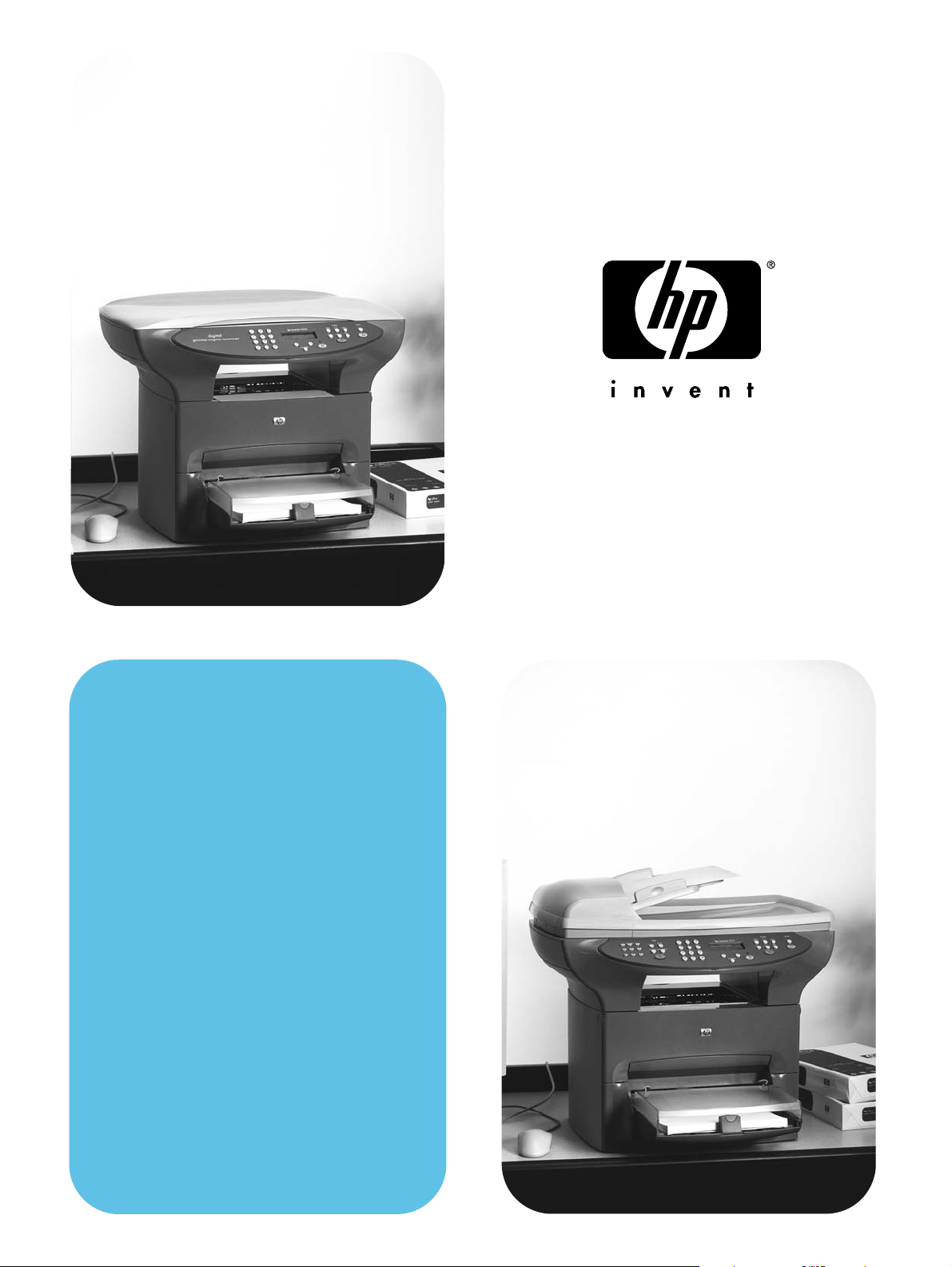
hp LaserJet 3300mfp
instrukcja obsługi
Page 2
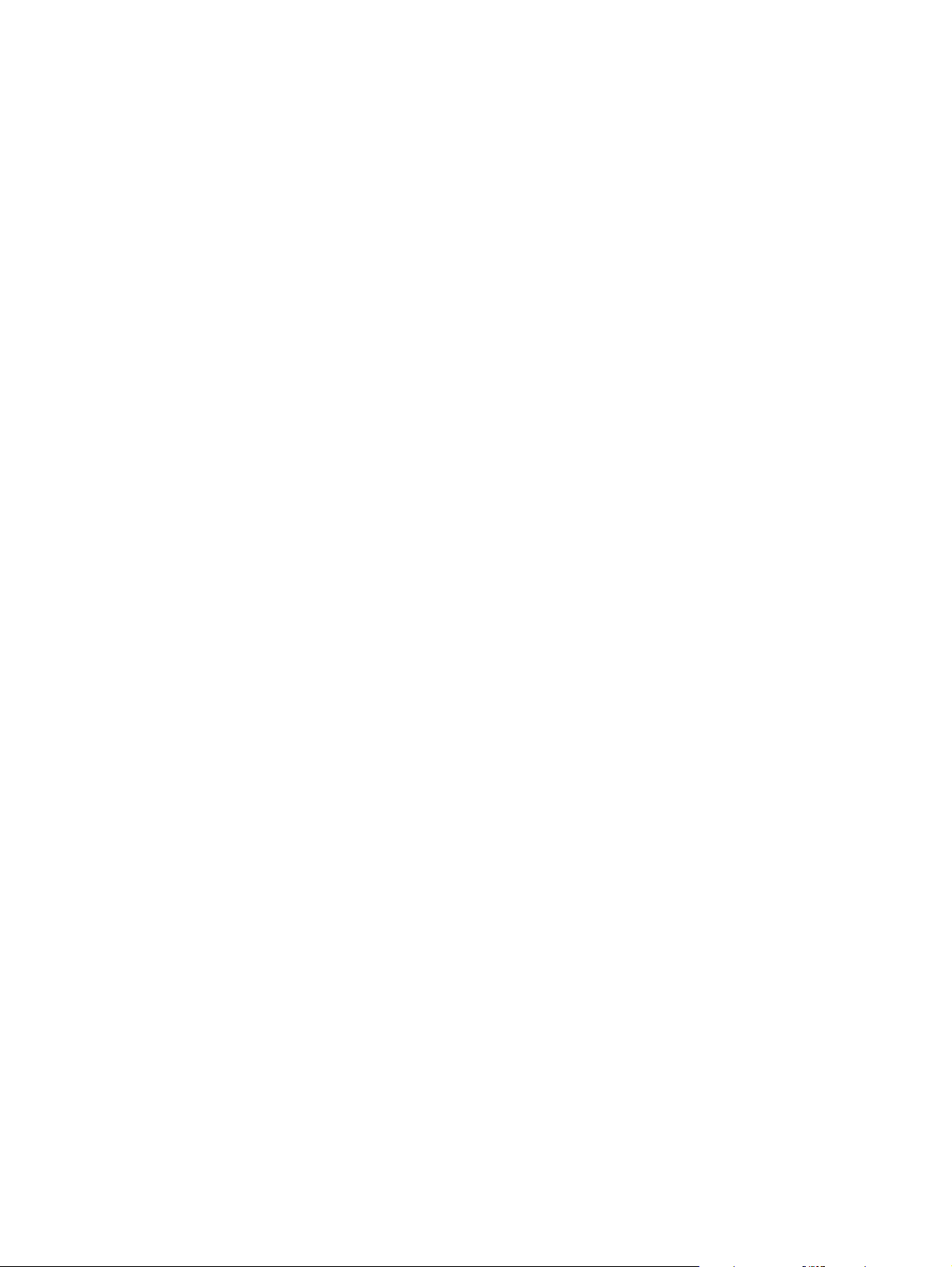
Page 3
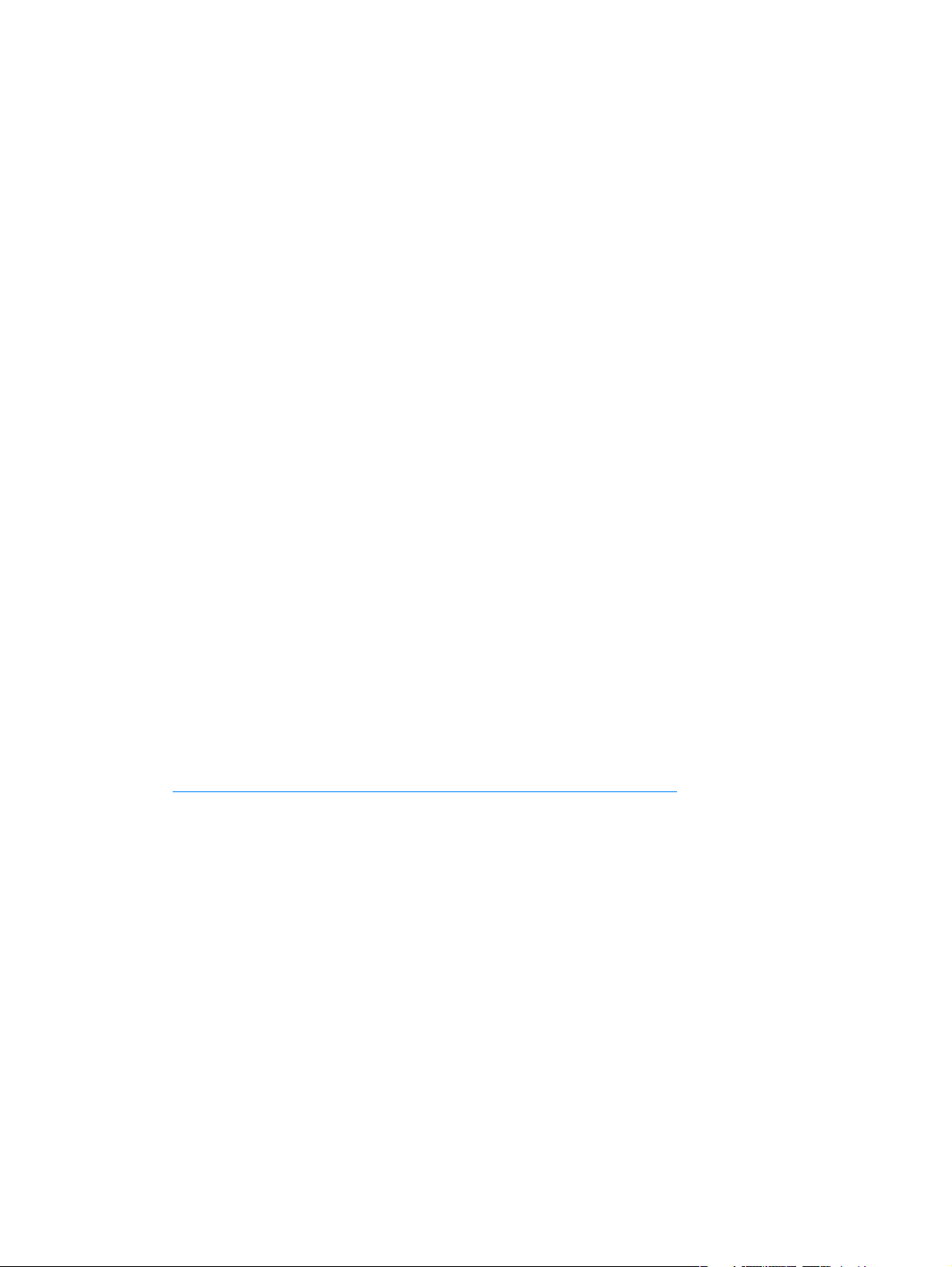
hp LaserJet 3300mfp
instrukcja obsługi
Page 4
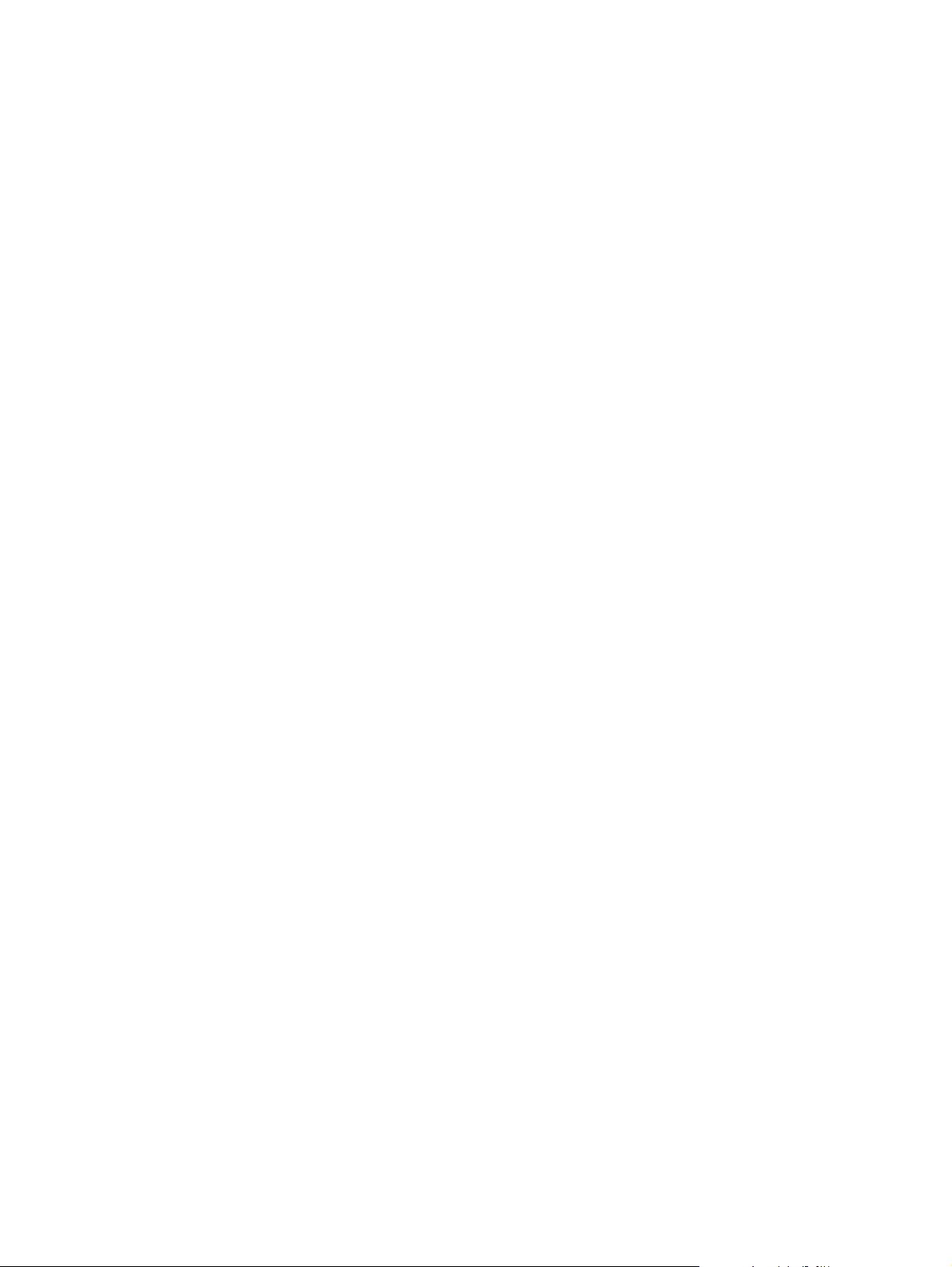
Informacje o prawach autorskich
© Prawa autorskie 2002 Hewlett-Packard
Company
Wszelkie prawa zastrzeżone. Reprodukcja,
adaptacja lub tłumaczenie bez
wcześniejszego pisemnego zezwolenia jest
zabronione, z wyłączeniem czynności
dozwolonych przez prawa autorskie.
Użytkownik drukarki Hewlett-Packard, której
dotyczy ta instrukcja obsługi, otrzymuje
licencję na:
a) sporządzanie wydruków tej instrukcji
obsługi do użytku OSOBISTEGO,
WEWNĘTRZNEGO lub FIRMOWEGO z
wyłączeniem możliwości sprzedaży,
odsprzedaży lub innego rodzaju dystrybucji w
formie wydruku; oraz b) umieszczania
elektronicznej kopii tej instrukcji obsługi na
serwerze sieciowym, pod warunkiem, że
dostęp do kopii elektronicznej jest
ograniczony do INDYWIDUALNYCH,
WEWNĘTRZNYCH użytkowników drukarki
Hewlett-Packard, której dotyczy ta instrukcja
obsługi.
Part number: C9124-90915
Second Edition: January 2002
Gwarancja
Informacje zawarte w niniejszym dokumencie
mogą ulec zmianie bez powiadomienia.
Firma Hewlett-Packard nie udziela
jakichkolwiek gwarancji w związku z
przedstawionymi tutaj informacjami.
FIRMA HEWLETT-PACKARD W
SZCZEGÓLNOŚCI NIE UDZIELA
DOMNIEMANEJ GWARANCJI
SPRZEDAWALNOŚCI ORAZ
PRZYDATNOŚCI DO OKREŚLONEGO
CELU.
Firma Hewlett-Packard nie przyjmuje
odpowiedzialności za żadne pośrednie,
wtórne, następcze lub inne szkody, mające
związek z udostępnieniem lub korzystaniem z
niniejszych informacji.
Znaki handlowe
Microsoft®, Windows® i Windows NT® są
zarejestrowanymi w Stanach Zjednoczonych
znakami handlowymi firmy Microsoft
Corporation.
Wszystkie inne produkty wymienione w
niniejszym podręczniku mogą być znakami
towarowymi firm posiadających prawa ich
własności
Hewlett-Packard Company
11311 Chinden Boulevard
Boise, Idaho 83714 U.S.A.
Page 5
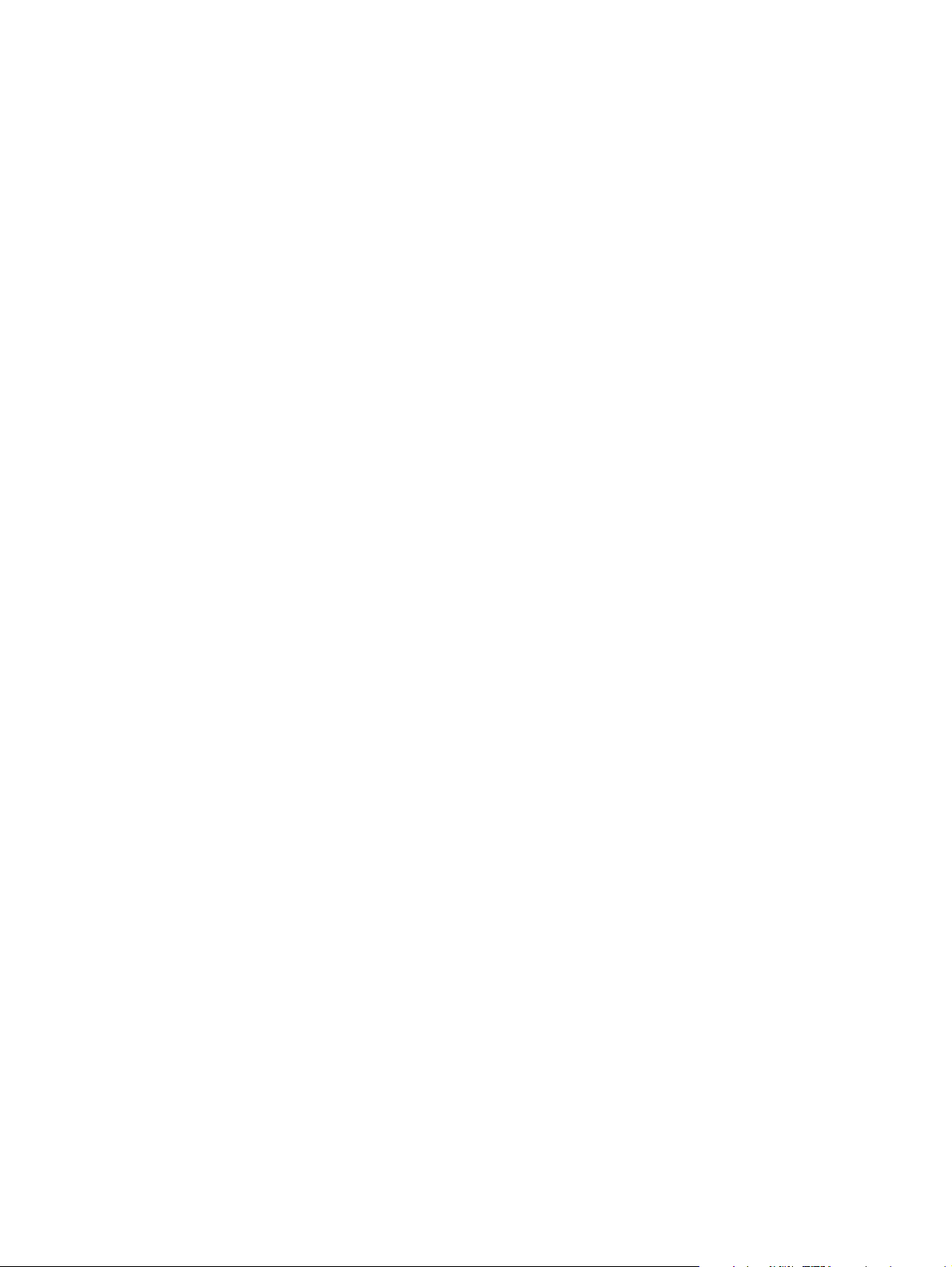
Spis treści
1 Poznawanie urządzenia
Identyfikacja urządzenia. . . . . . . . . . . . . . . . . . . . . . . . . . . . . . . . . . . . . . . . . . . . . . . . . . . . . . . . . . . . 14
HP LaserJet 3300mfp . . . . . . . . . . . . . . . . . . . . . . . . . . . . . . . . . . . . . . . . . . . . . . . . . . . . . . . . . . 14
HP LaserJet 3300se mfp . . . . . . . . . . . . . . . . . . . . . . . . . . . . . . . . . . . . . . . . . . . . . . . . . . . . . . . 15
HP LaserJet 3310mfp . . . . . . . . . . . . . . . . . . . . . . . . . . . . . . . . . . . . . . . . . . . . . . . . . . . . . . . . . . 16
HP LaserJet 3320mfp . . . . . . . . . . . . . . . . . . . . . . . . . . . . . . . . . . . . . . . . . . . . . . . . . . . . . . . . . . 17
HP LaserJet 3320n mfp . . . . . . . . . . . . . . . . . . . . . . . . . . . . . . . . . . . . . . . . . . . . . . . . . . . . . . . . 18
HP LaserJet 3330mfp . . . . . . . . . . . . . . . . . . . . . . . . . . . . . . . . . . . . . . . . . . . . . . . . . . . . . . . . . . 19
Identyfikacja składników sprzętowych urządzenia. . . . . . . . . . . . . . . . . . . . . . . . . . . . . . . . . . . . . . . 20
składniki sprzętowe urządzeń HP LaserJet serii 3300. . . . . . . . . . . . . . . . . . . . . . . . . . . . . . . . 20
Identyfikacja składników panelu sterowania urządzenia. . . . . . . . . . . . . . . . . . . . . . . . . . . . . . . . . . 21
Przyciski sterujące faksu. . . . . . . . . . . . . . . . . . . . . . . . . . . . . . . . . . . . . . . . . . . . . . . . . . . . . . . . 21
Przyciski alfanumeryczne . . . . . . . . . . . . . . . . . . . . . . . . . . . . . . . . . . . . . . . . . . . . . . . . . . . . . . . 22
Przyciski sterujące menu i anulowania . . . . . . . . . . . . . . . . . . . . . . . . . . . . . . . . . . . . . . . . . . . . 22
Przyciski sterujące kopiowania, skanowania oraz startu . . . . . . . . . . . . . . . . . . . . . . . . . . . . . . 23
Identyfikacja składników serwera druku HP Jetdirect 310x . . . . . . . . . . . . . . . . . . . . . . . . . . . . . . . 23
Identyfikacja składników oprogramowania urządzenia . . . . . . . . . . . . . . . . . . . . . . . . . . . . . . . . . . . 24
2 Wprowadzenie
Znajdowanie miejsca dla urządzenia . . . . . . . . . . . . . . . . . . . . . . . . . . . . . . . . . . . . . . . . . . . . . . . . . 26
Podłączanie przewodu drukarki do urządzenia . . . . . . . . . . . . . . . . . . . . . . . . . . . . . . . . . . . . . . . . . 27
Instalacja kasety drukującej . . . . . . . . . . . . . . . . . . . . . . . . . . . . . . . . . . . . . . . . . . . . . . . . . . . . . . . . 28
Instalacja i ładowanie podajników wejściowych materiałów . . . . . . . . . . . . . . . . . . . . . . . . . . . . . . . 29
Instalacja podajnik wejściowego ADF . . . . . . . . . . . . . . . . . . . . . . . . . . . . . . . . . . . . . . . . . . . . . . . . . 30
Podłączanie przewodu zasilającego . . . . . . . . . . . . . . . . . . . . . . . . . . . . . . . . . . . . . . . . . . . . . . . . . . 30
Ładowanie oryginałów do kopiowania lub skanowania . . . . . . . . . . . . . . . . . . . . . . . . . . . . . . . . . . . 31
Aby załadować oryginały do płaskiego skanera. . . . . . . . . . . . . . . . . . . . . . . . . . . . . . . . . . . . . . 31
Aby załadować oryginały do podajnika wejściowego ADF. . . . . . . . . . . . . . . . . . . . . . . . . . . . . . 32
Sprawdzanie wykonanych czynności. . . . . . . . . . . . . . . . . . . . . . . . . . . . . . . . . . . . . . . . . . . . . . . . . . 33
Aby wykonać autotest drukarki. . . . . . . . . . . . . . . . . . . . . . . . . . . . . . . . . . . . . . . . . . . . . . . . . . . 33
Aby wykonać autotest kopiarki, korzystając z podajnika wejściowego ADF . . . . . . . . . . . . . . . 33
Aby wykonać autotest kopiarki, korzystając z płaskiego skanera . . . . . . . . . . . . . . . . . . . . . . . 34
Aby wydrukować mapę menu panelu sterowania . . . . . . . . . . . . . . . . . . . . . . . . . . . . . . . . . . . . 34
3 Zmiana ogólnych domyślnych ustawień urządzenia
Ustawienia urządzenia HP LaserJet serii 3300 . . . . . . . . . . . . . . . . . . . . . . . . . . . . . . . . . . . . . . . . . 36
Drukowanie strony konfiguracji . . . . . . . . . . . . . . . . . . . . . . . . . . . . . . . . . . . . . . . . . . . . . . . . . . . . . . 36
Aby wydrukować stronę konfiguracji . . . . . . . . . . . . . . . . . . . . . . . . . . . . . . . . . . . . . . . . . . . . . . 36
Drukowanie mapy menu panelu sterowania . . . . . . . . . . . . . . . . . . . . . . . . . . . . . . . . . . . . . . . . . . . 36
Aby wydrukować mapę menu panelu sterowania . . . . . . . . . . . . . . . . . . . . . . . . . . . . . . . . . . . . 36
Przywracanie domyślnych ustawień fabrycznych . . . . . . . . . . . . . . . . . . . . . . . . . . . . . . . . . . . . . . . . 36
Aby przywrócić fabryczne ustawienia domyślne . . . . . . . . . . . . . . . . . . . . . . . . . . . . . . . . . . . . . 36
Zmiana języka wyświetlacza. . . . . . . . . . . . . . . . . . . . . . . . . . . . . . . . . . . . . . . . . . . . . . . . . . . . . . . . . 37
Aby zmienić język wyświetlacza . . . . . . . . . . . . . . . . . . . . . . . . . . . . . . . . . . . . . . . . . . . . . . . . . . 37
Zmiana domyślnego formatu papieru . . . . . . . . . . . . . . . . . . . . . . . . . . . . . . . . . . . . . . . . . . . . . . . . . 37
Aby zmienić domyślny format papieru . . . . . . . . . . . . . . . . . . . . . . . . . . . . . . . . . . . . . . . . . . . . . 37
Używanie przycisków sterujących głośnością . . . . . . . . . . . . . . . . . . . . . . . . . . . . . . . . . . . . . . . . . . . 37
Aby zmienić głośność alarmu . . . . . . . . . . . . . . . . . . . . . . . . . . . . . . . . . . . . . . . . . . . . . . . . . . . . 38
Aby zmienić głośność faksu . . . . . . . . . . . . . . . . . . . . . . . . . . . . . . . . . . . . . . . . . . . . . . . . . . . . . 38
Aby zmienić głośność dzwonka faksu . . . . . . . . . . . . . . . . . . . . . . . . . . . . . . . . . . . . . . . . . . . . . 38
PLWW 3
PLWW
Page 6

Aby zmienić głośność sygnału przycisków panelu sterowania . . . . . . . . . . . . . . . . . . . . . . . . . . 38
Zmiana ustawień za pośrednictwem komputera . . . . . . . . . . . . . . . . . . . . . . . . . . . . . . . . . . . . . . . . 39
Aby zmienić ustawienia domyślne we wszystkich aplikacjach (Windows). . . . . . . . . . . . . . . . . 39
Aby zmienić ustawienia domyślne we wszystkich aplikacjach (Macintosh) . . . . . . . . . . . . . . . 39
Aby tymczasowo zmienić ustawienia za pomocą używanego programu (Windows) . . . . . . . . . 40
Aby tymczasowo zmienić ustawienia za pomocą aplikacji programowej (Macintosh) . . . . . . . 40
4 Drukowanie
Drukowanie z ręcznym podawaniem materiałów . . . . . . . . . . . . . . . . . . . . . . . . . . . . . . . . . . . . . . . . 42
Aby drukować korzystając z ręcznego podawania materiałów. . . . . . . . . . . . . . . . . . . . . . . . . . 42
Wstrzymywanie lub anulowanie zadania drukowania . . . . . . . . . . . . . . . . . . . . . . . . . . . . . . . . . . . . 42
Sterowniki drukarki. . . . . . . . . . . . . . . . . . . . . . . . . . . . . . . . . . . . . . . . . . . . . . . . . . . . . . . . . . . . . . . . 42
Opis ustawień jakości druku . . . . . . . . . . . . . . . . . . . . . . . . . . . . . . . . . . . . . . . . . . . . . . . . . . . . . . . . 43
Aby chwilowo zmienić ustawienia jakości druku . . . . . . . . . . . . . . . . . . . . . . . . . . . . . . . . . . . . . 43
Aby zmienić ustawienia jakości druku dla wszystkich przyszłych zadań . . . . . . . . . . . . . . . . . . 43
Aby włączyć tryb EconoMode (oszczędzanie tonera) . . . . . . . . . . . . . . . . . . . . . . . . . . . . . . . . . 43
Optymalizacja jakości druku dla różnych rodzajów materiałów. . . . . . . . . . . . . . . . . . . . . . . . . . . . . 44
Aby uzyskać dostęp do funkcji optymalizującej. . . . . . . . . . . . . . . . . . . . . . . . . . . . . . . . . . . . . . 44
Drukowanie na kopertach . . . . . . . . . . . . . . . . . . . . . . . . . . . . . . . . . . . . . . . . . . . . . . . . . . . . . . . . . . 45
Aby wydrukować na jednej kopercie . . . . . . . . . . . . . . . . . . . . . . . . . . . . . . . . . . . . . . . . . . . . . . 45
Aby drukować na wielu kopertach 46
Drukowanie na foliach i etykietach . . . . . . . . . . . . . . . . . . . . . . . . . . . . . . . . . . . . . . . . . . . . . . . . . . . 47
Aby drukować na foliach lub etykietach. . . . . . . . . . . . . . . . . . . . . . . . . . . . . . . . . . . . . . . . . . . . 47
Drukowanie na papierze firmowym lub formularzach . . . . . . . . . . . . . . . . . . . . . . . . . . . . . . . . . . . . 48
Aby drukować na papierze firmowym lub formularzach . . . . . . . . . . . . . . . . . . . . . . . . . . . . . . . 48
Drukowanie na materiałach o nietypowych formatach lub na kartach. . . . . . . . . . . . . . . . . . . . . . . 49
Aby drukować na materiałach o nietypowych formatach lub na kartach . . . . . . . . . . . . . . . . . 49
Drukowanie na obu stronach materiałów (ręczne dupleksowanie) . . . . . . . . . . . . . . . . . . . . . . . . . 49
Aby ręcznie dupleksować lekkie materiały 50
Aby ręcznie dupleksować ciężkie materiały lub karty (ścieżka prostego wydruku) 51
Drukowanie wielu stron na jednym arkuszu materiału . . . . . . . . . . . . . . . . . . . . . . . . . . . . . . . . . . . 52
Aby wydrukować wiele stron na jednym arkuszu (system Windows) . . . . . . . . . . . . . . . . . . . . . 52
Aby wydrukować wiele stron na jednym arkuszu (system Macintosh). . . . . . . . . . . . . . . . . . . . 52
Drukowanie broszur . . . . . . . . . . . . . . . . . . . . . . . . . . . . . . . . . . . . . . . . . . . . . . . . . . . . . . . . . . . . . . . 53
Aby drukować broszury . . . . . . . . . . . . . . . . . . . . . . . . . . . . . . . . . . . . . . . . . . . . . . . . . . . . . . . . . 53
Drukowanie znaków wodnych . . . . . . . . . . . . . . . . . . . . . . . . . . . . . . . . . . . . . . . . . . . . . . . . . . . . . . . 54
Aby przejść do opcji drukowania znaków wodnych . . . . . . . . . . . . . . . . . . . . . . . . . . . . . . . . . . . 54
5 Kopiowanie
Rozpoczynanie kopiowania . . . . . . . . . . . . . . . . . . . . . . . . . . . . . . . . . . . . . . . . . . . . . . . . . . . . . . . . . 56
Anulowane kopiowania. . . . . . . . . . . . . . . . . . . . . . . . . . . . . . . . . . . . . . . . . . . . . . . . . . . . . . . . . . . . . 56
Dopasowywanie jakości kopii dla aktualnego zadania . . . . . . . . . . . . . . . . . . . . . . . . . . . . . . . . . . . 56
Aby dopasować jakość kopii dla aktualnego zadania. . . . . . . . . . . . . . . . . . . . . . . . . . . . . . . . . 56
Dopasowywanie domyślnej jakości kopii . . . . . . . . . . . . . . . . . . . . . . . . . . . . . . . . . . . . . . . . . . . . . . 57
Aby dopasować jakość kopii . . . . . . . . . . . . . . . . . . . . . . . . . . . . . . . . . . . . . . . . . . . . . . . . . . . . . 57
Dopasowywanie ustawienia jaśniej/ciemniej (kontrastu) dla bieżącego zadania . . . . . . . . . . . . . . 57
Aby dopasować ustawienia jaśniej/ciemniej dla bieżącego zadania. . . . . . . . . . . . . . . . . . . . . 57
Dopasowywanie domyślnego ustawienia jaśniej/ciemniej (kontrastu) . . . . . . . . . . . . . . . . . . . . . . 57
Aby dopasować domyślne ustawienia jaśniej/ciemniej . . . . . . . . . . . . . . . . . . . . . . . . . . . . . . . 57
Pomniejszanie lub powiększanie kopii dla bieżącego zadania . . . . . . . . . . . . . . . . . . . . . . . . . . . . . 58
Aby pomniejszyć lub powiększyć kopie dla bieżącego zadania . . . . . . . . . . . . . . . . . . . . . . . . . 58
Dopasowywanie domyślnego rozmiaru kopii . . . . . . . . . . . . . . . . . . . . . . . . . . . . . . . . . . . . . . . . . . . 58
Aby zmienić domyślny rozmiar kopii. . . . . . . . . . . . . . . . . . . . . . . . . . . . . . . . . . . . . . . . . . . . . . . 59
Zmiana ustawień sortowania kopii . . . . . . . . . . . . . . . . . . . . . . . . . . . . . . . . . . . . . . . . . . . . . . . . . . . 59
Aby zmienić ustawienie sortowania kopii dla bieżącego zadania . . . . . . . . . . . . . . . . . . . . . . . 59
Aby zmienić ustawienie domyślnego sortowania kopii . . . . . . . . . . . . . . . . . . . . . . . . . . . . . . . . 59
Zmiana liczby kopii . . . . . . . . . . . . . . . . . . . . . . . . . . . . . . . . . . . . . . . . . . . . . . . . . . . . . . . . . . . . . . . . 60
4 PLWW
PLWW
Page 7
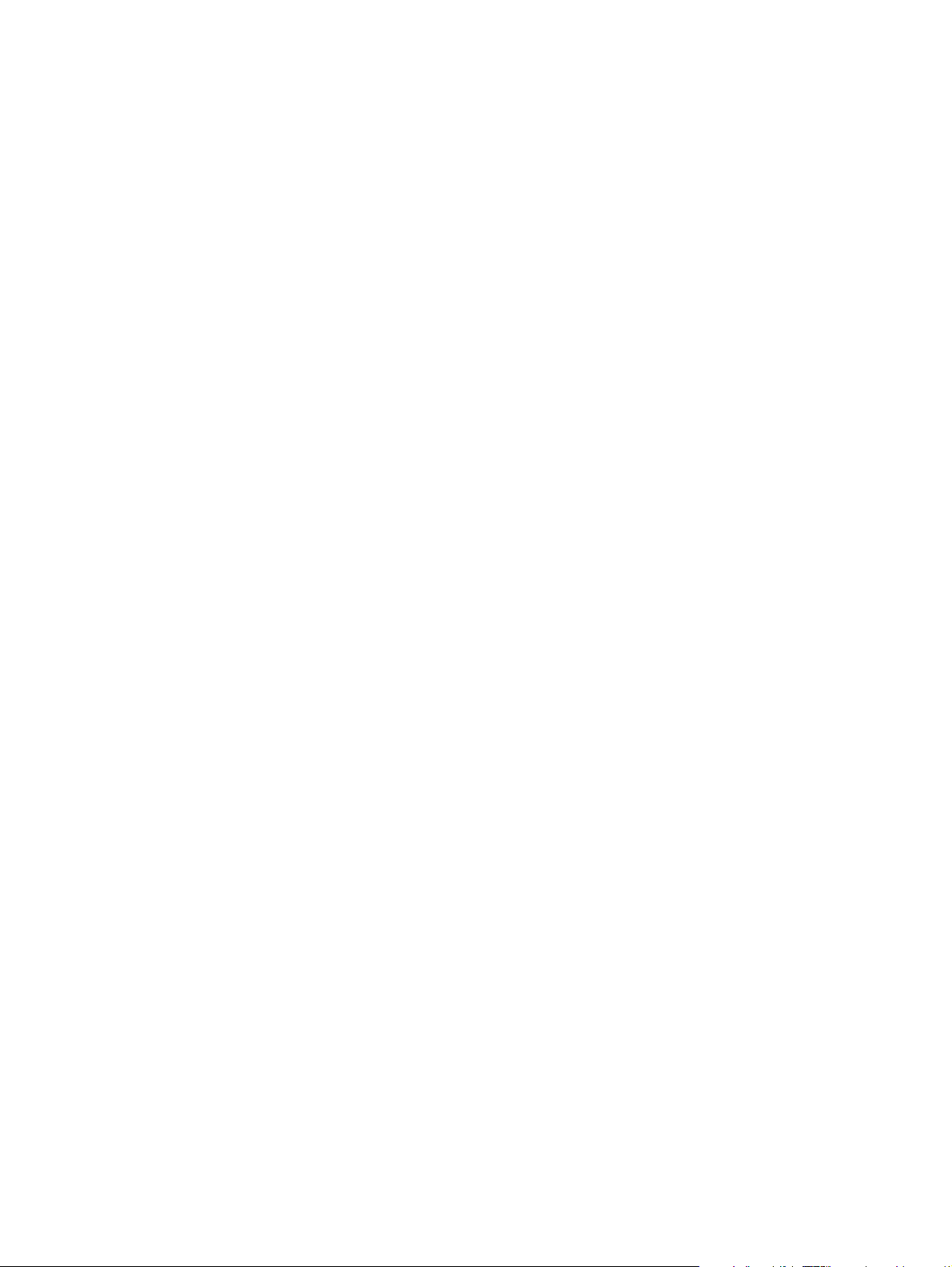
Aby zmienić liczbę kopii dla bieżącego zadania . . . . . . . . . . . . . . . . . . . . . . . . . . . . . . . . . . . . . 60
Aby zmienić domyślną liczbę kopii . . . . . . . . . . . . . . . . . . . . . . . . . . . . . . . . . . . . . . . . . . . . . . . .60
Używanie oprogramowania kopiarki HP LaserJet . . . . . . . . . . . . . . . . . . . . . . . . . . . . . . . . . . . . . . . 60
Aby korzystać z programu kopiarki HP LaserJet (system Windows lub Macintosh) . . . . . . . . . 61
Używanie programu funkcji kopiowania HP LaserJet. . . . . . . . . . . . . . . . . . . . . . . . . . . . . . . . . . . . . 61
Aby korzystać z funkcji kopiowania HP LaserJet (system Windows) . . . . . . . . . . . . . . . . . . . . . 61
Aby korzystać z programu funkcji kopiowania HP LaserJet (system Macintosh) . . . . . . . . . . . 61
Kopiowanie fotografii, dwustronnych oryginałów lub książek . . . . . . . . . . . . . . . . . . . . . . . . . . . . . . 62
Aby skopiować lub zeskanować fotografię. . . . . . . . . . . . . . . . . . . . . . . . . . . . . . . . . . . . . . . . . . 62
Aby skopiować stos wielu dwustronnych oryginałów . . . . . . . . . . . . . . . . . . . . . . . . . . . . . . . . . 62
Aby skopiować książkę . . . . . . . . . . . . . . . . . . . . . . . . . . . . . . . . . . . . . . . . . . . . . . . . . . . . . . . . . 63
6 Skanowanie
Informacje na temat metod skanowania . . . . . . . . . . . . . . . . . . . . . . . . . . . . . . . . . . . . . . . . . . . . . .66
Skanowanie z panelu sterowania urządzenia. . . . . . . . . . . . . . . . . . . . . . . . . . . . . . . . . . . . . . . . . . . 66
Aby skanować przy użyciu przycisku skanuj na panelu sterowania urządzenia . . . . . . . . . . . . 67
Aby korzystać z przycisku skanowania poprzez połączenie USB lub równoległe . . . . . . . . . . . 67
Aby korzystać z przycisku skanowania poprzez połączenie sieciowe . . . . . . . . . . . . . . . . . . . . 67
Aby zmienić miejsca docelowe zaprogramowane dla przycisku skanowanie do . . . . . . . . . . . 67
Aby zmienić zaprogramowany sposób działania przycisku skanuj. . . . . . . . . . . . . . . . . . . . . . . 68
Anulowanie zlecenia skanowania . . . . . . . . . . . . . . . . . . . . . . . . . . . . . . . . . . . . . . . . . . . . . . . . . . . . 68
Skanowanie za pomocą oprogramowania . . . . . . . . . . . . . . . . . . . . . . . . . . . . . . . . . . . . . . . . . . . . . 68
Aby skanować za pomocą paska HP LaserJet Director (Windows) . . . . . . . . . . . . . . . . . . . . . . 68
Aby skanować za pomocą paska HP LaserJet Director (Macintosh) . . . . . . . . . . . . . . . . . . . . . 69
Aby skanować strona po stronie (Windows) . . . . . . . . . . . . . . . . . . . . . . . . . . . . . . . . . . . . . . . . 70
Aby skanować strona po stronie (Macintosh) . . . . . . . . . . . . . . . . . . . . . . . . . . . . . . . . . . . . . . . 70
Skanowanie z oprogramowania zgodnego z TWAIN . . . . . . . . . . . . . . . . . . . . . . . . . . . . . . . . . . . . . . 71
Aby korzystać z podglądu obrazu skanowanego w skanerze płaskim. . . . . . . . . . . . . . . . . . . . 71
Archiwizowanie zeskanowanego tekstu lub obrazów. . . . . . . . . . . . . . . . . . . . . . . . . . . . . . . . . . . . . 71
Aby zarchiwizować zeskanowany obraz . . . . . . . . . . . . . . . . . . . . . . . . . . . . . . . . . . . . . . . . . . . . 71
Aby korzystać z funkcji archiwizacji (Macintosh). . . . . . . . . . . . . . . . . . . . . . . . . . . . . . . . . . . . . 72
Skanowanie z funkcją rozpoznawania znaków (OCR) . . . . . . . . . . . . . . . . . . . . . . . . . . . . . . . . . . . . 72
Aby edytować zeskanowany tekst (Windows i Macintosh) . . . . . . . . . . . . . . . . . . . . . . . . . . . . . 72
Aby zmienić program do edycji tekstu używany wraz z funkcją OCR . . . . . . . . . . . . . . . . . . . . . 72
Aby korzystać z funkcji rozpoznawania znaków programu HP LaserJet Director . . . . . . . . . . . 73
Retusz obrazów za pomocą programu menadżera dokumentów HP LaserJet lub
HP Photo Center. . . . . . . . . . . . . . . . . . . . . . . . . . . . . . . . . . . . . . . . . . . . . . . . . . . . . . . . . . . . . . . 74
Aby korzystać z funkcji retuszu obrazu (Windows) . . . . . . . . . . . . . . . . . . . . . . . . . . . . . . . . . . . 74
Dodawanie notatek do zeskanowanych dokumentów. . . . . . . . . . . . . . . . . . . . . . . . . . . . . . . . . . . . 74
Aby uzyskać dostęp do funkcji adnotacji w programie menadżera dokumentów
HP LaserJet . . . . . . . . . . . . . . . . . . . . . . . . . . . . . . . . . . . . . . . . . . . . . . . . . . . . . . . . . . . . . . . 75
Aby zmienić ustawienia adnotacji. . . . . . . . . . . . . . . . . . . . . . . . . . . . . . . . . . . . . . . . . . . . . . . . .75
Dodawanie adnotacji do zeskanowanych dokumentów . . . . . . . . . . . . . . . . . . . . . . . . . . . . . . . . . . 75
Wysyłanie skanowanych dokumentów w postaci załączników w poczcie elektronicznej . . . . . . . . 75
Aby skanować do programu poczty elektronicznej (Windows) . . . . . . . . . . . . . . . . . . . . . . . . . . 75
Aby skanować do programu poczty elektronicznej (Macintosh). . . . . . . . . . . . . . . . . . . . . . . . . 76
Aby wysłać skanowane pliki w inny sposób . . . . . . . . . . . . . . . . . . . . . . . . . . . . . . . . . . . . . . . . . 76
Rozdzielczość i głębia kolorów skanera . . . . . . . . . . . . . . . . . . . . . . . . . . . . . . . . . . . . . . . . . . . . . . . 76
Ustawienie rozdzielczości i głębi kolorów. . . . . . . . . . . . . . . . . . . . . . . . . . . . . . . . . . . . . . . . . . . 77
Kolor . . . . . . . . . . . . . . . . . . . . . . . . . . . . . . . . . . . . . . . . . . . . . . . . . . . . . . . . . . . . . . . . . . . . . . . . 78
7 Faksowanie
Ustawianie informacji w nagłówku faksu . . . . . . . . . . . . . . . . . . . . . . . . . . . . . . . . . . . . . . . . . . . . . . 80
Aby ustawić nagłówek faksu . . . . . . . . . . . . . . . . . . . . . . . . . . . . . . . . . . . . . . . . . . . . . . . . . . . . . 80
Ustawianie trybu odbierania . . . . . . . . . . . . . . . . . . . . . . . . . . . . . . . . . . . . . . . . . . . . . . . . . . . . . . . . 80
Aby ustawić tryb odbierania . . . . . . . . . . . . . . . . . . . . . . . . . . . . . . . . . . . . . . . . . . . . . . . . . . . . . 81
Ładowanie oryginałów do faksu. . . . . . . . . . . . . . . . . . . . . . . . . . . . . . . . . . . . . . . . . . . . . . . . . . . . . . 81
PLWW 5
PLWW
Page 8
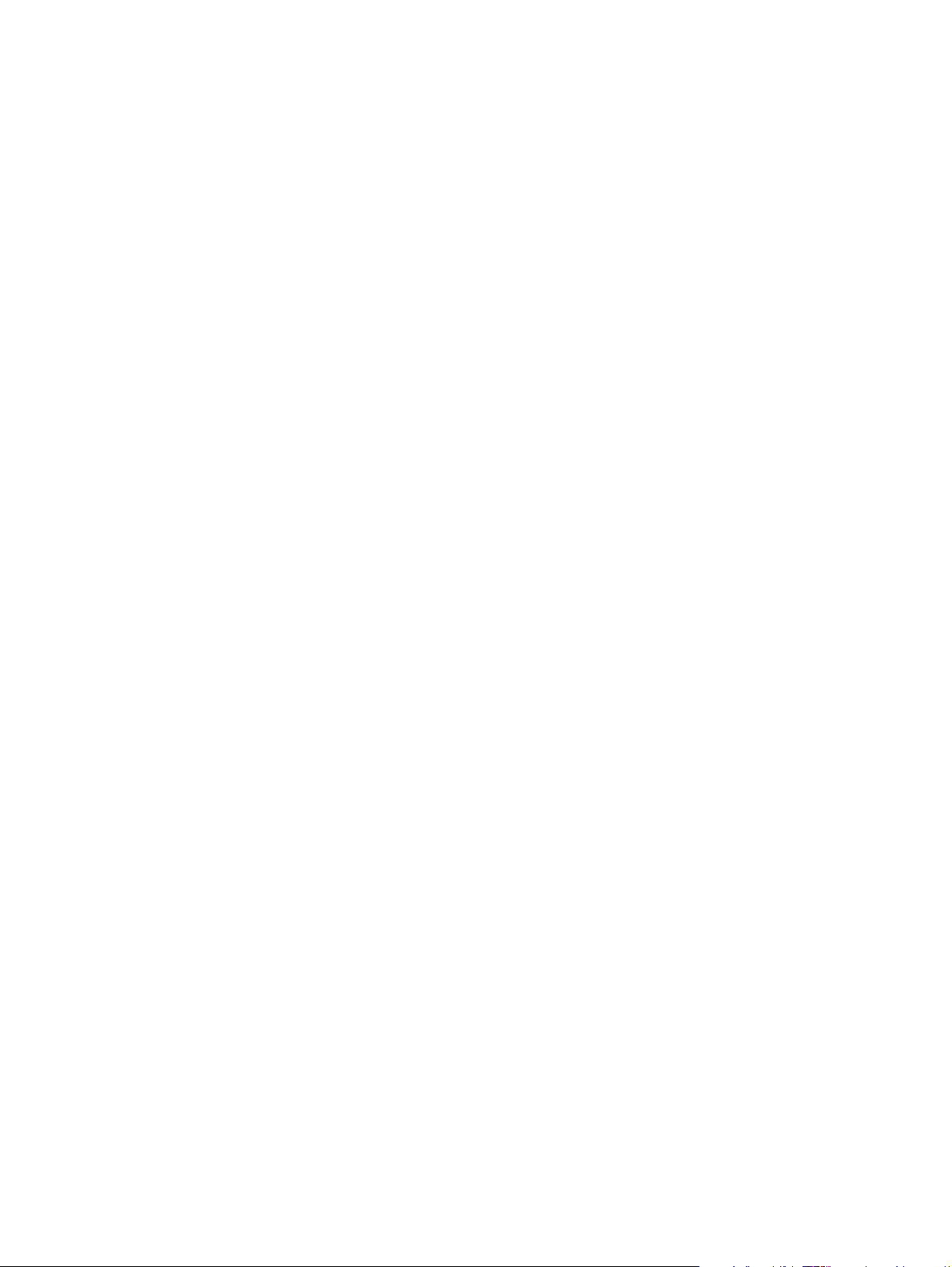
Aby załadować dokumenty do faksowania do podajnika wejściowego ADF . . . . . . . . . . . . . . . 81
Wysyłanie faksów . . . . . . . . . . . . . . . . . . . . . . . . . . . . . . . . . . . . . . . . . . . . . . . . . . . . . . . . . . . . . . . . . 81
Aby wysłać faks do jednego odbiorcy . . . . . . . . . . . . . . . . . . . . . . . . . . . . . . . . . . . . . . . . . . . . . . 81
Aby wysłać faks do wielu odbiorców. . . . . . . . . . . . . . . . . . . . . . . . . . . . . . . . . . . . . . . . . . . . . . . 82
Aby wysłać faks korzystając z kodu wybierania grupowego . . . . . . . . . . . . . . . . . . . . . . . . . . . . 82
Aby wysłać faks do grupy ad hoc . . . . . . . . . . . . . . . . . . . . . . . . . . . . . . . . . . . . . . . . . . . . . . . . . 82
Anulowanie zadania faksowania . . . . . . . . . . . . . . . . . . . . . . . . . . . . . . . . . . . . . . . . . . . . . . . . . . . . . 83
Aby anulować bieżące zadanie faksowania. . . . . . . . . . . . . . . . . . . . . . . . . . . . . . . . . . . . . . . . . 83
Aby anulować zadanie faksowania przy użyciu stanu zadania faksów . . . . . . . . . . . . . . . . . . . 83
Korzystanie z wybierania ręcznego . . . . . . . . . . . . . . . . . . . . . . . . . . . . . . . . . . . . . . . . . . . . . . . . . . . 83
Aby użyć wybierania ręcznego . . . . . . . . . . . . . . . . . . . . . . . . . . . . . . . . . . . . . . . . . . . . . . . . . . . 84
Usuwanie faksów z pamięci . . . . . . . . . . . . . . . . . . . . . . . . . . . . . . . . . . . . . . . . . . . . . . . . . . . . . . . . . 84
Aby usunąć faksy z pamięci . . . . . . . . . . . . . . . . . . . . . . . . . . . . . . . . . . . . . . . . . . . . . . . . . . . . . 84
Ręczne ponowne wybieranie numeru . . . . . . . . . . . . . . . . . . . . . . . . . . . . . . . . . . . . . . . . . . . . . . . . . 84
Aby ręcznie ponowne wybrać numer . . . . . . . . . . . . . . . . . . . . . . . . . . . . . . . . . . . . . . . . . . . . . . 84
Wysyłanie faksu w przyszłości . . . . . . . . . . . . . . . . . . . . . . . . . . . . . . . . . . . . . . . . . . . . . . . . . . . . . . . 85
Aby wysłać faks w przyszłości . . . . . . . . . . . . . . . . . . . . . . . . . . . . . . . . . . . . . . . . . . . . . . . . . . . . 85
Odbieranie faksów . . . . . . . . . . . . . . . . . . . . . . . . . . . . . . . . . . . . . . . . . . . . . . . . . . . . . . . . . . . . . . . . 85
Aby odebrać faksy, kiedy słyszalny jest sygnał faksu . . . . . . . . . . . . . . . . . . . . . . . . . . . . . . . . . 86
Aby ponownie wydrukować faks . . . . . . . . . . . . . . . . . . . . . . . . . . . . . . . . . . . . . . . . . . . . . . . . . . 86
Aby zablokować lub odblokować numery faksów . . . . . . . . . . . . . . . . . . . . . . . . . . . . . . . . . . . . 86
Odbieranie faksów do komputera . . . . . . . . . . . . . . . . . . . . . . . . . . . . . . . . . . . . . . . . . . . . . . . . . . . . 87
Aby z panelu sterowania wyłączyć ustawienie odbierania do PC. . . . . . . . . . . . . . . . . . . . . . . . 87
Kody szybkiego wybierania, klawisze szybkiego dostępu oraz kody wybierania grupowego. . . . . . 87
Aby zaprogramować kody szybkiego wybierania oraz klawisze szybkiego dostępu . . . . . . . . . 88
Aby usunąć kody szybkiego wybierania oraz klawisze szybkiego dostępu . . . . . . . . . . . . . . . . 88
Aby szybko zaprogramować kody szybkiego wybierania lub klawisze szybkiego dostępu . . . . 89
Aby zaprogramować klawisz szybkiego dostępu dla alternatywnej usługi połączeń
zamiejscowych . . . . . . . . . . . . . . . . . . . . . . . . . . . . . . . . . . . . . . . . . . . . . . . . . . . . . . . . . . . . 89
Zarządzanie kodami wybierania grupowego. . . . . . . . . . . . . . . . . . . . . . . . . . . . . . . . . . . . . . . . . . . . 90
Aby zaprogramować kody wybierania grupowego . . . . . . . . . . . . . . . . . . . . . . . . . . . . . . . . . . . . 90
Aby usunąć kody wybierania grupowego . . . . . . . . . . . . . . . . . . . . . . . . . . . . . . . . . . . . . . . . . . . 91
Aby usunąć odbiorcę z kodu wybierania grupowego. . . . . . . . . . . . . . . . . . . . . . . . . . . . . . . . . . 91
Usuwanie wszystkich pozycji z książki telefonicznej . . . . . . . . . . . . . . . . . . . . . . . . . . . . . . . . . . . . . 92
Aby usunąć wszystkie pozycje z książki telefonicznej . . . . . . . . . . . . . . . . . . . . . . . . . . . . . . . . . 92
Używanie znaków wybierania numeru. . . . . . . . . . . . . . . . . . . . . . . . . . . . . . . . . . . . . . . . . . . . . . . . . 92
Tabela znaków wybierania numeru . . . . . . . . . . . . . . . . . . . . . . . . . . . . . . . . . . . . . . . . . . . . . . . 92
Aby wstawić przerwę . . . . . . . . . . . . . . . . . . . . . . . . . . . . . . . . . . . . . . . . . . . . . . . . . . . . . . . . . . . 93
Wstawianie prefiksu . . . . . . . . . . . . . . . . . . . . . . . . . . . . . . . . . . . . . . . . . . . . . . . . . . . . . . . . . . . . . . . 93
Aby ustawić prefiks wybierania. . . . . . . . . . . . . . . . . . . . . . . . . . . . . . . . . . . . . . . . . . . . . . . . . . . 93
Używanie funkcji przesyłania faksu . . . . . . . . . . . . . . . . . . . . . . . . . . . . . . . . . . . . . . . . . . . . . . . . . . . 94
Aby skorzystać z funkcji przesyłania faksu . . . . . . . . . . . . . . . . . . . . . . . . . . . . . . . . . . . . . . . . . 94
Korzystanie z funkcji pobierania faksu . . . . . . . . . . . . . . . . . . . . . . . . . . . . . . . . . . . . . . . . . . . . . . . . 94
Aby wysłać żądanie wysłania faksu z innego urządzenia faksującego . . . . . . . . . . . . . . . . . . . 94
Aby włączyć numer wewnętrzny. . . . . . . . . . . . . . . . . . . . . . . . . . . . . . . . . . . . . . . . . . . . . . . . . . . . . . 95
Włączanie numeru wewnętrznego . . . . . . . . . . . . . . . . . . . . . . . . . . . . . . . . . . . . . . . . . . . . . . . . 95
Wysyłanie faksu przy użyciu wybierania z telefonu . . . . . . . . . . . . . . . . . . . . . . . . . . . . . . . . . . . . . . 95
Aby wysłać faks przy użyciu wybierania z telefonu . . . . . . . . . . . . . . . . . . . . . . . . . . . . . . . . . . . 95
Zmiana ustawień głośności urządzenia HP LaserJet 3330 . . . . . . . . . . . . . . . . . . . . . . . . . . . . . . . . 95
Aby zmienić poziom głośności faksu (monitora linii). . . . . . . . . . . . . . . . . . . . . . . . . . . . . . . . . . 95
Aby zmienić głośność dzwonka . . . . . . . . . . . . . . . . . . . . . . . . . . . . . . . . . . . . . . . . . . . . . . . . . . 96
Zmiana domyślnej rozdzielczości. . . . . . . . . . . . . . . . . . . . . . . . . . . . . . . . . . . . . . . . . . . . . . . . . . . . . 96
Aby zmienić rozdzielczość domyślną . . . . . . . . . . . . . . . . . . . . . . . . . . . . . . . . . . . . . . . . . . . . . . 96
Zmiana domyślnego kontrastu . . . . . . . . . . . . . . . . . . . . . . . . . . . . . . . . . . . . . . . . . . . . . . . . . . . . . . 96
Aby zmienić domyślny kontrast. . . . . . . . . . . . . . . . . . . . . . . . . . . . . . . . . . . . . . . . . . . . . . . . . . . 96
Zmiana ustawienia wykrywania sygnału centrali . . . . . . . . . . . . . . . . . . . . . . . . . . . . . . . . . . . . . . . . 97
Aby zmienić wykrywanie sygnału centrali. . . . . . . . . . . . . . . . . . . . . . . . . . . . . . . . . . . . . . . . . . . 97
6 PLWW
PLWW
Page 9
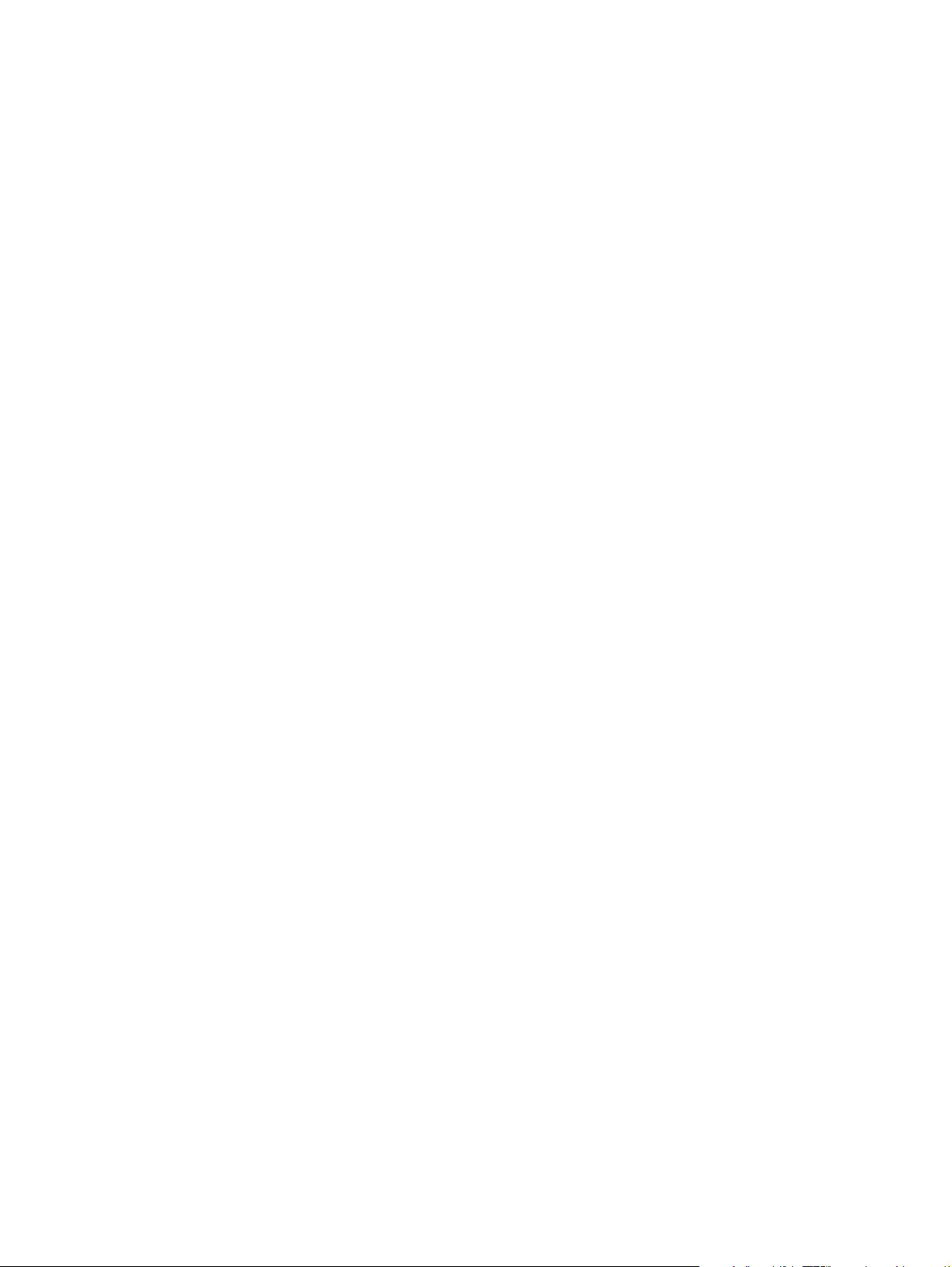
Zmiana trybu odbierania faksów przychodzących . . . . . . . . . . . . . . . . . . . . . . . . . . . . . . . . . . . . . . . 97
Aby ustawić automatyczny lub ręczny tryb odbierania . . . . . . . . . . . . . . . . . . . . . . . . . . . . . . . . 97
Zmiana liczby dzwonków do odebrania. . . . . . . . . . . . . . . . . . . . . . . . . . . . . . . . . . . . . . . . . . . . . . . . 97
Aby ustawić liczbę dzwonków do odebrania . . . . . . . . . . . . . . . . . . . . . . . . . . . . . . . . . . . . . . . . 98
Zmiana odbioru wzorca dzwonienia . . . . . . . . . . . . . . . . . . . . . . . . . . . . . . . . . . . . . . . . . . . . . . . . . . 98
Co to jest wzorzec dzwonienia? . . . . . . . . . . . . . . . . . . . . . . . . . . . . . . . . . . . . . . . . . . . . . . . . . . 98
Jak uzyskać dostęp do usługi? . . . . . . . . . . . . . . . . . . . . . . . . . . . . . . . . . . . . . . . . . . . . . . . . . . . 98
Jak sprawdzić, czy usługa działa?. . . . . . . . . . . . . . . . . . . . . . . . . . . . . . . . . . . . . . . . . . . . . . . . . 98
Aby zmienić odbiór wzorca dzwonienia . . . . . . . . . . . . . . . . . . . . . . . . . . . . . . . . . . . . . . . . . . . . 99
Zmiana trybu wykrywania ciszy . . . . . . . . . . . . . . . . . . . . . . . . . . . . . . . . . . . . . . . . . . . . . . . . . . . . . . 99
Aby zmienić tryb wykrywania ciszy . . . . . . . . . . . . . . . . . . . . . . . . . . . . . . . . . . . . . . . . . . . . . . . .99
Zmiana ustawienia automatycznego zmniejszania odbieranych faksów . . . . . . . . . . . . . . . . . . . . . 99
Aby zmienić automatyczne zmniejszanie odbieranych faksów . . . . . . . . . . . . . . . . . . . . . . . . . 99
Włączenie oznaczania odebranych faksów. . . . . . . . . . . . . . . . . . . . . . . . . . . . . . . . . . . . . . . . . . . .100
Aby włączyć oznaczanie odebranych faksów. . . . . . . . . . . . . . . . . . . . . . . . . . . . . . . . . . . . . . .100
Ustawianie korekcji błędów faksu . . . . . . . . . . . . . . . . . . . . . . . . . . . . . . . . . . . . . . . . . . . . . . . . . . .100
Aby zmienić ustawienie korekcji błędów faksu . . . . . . . . . . . . . . . . . . . . . . . . . . . . . . . . . . . . .100
Wybór trybu wybierania tonowego lub impulsowego . . . . . . . . . . . . . . . . . . . . . . . . . . . . . . . . . . . .101
Aby wybrać tryb wybierania tonowego lub impulsowego . . . . . . . . . . . . . . . . . . . . . . . . . . . . .101
Zmiana ustawień ponownego wybierania . . . . . . . . . . . . . . . . . . . . . . . . . . . . . . . . . . . . . . . . . . . . .101
Aby włączyć lub wyłączyć opcję ponownego wybierania przy zajętości . . . . . . . . . . . . . . . . . .101
Aby włączyć lub wyłączyć opcję ponownego wybierania gdy brak odpowiedzi . . . . . . . . . . . .101
Korzystanie z kodów bilingowych. . . . . . . . . . . . . . . . . . . . . . . . . . . . . . . . . . . . . . . . . . . . . . . . . . . .102
Aby włączyć lub wyłączyć kody bilingowe . . . . . . . . . . . . . . . . . . . . . . . . . . . . . . . . . . . . . . . . . .102
Zmiana ustawień protokołu V.34. . . . . . . . . . . . . . . . . . . . . . . . . . . . . . . . . . . . . . . . . . . . . . . . . . . . 102
Aby włączyć lub wyłączyć ustawienie protokołu V.34 . . . . . . . . . . . . . . . . . . . . . . . . . . . . . . . . 102
Zarządzanie rejestrami i raportami faksu . . . . . . . . . . . . . . . . . . . . . . . . . . . . . . . . . . . . . . . . . . . . .102
Wydruk rejestru czynności faksu . . . . . . . . . . . . . . . . . . . . . . . . . . . . . . . . . . . . . . . . . . . . . . . . . . . . 103
Aby wydrukować rejestr czynności faksu . . . . . . . . . . . . . . . . . . . . . . . . . . . . . . . . . . . . . . . . . .103
Ustawienie automatycznego wydruku rejestru czynności faksu . . . . . . . . . . . . . . . . . . . . . . . . . . . 103
Aby ustawić automatyczny wydruk rejestru czynności faksu . . . . . . . . . . . . . . . . . . . . . . . . . .103
Drukowanie raportu połączeń faksu . . . . . . . . . . . . . . . . . . . . . . . . . . . . . . . . . . . . . . . . . . . . . . . . .104
Aby wydrukować raport połączeń faksu. . . . . . . . . . . . . . . . . . . . . . . . . . . . . . . . . . . . . . . . . . . 104
Ustawianie czasu wydruku raportu połączeń faksu . . . . . . . . . . . . . . . . . . . . . . . . . . . . . . . . . . . . .104
Aby ustawić czas wydruku raportu połączeń faksu. . . . . . . . . . . . . . . . . . . . . . . . . . . . . . . . . .104
Dołączanie pierwszej strony faksu do raportu połączeń faksu . . . . . . . . . . . . . . . . . . . . . . . . . . . .105
Aby dołączyć pierwszą stronę każdego faksu do raportu połączeń faksu. . . . . . . . . . . . . . . .105
Drukowanie raportu książki telefonicznej . . . . . . . . . . . . . . . . . . . . . . . . . . . . . . . . . . . . . . . . . . . . .105
Aby wydrukować raport książki telefonicznej. . . . . . . . . . . . . . . . . . . . . . . . . . . . . . . . . . . . . . .105
Drukowanie raportu kodów bilingowych . . . . . . . . . . . . . . . . . . . . . . . . . . . . . . . . . . . . . . . . . . . . . . 105
Aby wydrukować raport kodów bilingowych. . . . . . . . . . . . . . . . . . . . . . . . . . . . . . . . . . . . . . . .105
Drukowanie raportu śledzenia przy wykorzystaniu protokołu T.30 . . . . . . . . . . . . . . . . . . . . . . . . .106
Aby wydrukować raport śledzenia przy wykorzystaniu protokołu T.30 . . . . . . . . . . . . . . . . . .106
Aby ustawić pory drukowania raportów śledzenia przy wykorzystaniu protokołu T.30. . . . . . 106
Drukowanie listy faksów zablokowanych . . . . . . . . . . . . . . . . . . . . . . . . . . . . . . . . . . . . . . . . . . . . .106
Aby wydrukować listę faksów zablokowanych. . . . . . . . . . . . . . . . . . . . . . . . . . . . . . . . . . . . . .106
Drukowanie wszystkich raportów faksu . . . . . . . . . . . . . . . . . . . . . . . . . . . . . . . . . . . . . . . . . . . . . . 107
Aby wydrukować wszystkie raporty faksu . . . . . . . . . . . . . . . . . . . . . . . . . . . . . . . . . . . . . . . . . 107
8 Połączenia sieciowe
Opis funkcji i zalet serwera druku . . . . . . . . . . . . . . . . . . . . . . . . . . . . . . . . . . . . . . . . . . . . . . . . . . .110
Używanie protokołów sieciowych . . . . . . . . . . . . . . . . . . . . . . . . . . . . . . . . . . . . . . . . . . . . . . . . . . . .110
Instalacja oprogramowania . . . . . . . . . . . . . . . . . . . . . . . . . . . . . . . . . . . . . . . . . . . . . . . . . . . . . . . . 111
Wymagania dotyczące połączenia sieciowego . . . . . . . . . . . . . . . . . . . . . . . . . . . . . . . . . . . . . . . . . 111
Instalacja serwera druku 310x . . . . . . . . . . . . . . . . . . . . . . . . . . . . . . . . . . . . . . . . . . . . . . . . . . . . .113
Aby podłączyć urządzenie do sieci . . . . . . . . . . . . . . . . . . . . . . . . . . . . . . . . . . . . . . . . . . . . . . .113
Instalacja oprogramowania sieciowego . . . . . . . . . . . . . . . . . . . . . . . . . . . . . . . . . . . . . . . . . . . . . . 115
PLWW 7
PLWW
Page 10
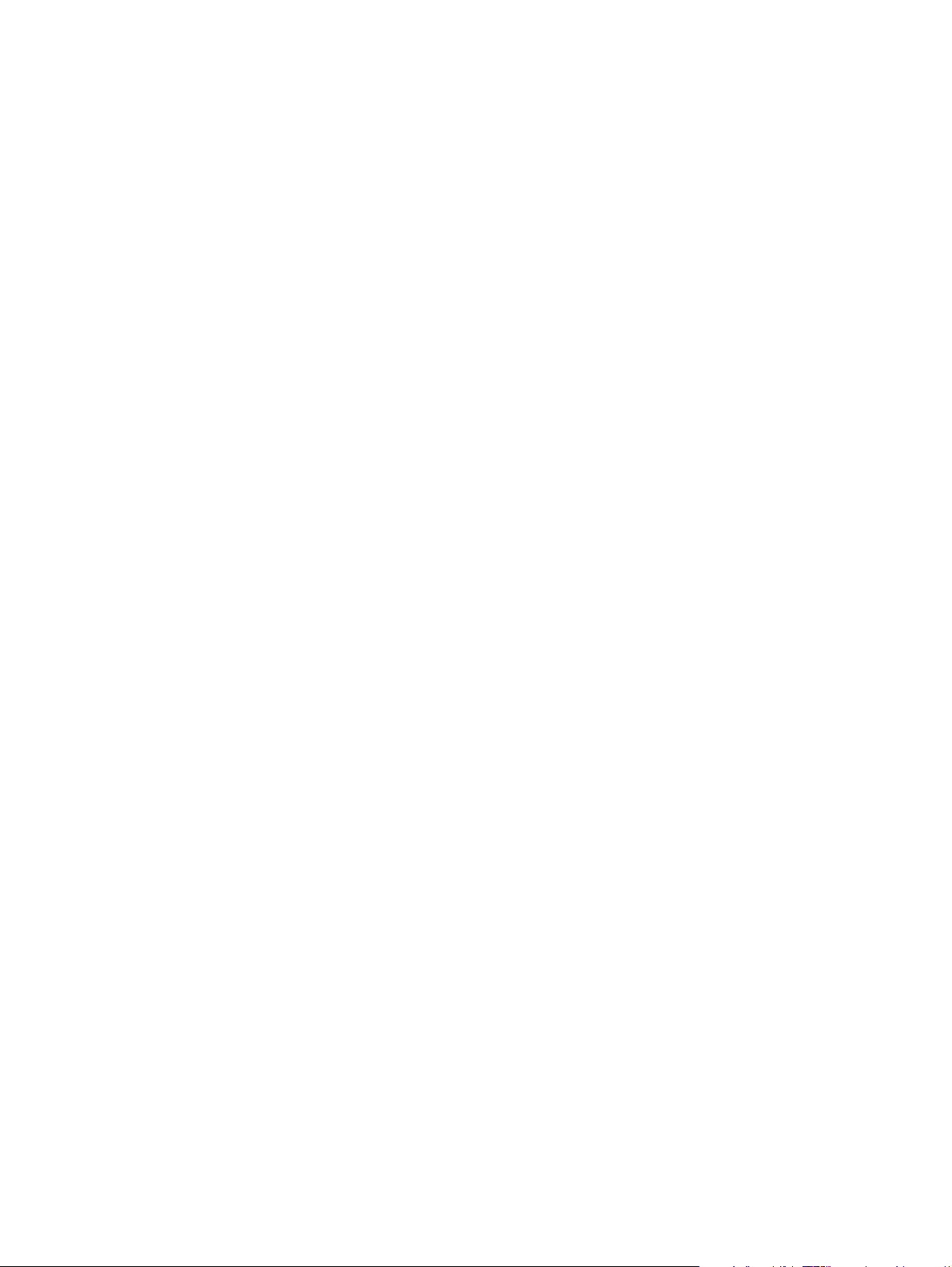
Korzystanie z wbudowanego serwera internetowego . . . . . . . . . . . . . . . . . . . . . . . . . . . . . . . . . . . 115
Wymagania wstępne . . . . . . . . . . . . . . . . . . . . . . . . . . . . . . . . . . . . . . . . . . . . . . . . . . . . . . . . . .115
Zgodne przeglądarki sieci Web. . . . . . . . . . . . . . . . . . . . . . . . . . . . . . . . . . . . . . . . . . . . . . . . . .115
Aby uruchomić wbudowany serwer internetowy . . . . . . . . . . . . . . . . . . . . . . . . . . . . . . . . . . . . 116
Korzystanie z programu HP Web Jetadmin. . . . . . . . . . . . . . . . . . . . . . . . . . . . . . . . . . . . . . . . . . . . 116
Korzystanie z protokołu BOOTP . . . . . . . . . . . . . . . . . . . . . . . . . . . . . . . . . . . . . . . . . . . . . . . . . . . . . 116
Konfiguracja serwera BOOTP . . . . . . . . . . . . . . . . . . . . . . . . . . . . . . . . . . . . . . . . . . . . . . . . . . . 117
Wpisy pliku Bootptab. . . . . . . . . . . . . . . . . . . . . . . . . . . . . . . . . . . . . . . . . . . . . . . . . . . . . . . . . . 117
Korzystanie z protokołu DHCP . . . . . . . . . . . . . . . . . . . . . . . . . . . . . . . . . . . . . . . . . . . . . . . . . . . . . .120
Serwery pracujące pod kontrolą systemu UNIX: . . . . . . . . . . . . . . . . . . . . . . . . . . . . . . . . . . . .120
Serwery pracujące pod kontrolą systemu Windows NT 4.0:. . . . . . . . . . . . . . . . . . . . . . . . . . . 120
Serwery pracujące pod kontrolą systemu Windows 2000: . . . . . . . . . . . . . . . . . . . . . . . . . . . 122
Konfigurowanie serwera druku do konfiguracji za pomocą protokołu DHCP . . . . . . . . . . . . . 124
Przenoszenie serwera do innej sieci . . . . . . . . . . . . . . . . . . . . . . . . . . . . . . . . . . . . . . . . . . . . . . . . . 125
Drukowanie strony konfiguracji serwera druku . . . . . . . . . . . . . . . . . . . . . . . . . . . . . . . . . . . . . . . . 125
Aby wydrukować stronę konfiguracji Jetdirect. . . . . . . . . . . . . . . . . . . . . . . . . . . . . . . . . . . . . . 125
Uzyskiwanie dodatkowych informacji . . . . . . . . . . . . . . . . . . . . . . . . . . . . . . . . . . . . . . . . . . . . . . . . 125
9 Czyszczenie i konserwacja
Czyszczenie urządzenia od zewnątrz. . . . . . . . . . . . . . . . . . . . . . . . . . . . . . . . . . . . . . . . . . . . . . . . .128
Aby wyczyścić części zewnętrzne . . . . . . . . . . . . . . . . . . . . . . . . . . . . . . . . . . . . . . . . . . . . . . . . 128
Aby oczyścić szybę urządzenia . . . . . . . . . . . . . . . . . . . . . . . . . . . . . . . . . . . . . . . . . . . . . . . . . . 128
Aby oczyścić spód pokrywy . . . . . . . . . . . . . . . . . . . . . . . . . . . . . . . . . . . . . . . . . . . . . . . . . . . . .128
Czyszczenie wnęki kasety drukującej . . . . . . . . . . . . . . . . . . . . . . . . . . . . . . . . . . . . . . . . . . . . . . . . 129
Aby oczyścić wnękę kasety drukującej. . . . . . . . . . . . . . . . . . . . . . . . . . . . . . . . . . . . . . . . . . . . 129
Czyszczenie ścieżki materiałów drukarki . . . . . . . . . . . . . . . . . . . . . . . . . . . . . . . . . . . . . . . . . . . . . 130
Aby oczyścić ścieżkę materiałów drukarki . . . . . . . . . . . . . . . . . . . . . . . . . . . . . . . . . . . . . . . . . 130
Czyszczenie rolki pobierającej . . . . . . . . . . . . . . . . . . . . . . . . . . . . . . . . . . . . . . . . . . . . . . . . . . . . . . 130
Aby oczyścić rolkę pobierającą . . . . . . . . . . . . . . . . . . . . . . . . . . . . . . . . . . . . . . . . . . . . . . . . . . 130
Zmiana rolki pobierającej. . . . . . . . . . . . . . . . . . . . . . . . . . . . . . . . . . . . . . . . . . . . . . . . . . . . . . . . . . 131
Aby zmienić rolkę pobierającą . . . . . . . . . . . . . . . . . . . . . . . . . . . . . . . . . . . . . . . . . . . . . . . . . . 131
Zmiana płytki rozdzielacza w drukarce . . . . . . . . . . . . . . . . . . . . . . . . . . . . . . . . . . . . . . . . . . . . . . .133
Aby zmienić płytkę rozdzielacza w drukarce . . . . . . . . . . . . . . . . . . . . . . . . . . . . . . . . . . . . . . . 133
Instalowanie nowego podajnika ADF. . . . . . . . . . . . . . . . . . . . . . . . . . . . . . . . . . . . . . . . . . . . . . . . . 135
Aby zainstalować nowy lub zapasowy podajnik ADF. . . . . . . . . . . . . . . . . . . . . . . . . . . . . . . . . 135
Zmiana zespołu rolki pobierającej podajnika ADF . . . . . . . . . . . . . . . . . . . . . . . . . . . . . . . . . . . . . . 137
Zdejmowanie i wymiana obudowy panelu sterowania . . . . . . . . . . . . . . . . . . . . . . . . . . . . . . . . . . . 139
10 Materiały
Specyfikacje materiałów urządzenia . . . . . . . . . . . . . . . . . . . . . . . . . . . . . . . . . . . . . . . . . . . . . . . . . 142
Obsługiwane formaty materiałów (drukarka). . . . . . . . . . . . . . . . . . . . . . . . . . . . . . . . . . . . . . . 142
Wskazówki dotyczące używania materiałów. . . . . . . . . . . . . . . . . . . . . . . . . . . . . . . . . . . . . . . . . . . 142
Papier . . . . . . . . . . . . . . . . . . . . . . . . . . . . . . . . . . . . . . . . . . . . . . . . . . . . . . . . . . . . . . . . . . . . . . 142
Tabela najczęściej występujących problemów z materiałami . . . . . . . . . . . . . . . . . . . . . . . . .143
Etykiety . . . . . . . . . . . . . . . . . . . . . . . . . . . . . . . . . . . . . . . . . . . . . . . . . . . . . . . . . . . . . . . . . . . . . 143
Folie . . . . . . . . . . . . . . . . . . . . . . . . . . . . . . . . . . . . . . . . . . . . . . . . . . . . . . . . . . . . . . . . . . . . . . . 144
Koperty . . . . . . . . . . . . . . . . . . . . . . . . . . . . . . . . . . . . . . . . . . . . . . . . . . . . . . . . . . . . . . . . . . . . . 144
Karty i ciężkie materiały . . . . . . . . . . . . . . . . . . . . . . . . . . . . . . . . . . . . . . . . . . . . . . . . . . . . . . . 145
Wybieranie materiałów do podajnika ADF . . . . . . . . . . . . . . . . . . . . . . . . . . . . . . . . . . . . . . . . . . . . 145
11 Części i akcesoria HP
Zamawianie części i akcesoriów HP . . . . . . . . . . . . . . . . . . . . . . . . . . . . . . . . . . . . . . . . . . . . . . . . . 148
Tabela części i akcesoriów HP . . . . . . . . . . . . . . . . . . . . . . . . . . . . . . . . . . . . . . . . . . . . . . . . . .148
Zasilacze (tylko w modelu sieciowym) . . . . . . . . . . . . . . . . . . . . . . . . . . . . . . . . . . . . . . . . . . . . 149
Kasety drukujące HP LaserJet . . . . . . . . . . . . . . . . . . . . . . . . . . . . . . . . . . . . . . . . . . . . . . . . . . . . . . 150
Zasady postępowania firmy HP dotyczące kaset drukujących innych producentów . . . . . . . 150
8 PLWW
PLWW
Page 11
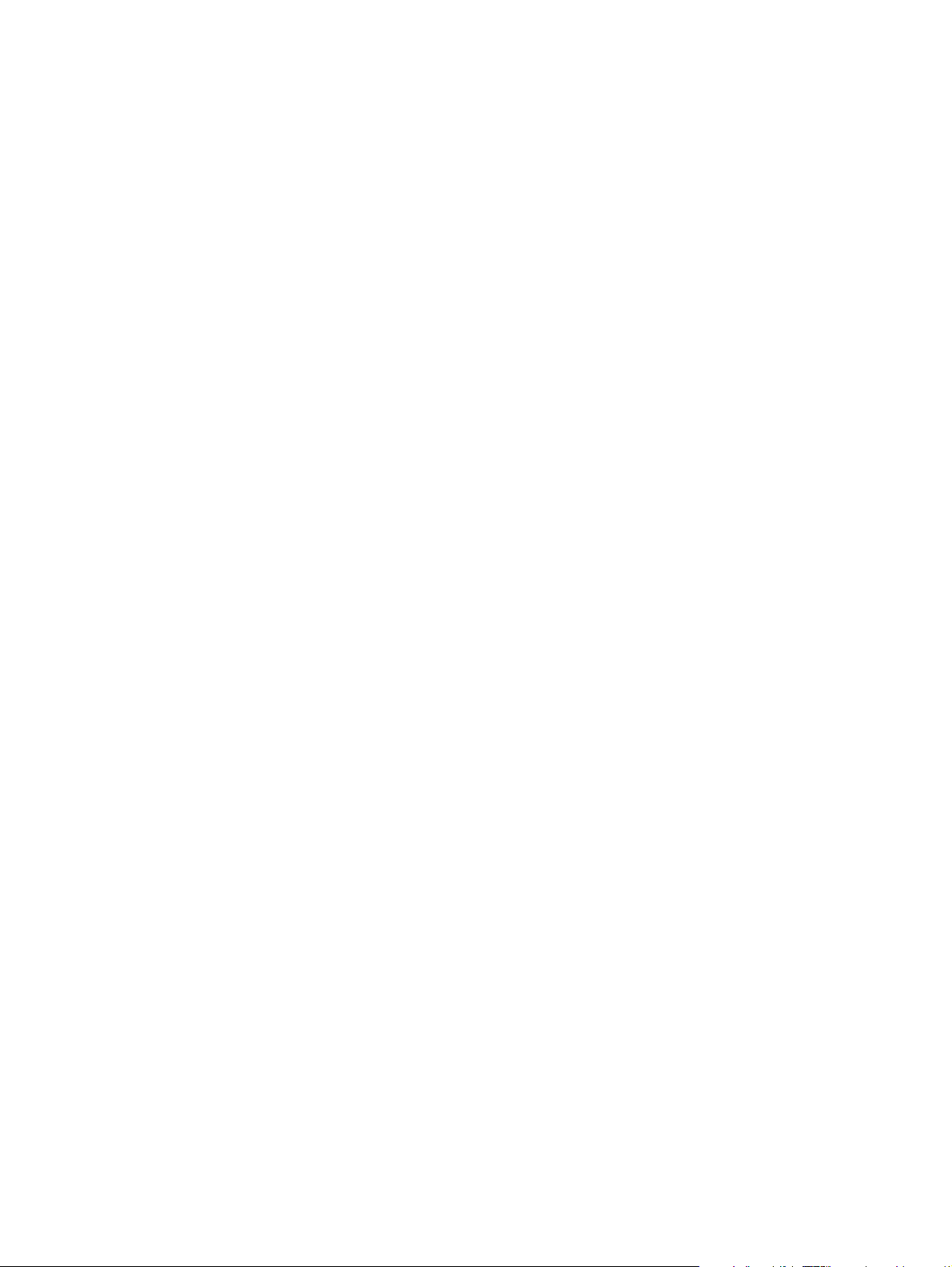
Aby zainstalować kasetę drukującą . . . . . . . . . . . . . . . . . . . . . . . . . . . . . . . . . . . . . . . . . . . . . .151
Przechowywanie kaset drukujących. . . . . . . . . . . . . . . . . . . . . . . . . . . . . . . . . . . . . . . . . . . . . .151
Spodziewana żywotność kasety drukującej. . . . . . . . . . . . . . . . . . . . . . . . . . . . . . . . . . . . . . . .152
Odzysk kaset z tonerem . . . . . . . . . . . . . . . . . . . . . . . . . . . . . . . . . . . . . . . . . . . . . . . . . . . . . . .152
Oszczędzanie tonera . . . . . . . . . . . . . . . . . . . . . . . . . . . . . . . . . . . . . . . . . . . . . . . . . . . . . . . . . .152
Moduły pamięci DIMM (pamięć lub czcionki) . . . . . . . . . . . . . . . . . . . . . . . . . . . . . . . . . . . . . . . . . . 152
Aby sprawdzić instalację i wyjmowanie modułów DIMM. . . . . . . . . . . . . . . . . . . . . . . . . . . . . .152
Aby zainstalować moduł DIMM. . . . . . . . . . . . . . . . . . . . . . . . . . . . . . . . . . . . . . . . . . . . . . . . . .153
Aby usunąć moduł DIMM . . . . . . . . . . . . . . . . . . . . . . . . . . . . . . . . . . . . . . . . . . . . . . . . . . . . . . 155
12 Rozwiązywanie problemów z drukowaniem
Nie można włączyć urządzenia lub nie można drukować . . . . . . . . . . . . . . . . . . . . . . . . . . . . . . . .158
Strony są drukowane, ale są zupełnie puste . . . . . . . . . . . . . . . . . . . . . . . . . . . . . . . . . . . . . . . . . .158
Nie następuje wydruk stron . . . . . . . . . . . . . . . . . . . . . . . . . . . . . . . . . . . . . . . . . . . . . . . . . . . . . . . .159
Strony zostały wydrukowane, ale wystąpił problem . . . . . . . . . . . . . . . . . . . . . . . . . . . . . . . . . . . . .159
Komunikaty o błędach wyświetlane na ekranie . . . . . . . . . . . . . . . . . . . . . . . . . . . . . . . . . . . . . . . . 159
Problemy z obsługą papieru. . . . . . . . . . . . . . . . . . . . . . . . . . . . . . . . . . . . . . . . . . . . . . . . . . . . . . . .160
Druk jest wykrzywiony . . . . . . . . . . . . . . . . . . . . . . . . . . . . . . . . . . . . . . . . . . . . . . . . . . . . . . . . . 160
Wciągana jest więcej niż jedna strona jednocześnie . . . . . . . . . . . . . . . . . . . . . . . . . . . . . . . .160
Urządzenie nie pobiera materiałów z podajnika wejściowego . . . . . . . . . . . . . . . . . . . . . . . . . 160
Materiały są zawijane podczas przesuwania w urządzeniu . . . . . . . . . . . . . . . . . . . . . . . . . . .160
Wydrukowana strona różni się od tej wyświetlanej na ekranie . . . . . . . . . . . . . . . . . . . . . . . . . . . .160
Usuwanie zacięć materiałów . . . . . . . . . . . . . . . . . . . . . . . . . . . . . . . . . . . . . . . . . . . . . . . . . . . . . . . 162
Aby usunąć zacięcie materiałów. . . . . . . . . . . . . . . . . . . . . . . . . . . . . . . . . . . . . . . . . . . . . . . . .162
Aby usunąć inne zacięcia materiałów . . . . . . . . . . . . . . . . . . . . . . . . . . . . . . . . . . . . . . . . . . . . 163
Wskazówki pozwalające uniknąć zacięć materiałów . . . . . . . . . . . . . . . . . . . . . . . . . . . . . . . .163
Poprawa jakości druku . . . . . . . . . . . . . . . . . . . . . . . . . . . . . . . . . . . . . . . . . . . . . . . . . . . . . . . . . . . .164
Druk zbyt jasny lub wyblakły . . . . . . . . . . . . . . . . . . . . . . . . . . . . . . . . . . . . . . . . . . . . . . . . . . . .164
Plamki tonera. . . . . . . . . . . . . . . . . . . . . . . . . . . . . . . . . . . . . . . . . . . . . . . . . . . . . . . . . . . . . . . .164
Ubytki . . . . . . . . . . . . . . . . . . . . . . . . . . . . . . . . . . . . . . . . . . . . . . . . . . . . . . . . . . . . . . . . . . . . . . 164
Pionowe linie . . . . . . . . . . . . . . . . . . . . . . . . . . . . . . . . . . . . . . . . . . . . . . . . . . . . . . . . . . . . . . . .165
Szary nalot w tle. . . . . . . . . . . . . . . . . . . . . . . . . . . . . . . . . . . . . . . . . . . . . . . . . . . . . . . . . . . . . .165
Rozmazanie tonera . . . . . . . . . . . . . . . . . . . . . . . . . . . . . . . . . . . . . . . . . . . . . . . . . . . . . . . . . . .166
Sypki toner . . . . . . . . . . . . . . . . . . . . . . . . . . . . . . . . . . . . . . . . . . . . . . . . . . . . . . . . . . . . . . . . . .166
Usterki powtarzające się na linii pionowej strony . . . . . . . . . . . . . . . . . . . . . . . . . . . . . . . . . . .167
Zniekształcone znaki . . . . . . . . . . . . . . . . . . . . . . . . . . . . . . . . . . . . . . . . . . . . . . . . . . . . . . . . . .167
Skrzywienie strony . . . . . . . . . . . . . . . . . . . . . . . . . . . . . . . . . . . . . . . . . . . . . . . . . . . . . . . . . . . .167
Zagięcia lub fale. . . . . . . . . . . . . . . . . . . . . . . . . . . . . . . . . . . . . . . . . . . . . . . . . . . . . . . . . . . . . . 168
Zmarszczenia lub zgniecenia . . . . . . . . . . . . . . . . . . . . . . . . . . . . . . . . . . . . . . . . . . . . . . . . . . .168
Obwódka tonera wokół znaków . . . . . . . . . . . . . . . . . . . . . . . . . . . . . . . . . . . . . . . . . . . . . . . . .169
Komunikaty o błędach wyświetlane na panelu sterowania. . . . . . . . . . . . . . . . . . . . . . . . . . . . . . . 169
Komunikaty o błędach krytycznych . . . . . . . . . . . . . . . . . . . . . . . . . . . . . . . . . . . . . . . . . . . . . .169
Komunikaty alarmowe. . . . . . . . . . . . . . . . . . . . . . . . . . . . . . . . . . . . . . . . . . . . . . . . . . . . . . . . . 170
Komunikaty ostrzegawcze. . . . . . . . . . . . . . . . . . . . . . . . . . . . . . . . . . . . . . . . . . . . . . . . . . . . . . 170
13 Rozwiązywanie problemów przy kopiowaniu
Kopia nie została wydrukowana . . . . . . . . . . . . . . . . . . . . . . . . . . . . . . . . . . . . . . . . . . . . . . . . . . . .172
Kopie są puste, brakuje obrazów lub są one wyblakłe . . . . . . . . . . . . . . . . . . . . . . . . . . . . . . . . . .172
Poprawianie jakości kopii. . . . . . . . . . . . . . . . . . . . . . . . . . . . . . . . . . . . . . . . . . . . . . . . . . . . . . . . . . 172
Zapobieganie problemom . . . . . . . . . . . . . . . . . . . . . . . . . . . . . . . . . . . . . . . . . . . . . . . . . . . . . . 173
Usuwanie zacięć materiałów w podajniku wejściowym ADF . . . . . . . . . . . . . . . . . . . . . . . . . . . . . .173
Aby usunac zaciecie materialów w podajniku ADF . . . . . . . . . . . . . . . . . . . . . . . . . . . . . . . . . . 173
Usuwanie zaciętej strony z podajnika ADF. . . . . . . . . . . . . . . . . . . . . . . . . . . . . . . . . . . . . . . . .174
Identyfikowanie i usuwanie usterek kopiowania . . . . . . . . . . . . . . . . . . . . . . . . . . . . . . . . . . . . . . .175
Pionowe białe lub wyblakłe smugi . . . . . . . . . . . . . . . . . . . . . . . . . . . . . . . . . . . . . . . . . . . . . . .175
Puste strony . . . . . . . . . . . . . . . . . . . . . . . . . . . . . . . . . . . . . . . . . . . . . . . . . . . . . . . . . . . . . . . . .176
Wydruk jest zbyt jasny lub zbyt ciemny . . . . . . . . . . . . . . . . . . . . . . . . . . . . . . . . . . . . . . . . . . .176
PLWW 9
PLWW
Page 12
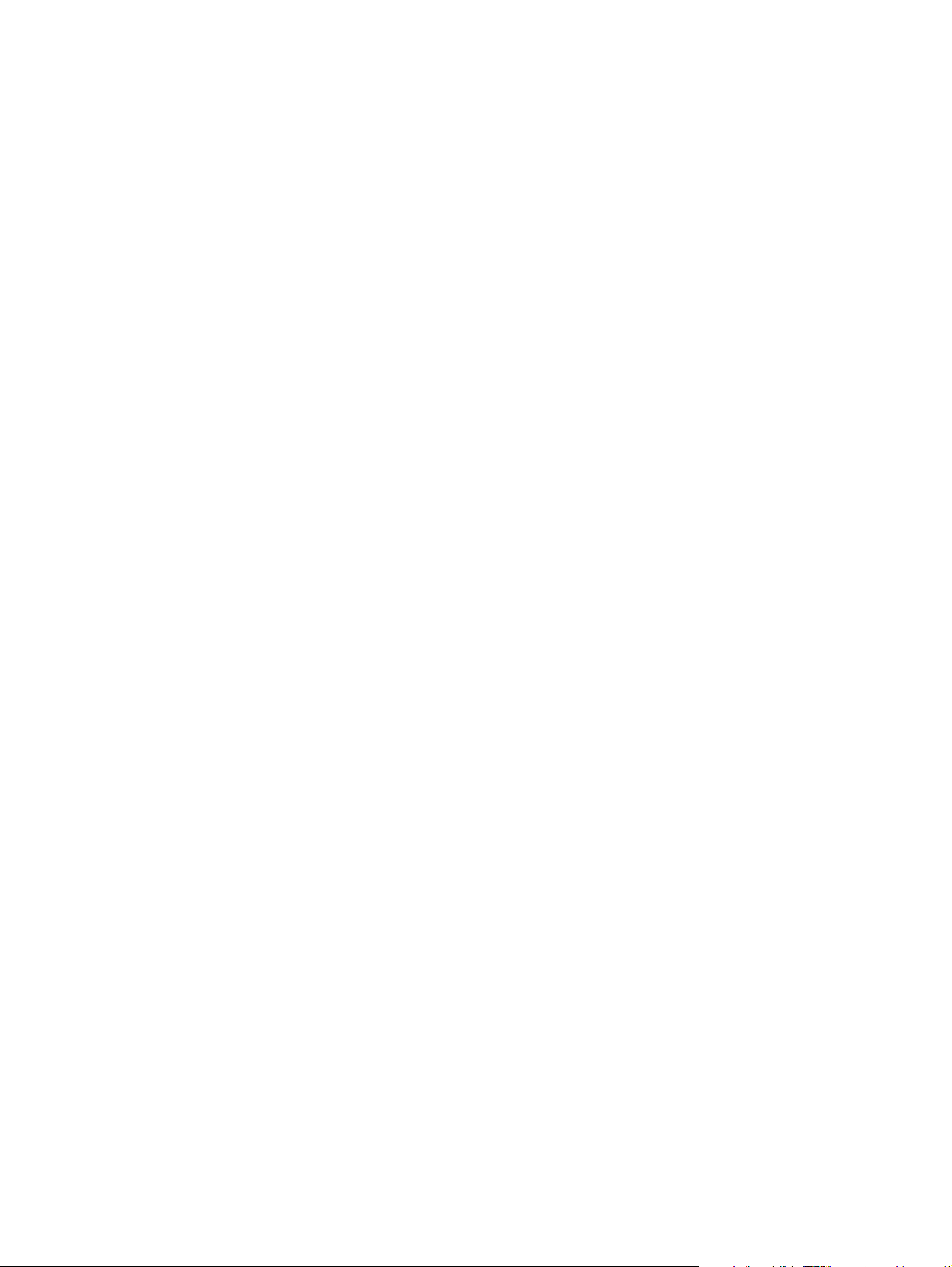
Niepożądane linie . . . . . . . . . . . . . . . . . . . . . . . . . . . . . . . . . . . . . . . . . . . . . . . . . . . . . . . . . . . . 176
Czarne punkty lub smugi. . . . . . . . . . . . . . . . . . . . . . . . . . . . . . . . . . . . . . . . . . . . . . . . . . . . . . . 176
Niewyraźny tekst . . . . . . . . . . . . . . . . . . . . . . . . . . . . . . . . . . . . . . . . . . . . . . . . . . . . . . . . . . . . . 177
Zmniejszony rozmiar . . . . . . . . . . . . . . . . . . . . . . . . . . . . . . . . . . . . . . . . . . . . . . . . . . . . . . . . . . 177
14 Rozwiązywanie problemów ze skanowaniem
Zeskanowany obraz jest niskiej jakości . . . . . . . . . . . . . . . . . . . . . . . . . . . . . . . . . . . . . . . . . . . . . . 180
Część obrazu nie została zeskanowana lub brakuje tekstu . . . . . . . . . . . . . . . . . . . . . . . . . . . . . . 181
Tekstu nie można redagować . . . . . . . . . . . . . . . . . . . . . . . . . . . . . . . . . . . . . . . . . . . . . . . . . . . . . . 181
Skanowanie trwa zbyt długo. . . . . . . . . . . . . . . . . . . . . . . . . . . . . . . . . . . . . . . . . . . . . . . . . . . . . . . . 182
Komunikaty o błędach wyświetlane na ekranie . . . . . . . . . . . . . . . . . . . . . . . . . . . . . . . . . . . . . . . . 183
Skaner nie wykonał żadnego działania . . . . . . . . . . . . . . . . . . . . . . . . . . . . . . . . . . . . . . . . . . . . . . . 183
Poprawianie jakości skanowania. . . . . . . . . . . . . . . . . . . . . . . . . . . . . . . . . . . . . . . . . . . . . . . . . . . . 183
Zapobieganie problemom . . . . . . . . . . . . . . . . . . . . . . . . . . . . . . . . . . . . . . . . . . . . . . . . . . . . . . 183
Identyfikacja i usuwanie usterek skanowania . . . . . . . . . . . . . . . . . . . . . . . . . . . . . . . . . . . . . . . . . 184
Puste strony . . . . . . . . . . . . . . . . . . . . . . . . . . . . . . . . . . . . . . . . . . . . . . . . . . . . . . . . . . . . . . . . .184
Wydruk jest zbyt jasny lub ciemny . . . . . . . . . . . . . . . . . . . . . . . . . . . . . . . . . . . . . . . . . . . . . . .184
Niepożądane linie . . . . . . . . . . . . . . . . . . . . . . . . . . . . . . . . . . . . . . . . . . . . . . . . . . . . . . . . . . . . 184
Czarne kropki lub smugi . . . . . . . . . . . . . . . . . . . . . . . . . . . . . . . . . . . . . . . . . . . . . . . . . . . . . . .184
Niewyraźny tekst . . . . . . . . . . . . . . . . . . . . . . . . . . . . . . . . . . . . . . . . . . . . . . . . . . . . . . . . . . . . . 185
Zmniejszony format . . . . . . . . . . . . . . . . . . . . . . . . . . . . . . . . . . . . . . . . . . . . . . . . . . . . . . . . . . .185
15 Rozwiązywanie problemów z faksowaniem
Problemy z faksem . . . . . . . . . . . . . . . . . . . . . . . . . . . . . . . . . . . . . . . . . . . . . . . . . . . . . . . . . . . . . . .188
Podczas faksowania zatrzymywane jest podawanie dokumentu . . . . . . . . . . . . . . . . . . . . . . . . . . 190
Czy dokument jest zbyt duży lub zbyt mały dla podajnika ADF? . . . . . . . . . . . . . . . . . . . . . . . 190
Czy problem dotyczy urządzenia faksującego, do którego wysyłany jest dokument?. . . . . . . 190
Czy problem dotyczy linii telefonicznej?. . . . . . . . . . . . . . . . . . . . . . . . . . . . . . . . . . . . . . . . . . . 190
Urządzenie odbiera faksy, ale ich nie wysyła . . . . . . . . . . . . . . . . . . . . . . . . . . . . . . . . . . . . . . . . . .190
Czy urządzenie pracuje w systemie PBX? . . . . . . . . . . . . . . . . . . . . . . . . . . . . . . . . . . . . . . . . . 190
Czy połączenie telefoniczne ma niską jakość? . . . . . . . . . . . . . . . . . . . . . . . . . . . . . . . . . . . . . 190
Wychodzące połączenia faksowe są nadal wybierane. . . . . . . . . . . . . . . . . . . . . . . . . . . . . . . . . . .190
Wysłane faksy nie dochodzą . . . . . . . . . . . . . . . . . . . . . . . . . . . . . . . . . . . . . . . . . . . . . . . . . . . . . . . 191
Czy faks odbierający jest wyłączony lub sygnalizuje wystąpienie błędu? . . . . . . . . . . . . . . . .191
Czy faks nadal oczekuje w pamięci? . . . . . . . . . . . . . . . . . . . . . . . . . . . . . . . . . . . . . . . . . . . . . 191
Nie można wybrać wszystkich cyfr w długim numerze faksu. . . . . . . . . . . . . . . . . . . . . . . . . . . . . . 191
Nie można rozpocząć odbierania faksów z telefonu wewnętrznego . . . . . . . . . . . . . . . . . . . . . . . . 191
Czy ustawienie telefonu wewnętrznego jest wyłączone? . . . . . . . . . . . . . . . . . . . . . . . . . . . . . 191
Czy przewód telefoniczny jest prawidłowo podłączony? . . . . . . . . . . . . . . . . . . . . . . . . . . . . . .191
Połączenia telefoniczne nie są odbierane przez telefon lub automat zgłoszeniowy podłączony do linii
191
Czy przewód telefoniczny jest podłączony prawidłowo? . . . . . . . . . . . . . . . . . . . . . . . . . . . . . .191
Czy ustawienia trybu odbierania oraz liczby dzwonków do odebrania są ustawione prawidłowo?
191
Czy automat zgłoszeniowy lub telefon działa?. . . . . . . . . . . . . . . . . . . . . . . . . . . . . . . . . . . . . . 192
Przychodzące faksy nie są odbierane . . . . . . . . . . . . . . . . . . . . . . . . . . . . . . . . . . . . . . . . . . . . . . . . 192
Czy ustawiono ręczny tryb odbierania? . . . . . . . . . . . . . . . . . . . . . . . . . . . . . . . . . . . . . . . . . . . 192
Czy ustawienie liczby dzwonków do odebrania jest prawidłowe? . . . . . . . . . . . . . . . . . . . . . . 192
Czy funkcja wzorca dzwonienia jest włączona?. . . . . . . . . . . . . . . . . . . . . . . . . . . . . . . . . . . . . 192
Czy przewód telefoniczny jest podłączony prawidłowo? . . . . . . . . . . . . . . . . . . . . . . . . . . . . . .192
Czy komunikaty głosowe są odtwarzane przez automat zgłoszeniowy? . . . . . . . . . . . . . . . . . 192
Czy do linii telefonicznej podłączono zbyt wiele urządzeń? . . . . . . . . . . . . . . . . . . . . . . . . . . . 192
Czy linia telefoniczna działa? . . . . . . . . . . . . . . . . . . . . . . . . . . . . . . . . . . . . . . . . . . . . . . . . . . . 192
Czy usługa komunikatów głosowych powoduje konflikt przy odbieraniu połączeń
przez urządzenie?. . . . . . . . . . . . . . . . . . . . . . . . . . . . . . . . . . . . . . . . . . . . . . . . . . . . . . . . . 193
Czy w urządzeniu zabrakło papieru? . . . . . . . . . . . . . . . . . . . . . . . . . . . . . . . . . . . . . . . . . . . . .193
Faksy są wysyłane lub odbierane bardzo wolno. . . . . . . . . . . . . . . . . . . . . . . . . . . . . . . . . . . . . . . .193
10 PLWW
PLWW
Page 13

Czy są wysyłane lub odbierane bardzo złożone faksy? . . . . . . . . . . . . . . . . . . . . . . . . . . . . . . .193
Czy faks odbierający pracuje z niską szybkością modemu?. . . . . . . . . . . . . . . . . . . . . . . . . . .193
Czy rozdzielczość, w której faks był wysyłany lub odbierany, jest bardzo wysoka?. . . . . . . . . 193
Czy połączenie telefoniczne ma niską jakość? . . . . . . . . . . . . . . . . . . . . . . . . . . . . . . . . . . . . .193
Faksy nie są drukowane lub są drukowane nieprawidłowo. . . . . . . . . . . . . . . . . . . . . . . . . . . . . . .194
Czy w podajniku wejściowym materiałów znajdują się materiały?. . . . . . . . . . . . . . . . . . . . . .194
Czy wybrano opcję odbierania przez komputer? . . . . . . . . . . . . . . . . . . . . . . . . . . . . . . . . . . . . 194
Faksy są drukowane na dwóch stronach zamiast na jednej . . . . . . . . . . . . . . . . . . . . . . . . . . . . . .194
Czy ustawienie automatycznego zmniejszania jest ustawione prawidłowo? . . . . . . . . . . . . . 194
Odbierane faksy są zbyt jasne lub drukowane są tylko na połowie strony. . . . . . . . . . . . . . . . . . .194
Czy podczas drukowania faksu w urządzeniu skończył się toner?. . . . . . . . . . . . . . . . . . . . . . 194
Rejestry czynności faksu lub raporty połączeń nie są drukowane prawidłowo . . . . . . . . . . . . . . .194
Czy ustawienia rejestru czynności i raportu połączeń są prawidłowe? . . . . . . . . . . . . . . . . . .194
Głośność jest zbyt wysoka lub zbyt niska . . . . . . . . . . . . . . . . . . . . . . . . . . . . . . . . . . . . . . . . . . . . .194
Czy konieczne jest dopasowanie poziomu głośności? . . . . . . . . . . . . . . . . . . . . . . . . . . . . . . . 194
16 Rozwiązywanie problemów z siecią
Rozwiązywanie problemów – przegląd . . . . . . . . . . . . . . . . . . . . . . . . . . . . . . . . . . . . . . . . . . . . . . . 196
Urządzenie włączone i gotowe do pracy. . . . . . . . . . . . . . . . . . . . . . . . . . . . . . . . . . . . . . . . . . .196
Czy drukarka jest włączona i jest gotowa?. . . . . . . . . . . . . . . . . . . . . . . . . . . . . . . . . . . . . . . . .196
Czy port USB serwera działa prawidłowo? (Czy lampka portu USB jest zapalona i
świeci ciągle na zielono?). . . . . . . . . . . . . . . . . . . . . . . . . . . . . . . . . . . . . . . . . . . . . . . . . . . 197
Jaki jest stan lampki portu USB? . . . . . . . . . . . . . . . . . . . . . . . . . . . . . . . . . . . . . . . . . . . . . . . . 197
Czy zasilanie/stan serwera druku jest prawidłowe? (Czy lampka zasilania/stanu świeci
ciągle na zielono?) . . . . . . . . . . . . . . . . . . . . . . . . . . . . . . . . . . . . . . . . . . . . . . . . . . . . . . . . 199
Czy połączenie 10/100 działa prawidłowo? (Czy lampki trybu 10 lub 100 świecą
ciągle na zielono?) . . . . . . . . . . . . . . . . . . . . . . . . . . . . . . . . . . . . . . . . . . . . . . . . . . . . . . . . 200
Sprawdzanie stanu wejścia/wyjścia serwera druku . . . . . . . . . . . . . . . . . . . . . . . . . . . . . . . . .201
Strona konfiguracji drukarki nie została wydrukowana . . . . . . . . . . . . . . . . . . . . . . . . . . . . . . . . . .201
Komunikaty o błędach . . . . . . . . . . . . . . . . . . . . . . . . . . . . . . . . . . . . . . . . . . . . . . . . . . . . . . . . . . . .202
03 LAN Error (Błąd sieci LAN): EXTERNAL LOOPBACK (Zewnętrzne sprzężenie zwrotne) . . . 203
08 LAN Error (Błąd sieci LAN): INFINITE DEFERRAL (Nieskończone odraczanie) . . . . . . . . . .203
11 LAN Error (Błąd sieci LAN): RETRY FAULTS (Błędne powtarzanie) . . . . . . . . . . . . . . . . . . . 203
12 LAN Error (Błąd sieci LAN): NO LINKBEAT (Brak sygnału komunikacyjnego). . . . . . . . . . . 203
Przywracanie fabrycznych ustawień domyślnych serwera druku 310x (zimny reset). . . . . . . . . . 203
Interpretacja strony konfiguracji. . . . . . . . . . . . . . . . . . . . . . . . . . . . . . . . . . . . . . . . . . . . . . . . . . . .204
Informacje ogólne . . . . . . . . . . . . . . . . . . . . . . . . . . . . . . . . . . . . . . . . . . . . . . . . . . . . . . . . . . . .205
Informacje o porcie USB . . . . . . . . . . . . . . . . . . . . . . . . . . . . . . . . . . . . . . . . . . . . . . . . . . . . . . .206
Statystyki sieciowe. . . . . . . . . . . . . . . . . . . . . . . . . . . . . . . . . . . . . . . . . . . . . . . . . . . . . . . . . . . .207
Informacje o protokole TCP/IP . . . . . . . . . . . . . . . . . . . . . . . . . . . . . . . . . . . . . . . . . . . . . . . . . .207
Informacje o protokole IPX/SPX . . . . . . . . . . . . . . . . . . . . . . . . . . . . . . . . . . . . . . . . . . . . . . . . .210
Informacje o protokole Novell/NetWare . . . . . . . . . . . . . . . . . . . . . . . . . . . . . . . . . . . . . . . . . . 210
Informacje o protokole AppleTalk. . . . . . . . . . . . . . . . . . . . . . . . . . . . . . . . . . . . . . . . . . . . . . . .212
Informacje o protokole DLC/LLC . . . . . . . . . . . . . . . . . . . . . . . . . . . . . . . . . . . . . . . . . . . . . . . .212
Komunikaty o błędach. . . . . . . . . . . . . . . . . . . . . . . . . . . . . . . . . . . . . . . . . . . . . . . . . . . . . . . . . 213
Przeglądanie witryny hp.com . . . . . . . . . . . . . . . . . . . . . . . . . . . . . . . . . . . . . . . . . . . . . . . . . . . . . . . 221
Słownik
Załącznik A
Specyfikacje oraz informacje dotyczące przepisów
Urządzenie HP LaserJet serii 3300 . . . . . . . . . . . . . . . . . . . . . . . . . . . . . . . . . . . . . . . . . . . . . . . . . .232
Specyfikacje urządzenia HP LaserJet serii 3300 . . . . . . . . . . . . . . . . . . . . . . . . . . . . . . . . . . . 232
Oświadczenie dotyczące bezpieczeństwa urządzeń laserowych . . . . . . . . . . . . . . . . . . . . . . .235
Przepisy FCC. . . . . . . . . . . . . . . . . . . . . . . . . . . . . . . . . . . . . . . . . . . . . . . . . . . . . . . . . . . . . . . . . 235
Deklaracja zgodności . . . . . . . . . . . . . . . . . . . . . . . . . . . . . . . . . . . . . . . . . . . . . . . . . . . . . . . . .236
Kanadyjskie przepisy DOC. . . . . . . . . . . . . . . . . . . . . . . . . . . . . . . . . . . . . . . . . . . . . . . . . . . . . .237
PLWW 11
PLWW
Page 14
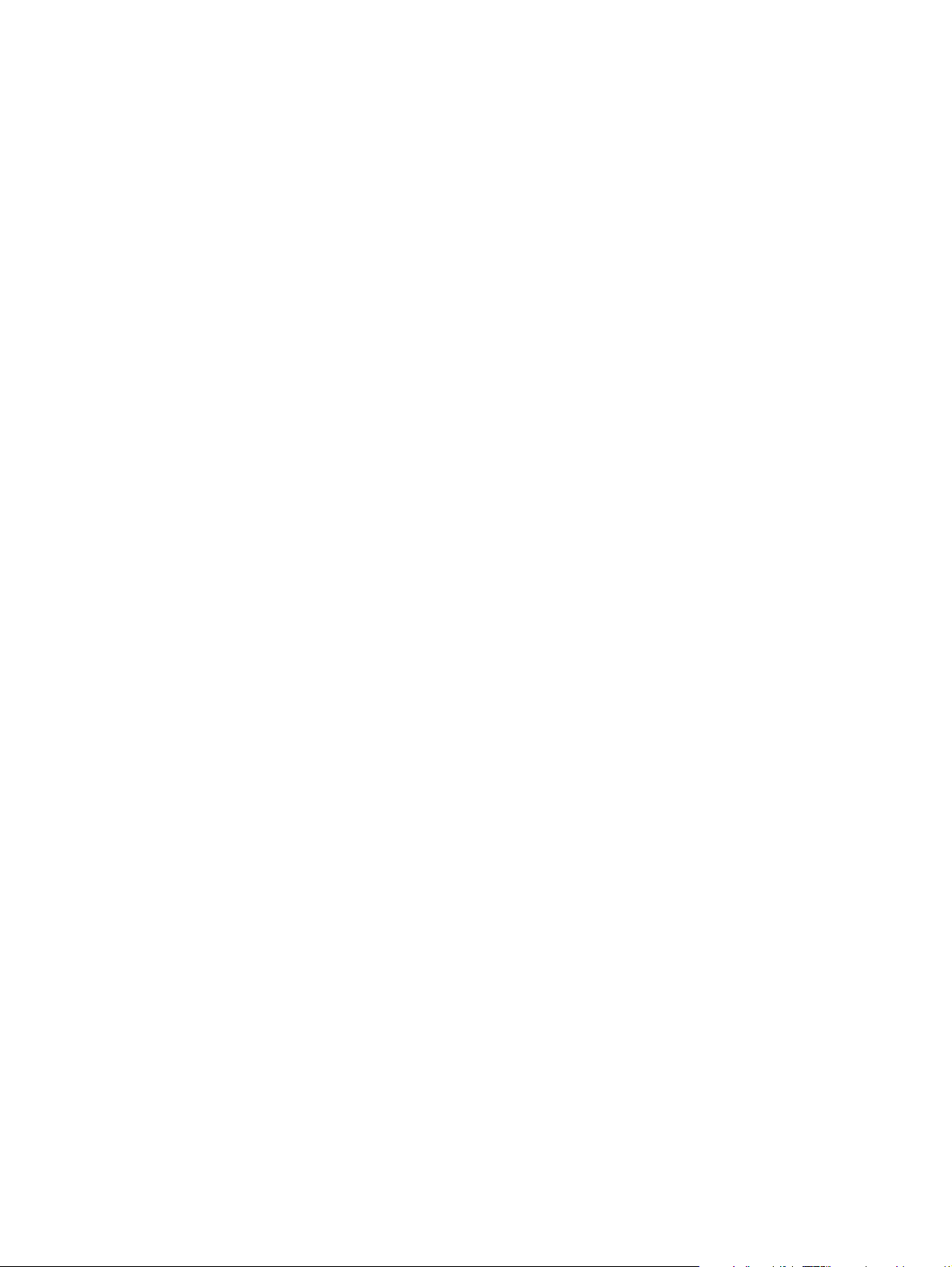
Oświadczenie dotyczące używania lasera w Finlandii. . . . . . . . . . . . . . . . . . . . . . . . . . . . . . . . 237
Oświadczenie EMI dla Korei . . . . . . . . . . . . . . . . . . . . . . . . . . . . . . . . . . . . . . . . . . . . . . . . . . . .238
Przepisy VCCI klasy B dla Japonii . . . . . . . . . . . . . . . . . . . . . . . . . . . . . . . . . . . . . . . . . . . . . . . . 238
Faks HP LaserJet 3330 . . . . . . . . . . . . . . . . . . . . . . . . . . . . . . . . . . . . . . . . . . . . . . . . . . . . . . . . . . .238
Specyfikacje faksu urządzenia HP LaserJet 3330 . . . . . . . . . . . . . . . . . . . . . . . . . . . . . . . . . .238
Wymagania części 68 przepisów Federalnej Komisji Łączności (FCC) (USA) . . . . . . . . . . . . . 239
Ustawa o ochronie abonentów telefonicznych (Stany Zjednoczone) . . . . . . . . . . . . . . . . . . . . 239
Wymagania IC CS-03. . . . . . . . . . . . . . . . . . . . . . . . . . . . . . . . . . . . . . . . . . . . . . . . . . . . . . . . . . 240
Informacje dotyczące przepisów dla krajów Unii Europejskiej . . . . . . . . . . . . . . . . . . . . . . . . . 240
Serwer druku HP Jetdirect 310x . . . . . . . . . . . . . . . . . . . . . . . . . . . . . . . . . . . . . . . . . . . . . . . . . . . . 240
Specyfikacje serwera druku HP Jetdirect 310x. . . . . . . . . . . . . . . . . . . . . . . . . . . . . . . . . . . . .241
Zgodność z wymogami FCC (Federalna Komisja Łączności) . . . . . . . . . . . . . . . . . . . . . . . . . . 243
Deklaracja zgodności . . . . . . . . . . . . . . . . . . . . . . . . . . . . . . . . . . . . . . . . . . . . . . . . . . . . . . . . .244
Australia . . . . . . . . . . . . . . . . . . . . . . . . . . . . . . . . . . . . . . . . . . . . . . . . . . . . . . . . . . . . . . . . . . . .245
Kanada . . . . . . . . . . . . . . . . . . . . . . . . . . . . . . . . . . . . . . . . . . . . . . . . . . . . . . . . . . . . . . . . . . . . . 245
Japońskie przepisy VCCI Klasy 1 . . . . . . . . . . . . . . . . . . . . . . . . . . . . . . . . . . . . . . . . . . . . . . . . 245
Oświadczenie EMI dla Korei . . . . . . . . . . . . . . . . . . . . . . . . . . . . . . . . . . . . . . . . . . . . . . . . . . . .245
Chińskie oświadczenie w sprawie bezpieczeństwa. . . . . . . . . . . . . . . . . . . . . . . . . . . . . . . . . .246
Program zgodności produktu z zasadami ochrony środowiska. . . . . . . . . . . . . . . . . . . . . . . . . . . .247
Ochrona środowiska . . . . . . . . . . . . . . . . . . . . . . . . . . . . . . . . . . . . . . . . . . . . . . . . . . . . . . . . . . 247
Wytwarzanie ozonu . . . . . . . . . . . . . . . . . . . . . . . . . . . . . . . . . . . . . . . . . . . . . . . . . . . . . . . . . . . 247
Zużycie energii . . . . . . . . . . . . . . . . . . . . . . . . . . . . . . . . . . . . . . . . . . . . . . . . . . . . . . . . . . . . . . . 247
Zużycie tonera . . . . . . . . . . . . . . . . . . . . . . . . . . . . . . . . . . . . . . . . . . . . . . . . . . . . . . . . . . . . . . . 247
Zużycie papieru . . . . . . . . . . . . . . . . . . . . . . . . . . . . . . . . . . . . . . . . . . . . . . . . . . . . . . . . . . . . . . 247
Tworzywa sztuczne . . . . . . . . . . . . . . . . . . . . . . . . . . . . . . . . . . . . . . . . . . . . . . . . . . . . . . . . . . . 247
Materiały eksploatacyjne do drukarki HP LaserJet . . . . . . . . . . . . . . . . . . . . . . . . . . . . . . . . . .248
Informacje na temat programu zwrotu i utylizacji materiałów eksploatacyjnych firmy HP. . . 248
Zwroty w USA . . . . . . . . . . . . . . . . . . . . . . . . . . . . . . . . . . . . . . . . . . . . . . . . . . . . . . . . . . . . . . . . 248
Zwroty poza USA . . . . . . . . . . . . . . . . . . . . . . . . . . . . . . . . . . . . . . . . . . . . . . . . . . . . . . . . . . . . . 248
Papier . . . . . . . . . . . . . . . . . . . . . . . . . . . . . . . . . . . . . . . . . . . . . . . . . . . . . . . . . . . . . . . . . . . . . . 248
Ograniczenia dotyczące materiałów. . . . . . . . . . . . . . . . . . . . . . . . . . . . . . . . . . . . . . . . . . . . . . 248
Informacje o bezpieczeństwie materiałów. . . . . . . . . . . . . . . . . . . . . . . . . . . . . . . . . . . . . . . . . 249
Rozszerzona gwarancja. . . . . . . . . . . . . . . . . . . . . . . . . . . . . . . . . . . . . . . . . . . . . . . . . . . . . . . . 249
Dostępność części zamiennych i materiałów eksploatacyjnych. . . . . . . . . . . . . . . . . . . . . . . . 249
Uzyskiwanie dodatkowych informacji. . . . . . . . . . . . . . . . . . . . . . . . . . . . . . . . . . . . . . . . . . . . . 249
Bateria urządzenia HP LaserJet serii 3300 . . . . . . . . . . . . . . . . . . . . . . . . . . . . . . . . . . . . . . . . . . . 249
Dodatek B
Gwarancje i warunki udzielania licencji
Umowa licencyjna na oprogramowanie firmy HP . . . . . . . . . . . . . . . . . . . . . . . . . . . . . . . . . . . . . . . 251
Oświadczenie o ograniczonej gwarancji firmy HP. . . . . . . . . . . . . . . . . . . . . . . . . . . . . . . . . . . . . . . 252
Dodatek C
Serwis i pomoc techniczna
Uzyskiwanie pomocy serwisowej dotyczącej sprzętu . . . . . . . . . . . . . . . . . . . . . . . . . . . . . . . . . . . . 255
Aby uzyskać pomoc serwisową dotyczącą sprzętu . . . . . . . . . . . . . . . . . . . . . . . . . . . . . . . . . . 255
Rozszerzona gwarancja . . . . . . . . . . . . . . . . . . . . . . . . . . . . . . . . . . . . . . . . . . . . . . . . . . . . . . . . . . .256
Serwisowy formularz informacyjny. . . . . . . . . . . . . . . . . . . . . . . . . . . . . . . . . . . . . . . . . . . . . . . . . . . 256
Indeks
12 PLWW
PLWW
Page 15
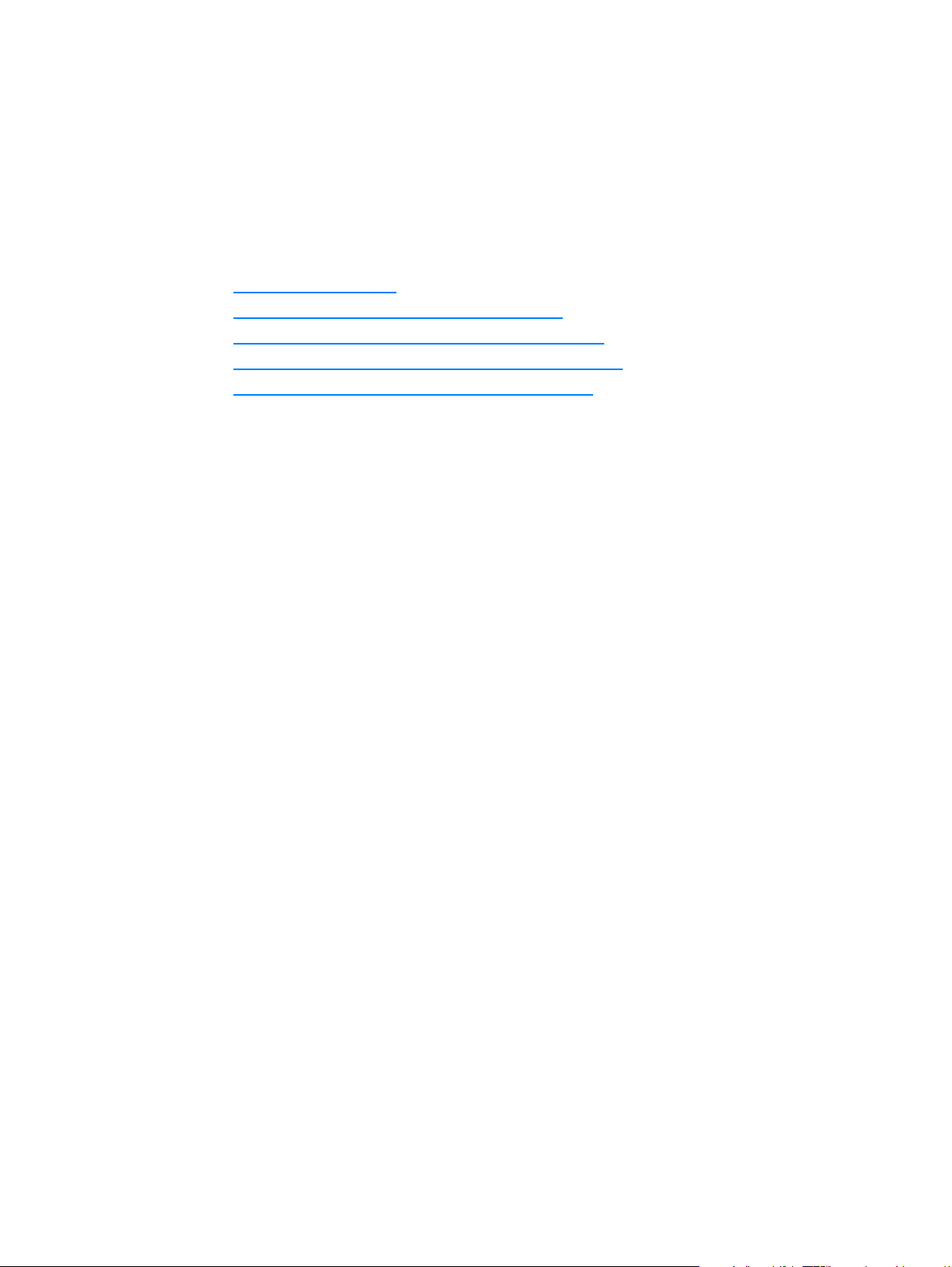
1
Poznawanie urządzenia
Należy skorzystać z tych tematów w celu zapoznania się z nowym urządzeniem HP LaserJet serii 3300:
● Identyfikacja urządzenia
● Identyfikacja składników sprzętowych urządzenia
● Identyfikacja składników panelu sterowania urządzenia
● Identyfikacja składników serwera druku HP Jetdirect 310x
● Identyfikacja składników oprogramowania urządzenia
PLWW 13
PLWW
Page 16
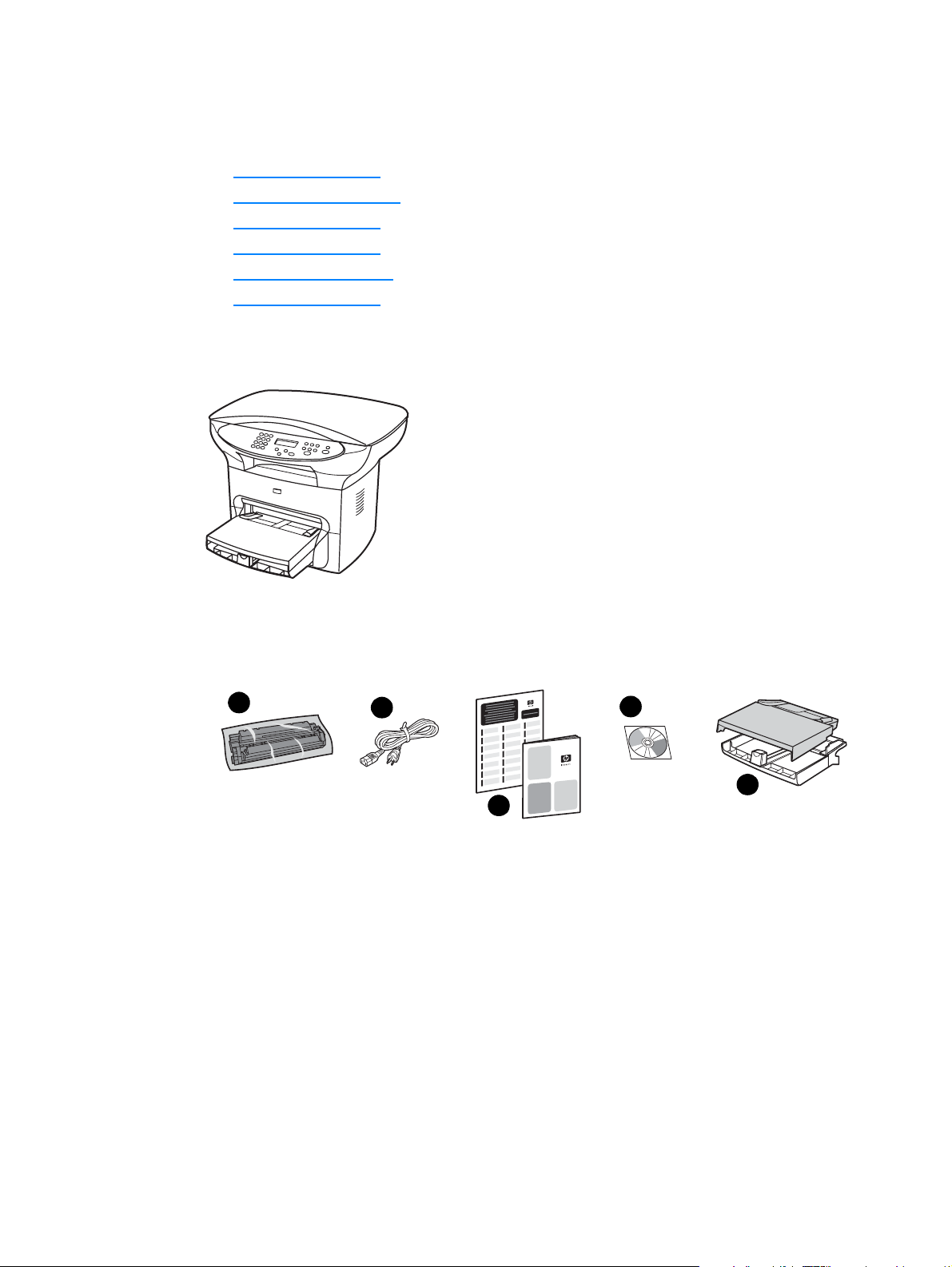
Identyfikacja urządzenia
Z tych tematów należy skorzystać, aby poznać funkcje urządzenia i upewnić się, że zawartość
opakowania jest kompletna:
● HP LaserJet 3300mfp
● HP LaserJet 3300se mfp
● HP LaserJet 3310mfp
● HP LaserJet 3320mfp
● HP LaserJet 3320n mfp
● HP LaserJet 3330mfp
HP LaserJet 3300mfp
Urządzenie HP LaserJet 3300mfp drukuje i kopiuje do 15 stron na minutę (ppm) i jest standardowo
wyposażone w moduł płaskiej kopiarki/skanera, 32 MB pamięci RAM, gniazdo modułu DIMM służące
do dodawania czcionek i pamięci, certyfikowany port USB 1.1 oraz port równoległy IEEE 1284-B.
1
2
4
5
3
Zawartość opakowania: 1) kaseta drukująca; 2) przewód zasilający; 3) przewodnik wprowadzający i
ulotka z pomocnymi informacjami; 4) dysk CD-ROM zawierający oprogramowanie urządzenia oraz
ekranową instrukcję obsługi; 5) podajnik wejściowy na 250 arkuszy materiału oraz podajnik wejściowy
do szybkiego podawania materiałów.
14 1 Poznawanie urządzenia PLWW
PLWW
Page 17
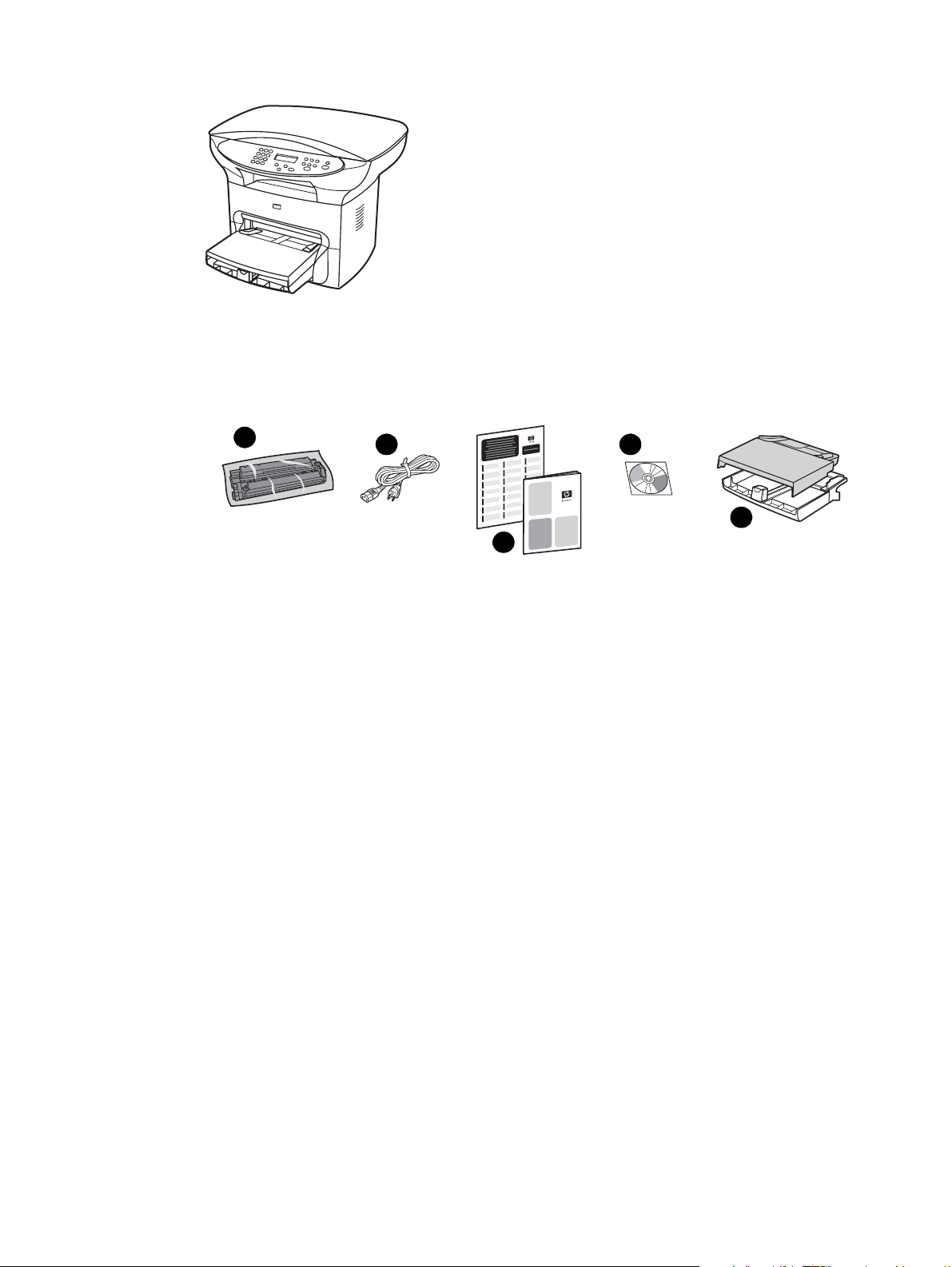
HP LaserJet 3300se mfp
Urządzenie HP LaserJet 3300se mfp drukuje i kopiuje do 15 stron na minutę (ppm) i jest standardowo
wyposażone w moduł płaskiej kopiarki/skanera, 32 MB pamięci RAM, gniazdo modułu DIMM służące
do dodawania czcionek i pamięci, certyfikowany port USB 1.1, port równoległy IEEE 1284-B oraz
specjalistyczne oprogramowanie. To urządzenie dostępne jest jedynie w USA.
1
2
4
5
3
Zawartość opakowania: 1) kaseta drukująca; 2) przewód zasilający; 3) przewodnik wprowadzający i
ulotka z pomocnymi informacjami; 4) dysk CD-ROM zawierający oprogramowanie urządzenia oraz
ekranową instrukcję obsługi; 5) podajnik wejściowy na 250 arkuszy materiału oraz podajnik wejściowy
do szybkiego podawania materiałów.
PLWW Identyfikacja urządzenia 15
PLWW
Page 18
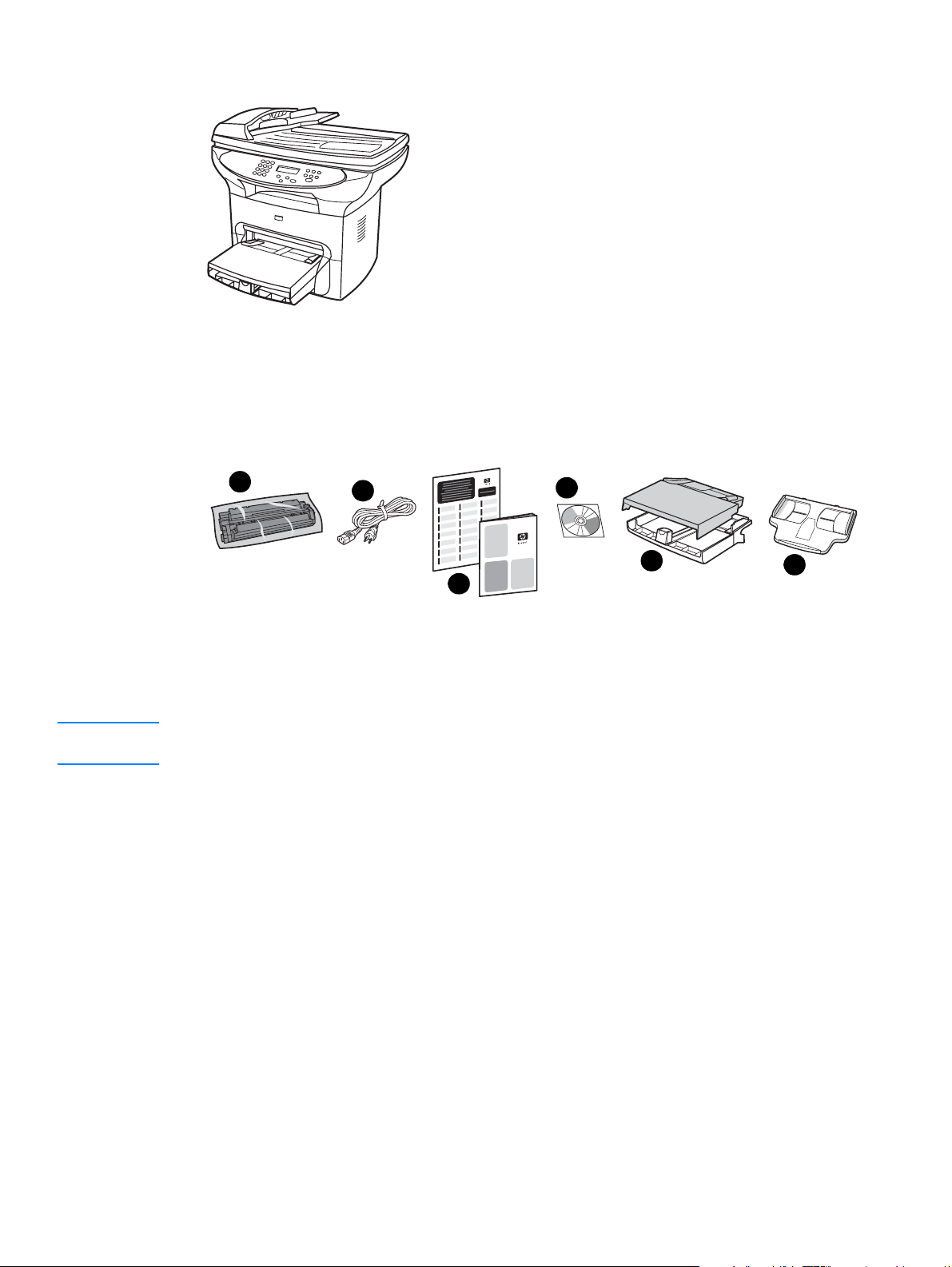
HP LaserJet 3310mfp
Urządzenie HP LaserJet 3310mfp jest urządzeniem służącym przede wszystkim do kopiowania, które
drukuje i kopiuje do 15 stron na minutę (ppm) i jest standardowo wyposażone w moduł płaskiej
kopiarki/skanera, automatyczny podajnik dokumentów na 50 stron, 32 MB pamięci RAM, gniazdo
modułu DIMM służące do dodawania czcionek i pamięci, certyfikowany port USB 1.1 oraz port
równoległy IEEE 1284-B. Urządzenie HP LaserJet 3310 nie jest wyposażone w przyciski do skanowania
na panelu sterowania.
1
Zawartość opakowania: 1) kaseta drukująca; 2) przewód zasilający; 3) przewodnik wprowadzający i
ulotka z pomocnymi informacjami; 4) dysk CD-ROM zawierający oprogramowanie urządzenia oraz
ekranową instrukcję obsługi; 5) podajnik wejściowy na 250 arkuszy materiału oraz podajnik wejściowy
do szybkiego podawania materiałów; 6) podajnik wejściowy ADF.
Uwaga Operacje skanowania za pomocą urządzenia HP LaserJet 3310 mogą być przeprowadzane z poziomu
komputera użytkownika przy wykorzystaniu oprogramowania urządzenia.
2
3
4
5
6
16 1 Poznawanie urządzenia PLWW
PLWW
Page 19
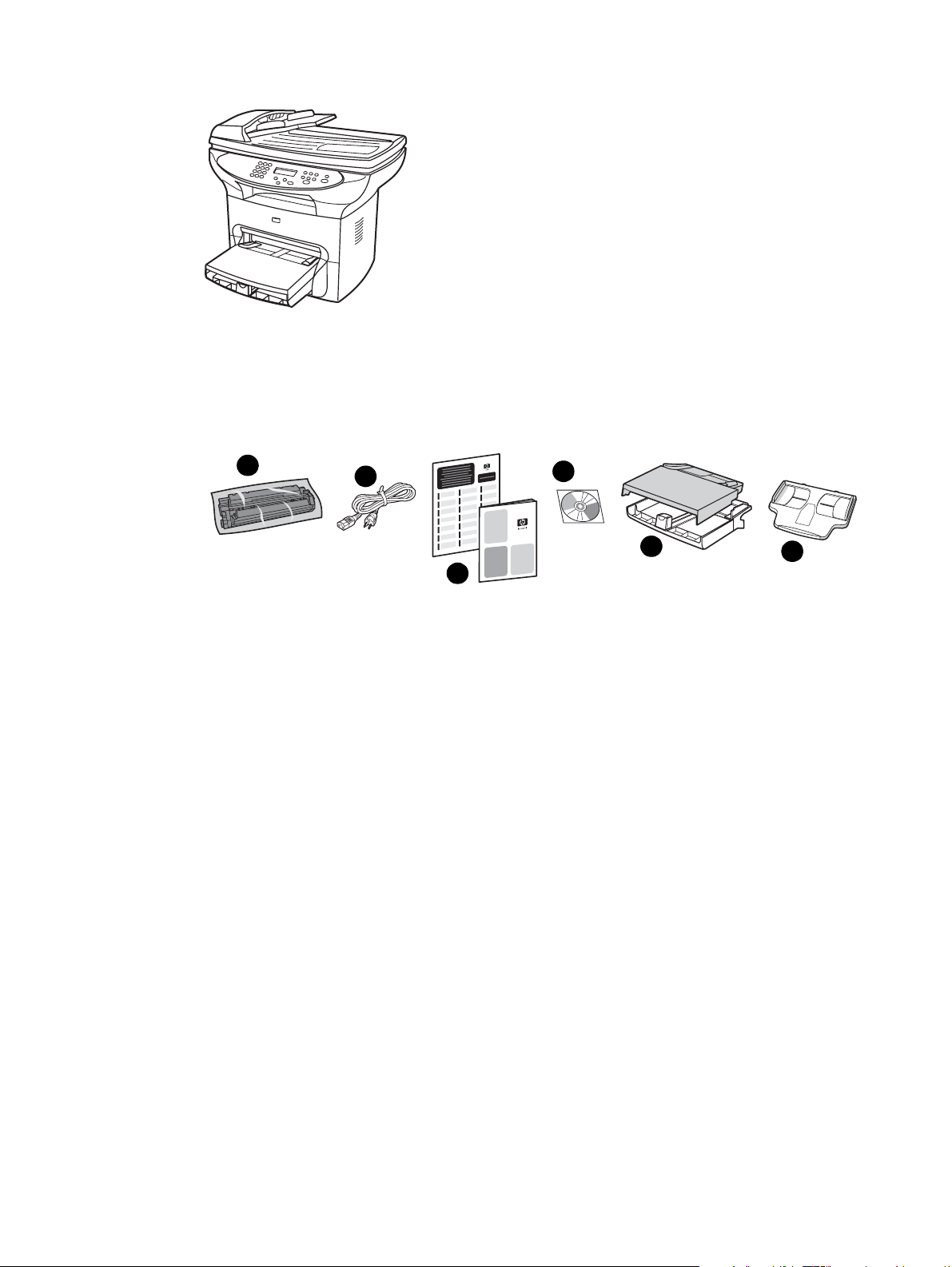
HP LaserJet 3320mfp
Urządzenie HP LaserJet 3320mfp jest urządzeniem służącym przede wszystkim do kopiowania, które
drukuje i kopiuje do 15 stron na minutę (ppm) i jest standardowo wyposażone w moduł płaskiej
kopiarki/skanera, automatyczny podajnik dokumentów na 50 stron, 32 MB pamięci RAM, gniazdo
modułu DIMM służące do dodawania czcionek i pamięci, certyfikowany port USB 1.1 oraz port
równoległy IEEE 1284-B.
1
2
4
5
6
3
Zawartość opakowania: 1) kaseta drukująca; 2) przewód zasilający; 3) przewodnik wprowadzający i
ulotka z pomocnymi informacjami; 4) dysk CD-ROM zawierający oprogramowanie urządzenia oraz
ekranową instrukcję obsługi; 5) podajnik wejściowy na 250 arkuszy materiału oraz podajnik wejściowy
do szybkiego podawania materiałów; 6) podajnik wejściowy ADF.
PLWW Identyfikacja urządzenia 17
PLWW
Page 20
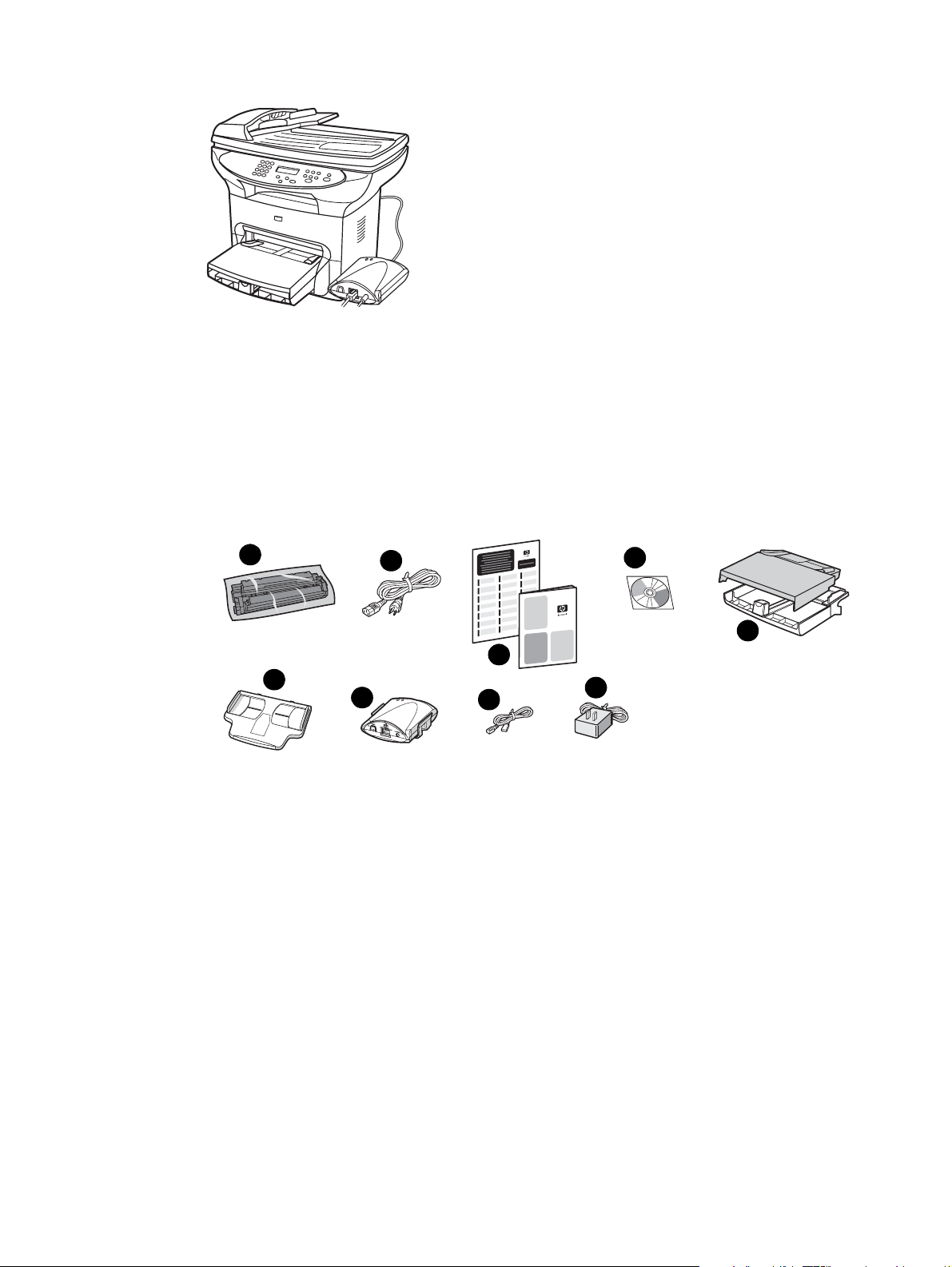
HP LaserJet 3320n mfp
Urządzenie HP LaserJet 3320n mfp jest urządzeniem służącym przede wszystkim do kopiowania, które
drukuje i kopiuje do 15 stron na minutę (ppm) i jest standardowo wyposażone w moduł płaskiej
kopiarki/skanera, automatyczny podajnik dokumentów na 50 stron, 32 MB pamięci RAM, gniazdo
modułu DIMM służące do dodawania czcionek i pamięci, certyfikowany port USB 1.1 oraz port
równoległy IEEE 1284-B.
Urządzenie to posiada również możliwość pracy w sieci i zawiera serwer druku HP Jetdirect 310x
służący do podłączania do sieci 10Base-T lub 100Base-Tx (nazywanymi odpowiednio siecią Ethernet i
Fast Ethernet). Serwer druku oferuje sieciowe rozwiązania komunikacji za pośrednictwem protokołów
TCP/IP, IPX/SPX, Novell Netware i AppleTalk.
1
6
Zawartość opakowania: 1) kaseta drukująca; 2) przewód zasilający; 3) przewodnik wprowadzający i
ulotka z pomocnymi informacjami; 4) dysk CD-ROM zawierający oprogramowanie urządzenia,
oprogramowanie serwera druku oraz ekranową instrukcję obsługi; 5) podajnik wejściowy na 250
arkuszy materiału oraz podajnik wejściowy do szybkiego podawania materiałów; 6) podajnik wejściowy
ADF; 7) serwer druku HP Jetdirect 310x z uchwytem mocującym; 8) certyfikowany kabel USB 2.0;
9) zasilacz serwera druku.
2
3
7
8
4
5
9
18 1 Poznawanie urządzenia PLWW
PLWW
Page 21
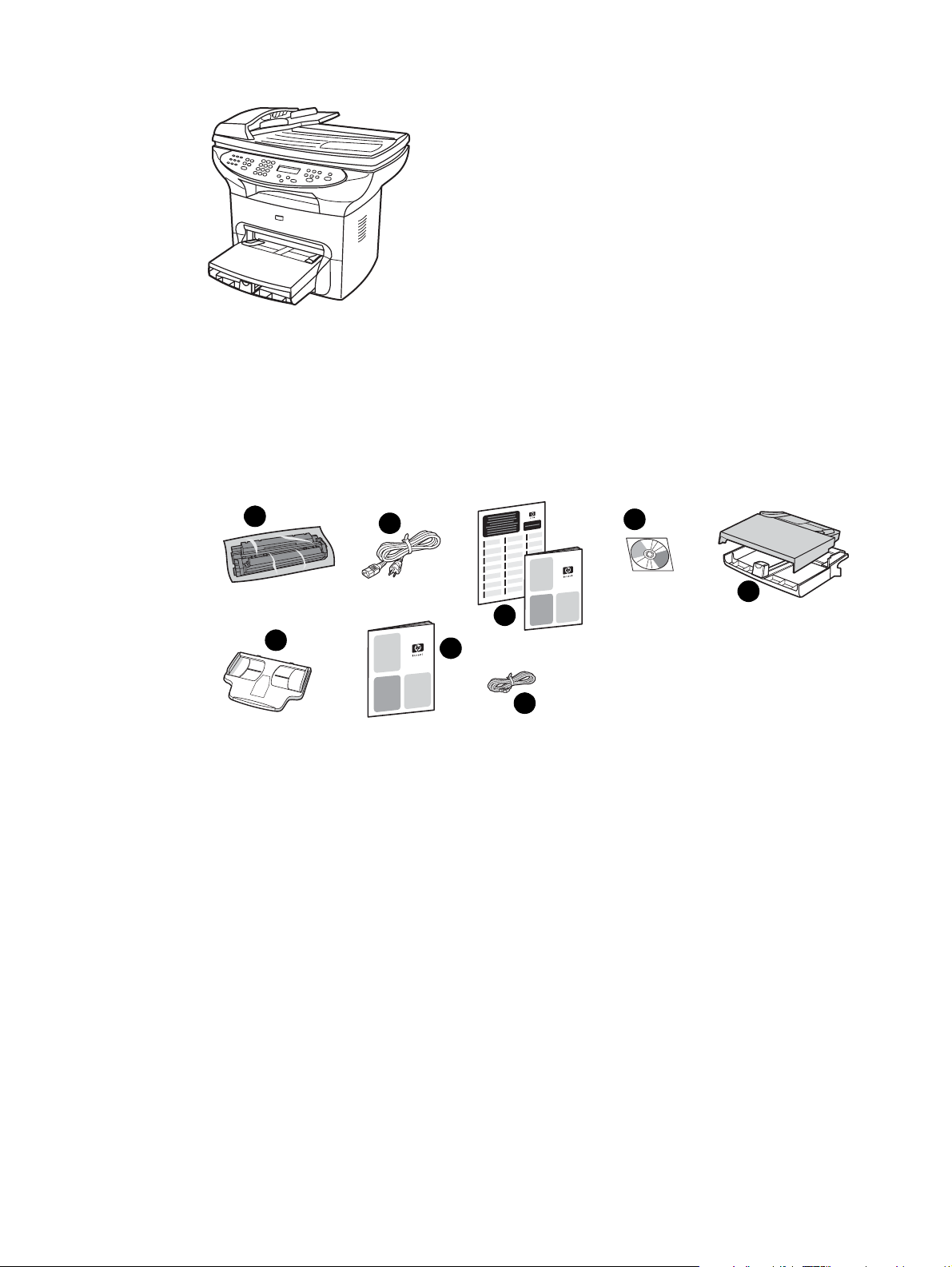
HP LaserJet 3330mfp
Urządzenie HP LaserJet 3330mfp jest urządzeniem służącym przede wszystkim do kopiowania, które
drukuje i kopiuje do 15 stron na minutę (ppm) i jest standardowo wyposażone w moduł płaskiej
kopiarki/skanera, automatyczny podajnik dokumentów na 50 stron, 32 MB pamięci RAM, gniazdo
modułu DIMM służące do dodawania czcionek i pamięci, certyfikowany port USB 1.1 oraz port
równoległy IEEE 1284-B.
Urządzenie 3330 jest również wyposażone we w pełni funkcjonalny faks V.34, włącznie z książką
telefoniczną, funkcjami pobierania faksów i opóźnionego wysyłania faksów.
1
2
4
5
3
6
7
8
Zawartość opakowania: 1) kaseta drukująca; 2) przewód zasilający; 3) przewodnik wprowadzający i
ulotka z pomocnymi informacjami; 4) dysk CD-ROM zawierający oprogramowanie urządzenia,
oprogramowanie faksu oraz ekranową instrukcję obsługi; 5) podajnik wejściowy na 250 arkuszy
materiału oraz podajnik wejściowy do szybkiego podawania materiałów; 6) podajnik wejściowy ADF;
7) instrukcja obsługi faksu; 8) przewód telefoniczny.
PLWW Identyfikacja urządzenia 19
PLWW
Page 22
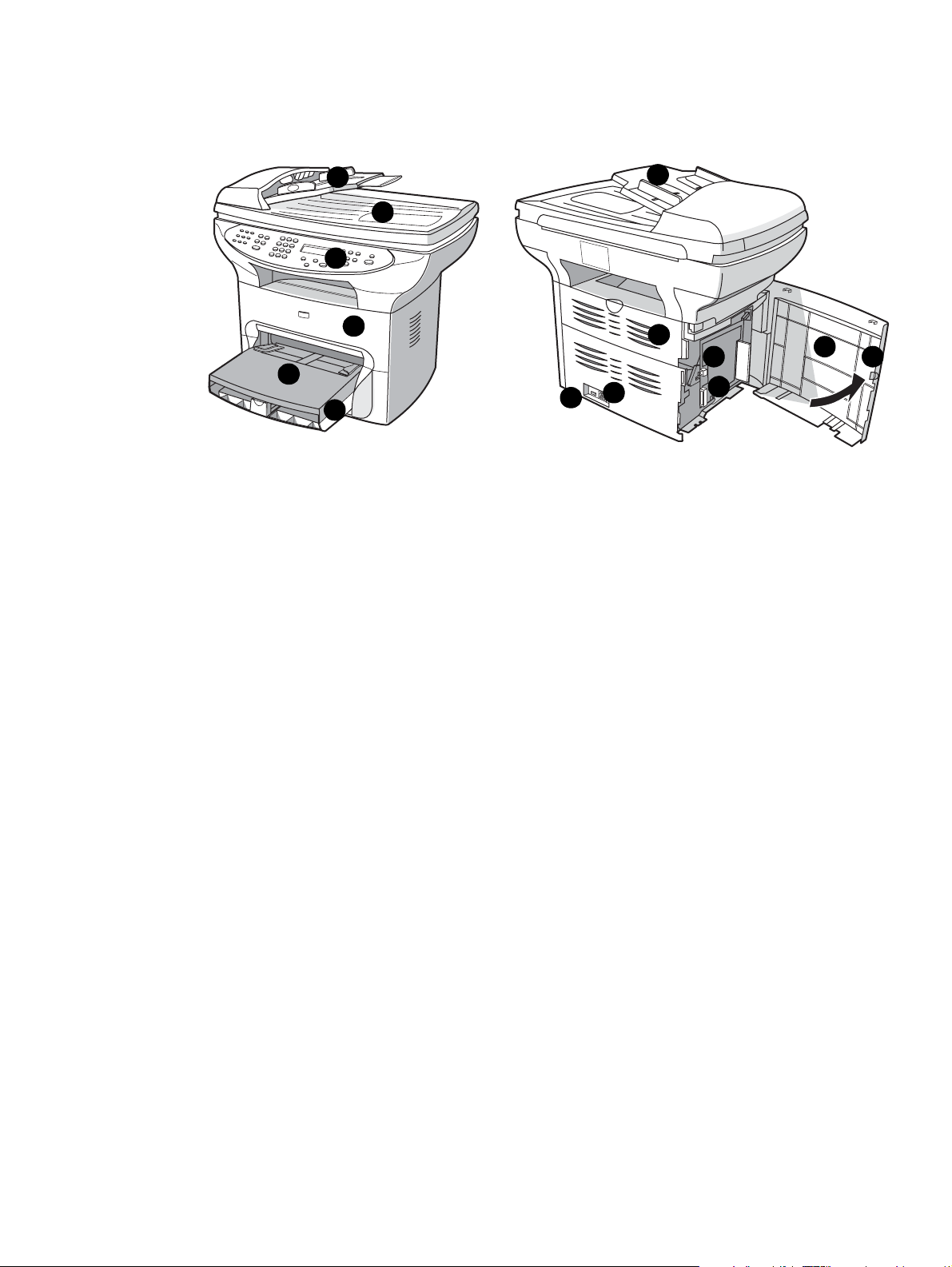
Identyfikacja składników sprzętowych urządzenia
składniki sprzętowe urządzeń HP LaserJet serii 3300
3
6
1
2
5
4
1 Panel sterowania drukarki
2 Drzwiczki kasety drukującej
3 Podajnik wejściowy ADF
4 Podajnik wejściowy materiałów
5 Podajnik wejściowy do szybkiego podawania materiałów
6 Pokrywa płaskiego skanera
12
11
3
13
9
10
7
8
7 Lewa ścianka drukarki
8 Zatrzask lewej ścianki drukarki
9 Port USB
10 Port równoległy
11 Gniazdko zasilania
12 Włącznik zasilania (dostępny jedynie w urządzeniach zasilanych napięciem 220V)
13 Drzwiczki otworu wyjściowego prostej ścieżki wydruku
20 1 Poznawanie urządzenia PLWW
PLWW
Page 23
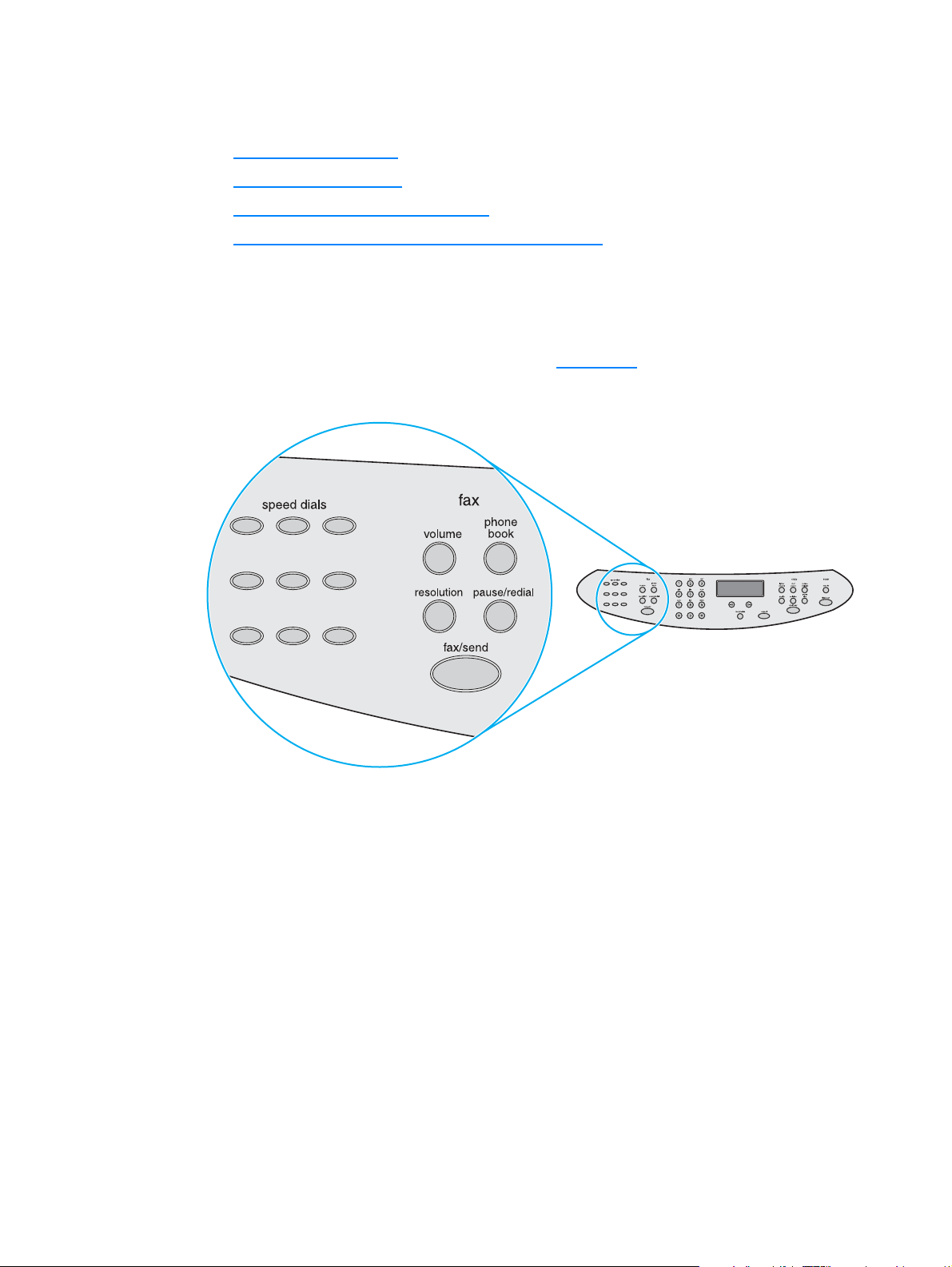
Identyfikacja składników panelu sterowania urządzenia
Wybierz sekcję panelu sterowania urządzenia HP LaserJet 3300 do wyświetlenia.
1 Przyciski sterujące faksu
2 Przyciski alfanumeryczne
3 Przyciski sterujące menu i anulowania
4 Przyciski sterujące kopiowania, skanowania oraz startu
Przyciski sterujące faksu
Przycisków sterujących faksu używać można do wysyłania i odbierania faksów, a także w celu zmiany
często używanych ustawień faksu. Możliwość faksowania dostępna jest jedynie w przypadku
urządzenia HP LaserJet 3330. Zapoznaj się z sekcją Faksowanie
przycisków sterujących faksu.
, aby uzyskać instrukcje na temat
PLWW Identyfikacja składników panelu sterowania urządzenia 21
PLWW
Page 24

Przyciski alfanumeryczne
Jeśli urządzenie wyposażone jest w faks, należy używać przycisków alfanumerycznych w celu
wprowadzania danych na ekran wyświetlacza urządzania i wybierania numerów telefonicznych przy
faksowaniu. Informacje na temat używania alfanumerycznych znaków klawiszowych, można znaleźć w
sekcji Używanie znaków wybierania numeru
.
Uwaga W urządzeniach nie wyposażonych w faks przyciski na klawiaturze są numeryczne.
Przyciski sterujące menu i anulowania
Te przyciski sterujące służą do wybierania opcji menu, ustalania stanu drukarki oraz anulowania
bieżącego zadania.
22 1 Poznawanie urządzenia PLWW
PLWW
Page 25
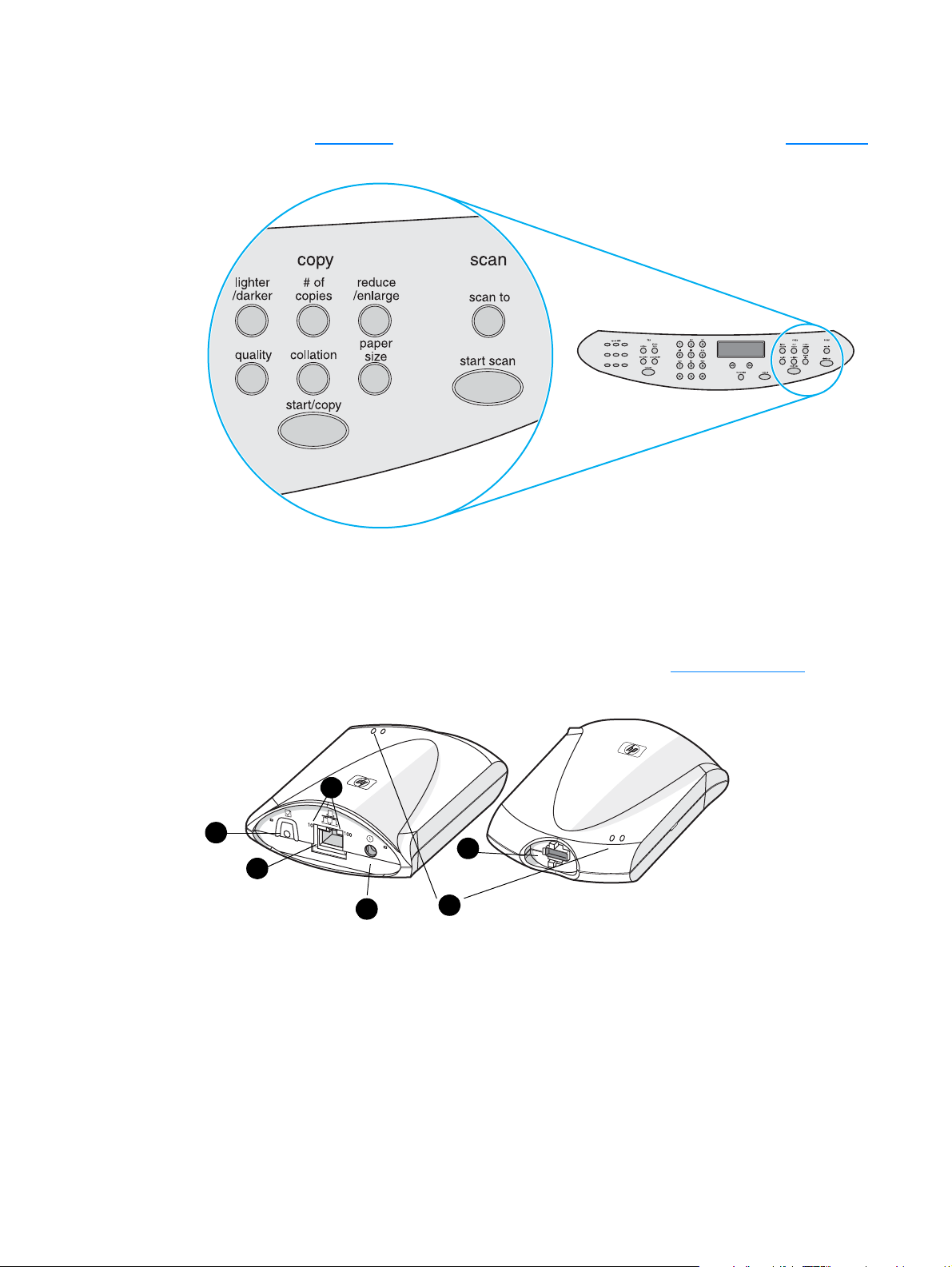
Przyciski sterujące kopiowania, skanowania oraz startu
Z tych przycisków sterujących należy korzystać w celu zmiany często używanych ustawień domyślnych,
uruchomienia skanowania oraz uruchomienia kopiowania. Instrukcje dotyczące kopiowania można
znaleźć w sekcji Kopiowanie
. Instrukcje dotyczące skanowania można znaleźć w sekcji Skanowanie.
Identyfikacja składników serwera druku HP Jetdirect 310x
Urządzenie HP LaserJet 3320n wyposażone jest w serwer druku HP Jetdirect 310x. Na poniższym
rysunku wskazano najważniejsze funkcje serwera druku. Informacje na temat wykorzystania serwera
druku w celu podłączenia urządzenia do sieci można znaleźć w sekcji Połączenia sieciowe
3
1
2
4
1Przycisk Test
2 Port sieciowy
3 Diody LED 10 i 100
5
6
.
4 Gniazdko zasilania
5Port USB
6Kontrolki stanu
PLWW Identyfikacja składników serwera druku HP Jetdirect 310x 23
PLWW
Page 26

Identyfikacja składników oprogramowania urządzenia
Uwaga Zainstalowane składniki oprogramowania zależą od systemu operacyjnego, typu instalacji oraz
urządzenia HP LaserJet 3300.
Poniżej wymieniono elementy oprogramowania dostarczane wraz z urządzeniem:
● HP LaserJet Director
● Podgląd kontroli skanowania HP LaserJet
● Sterownik skanera TWAIN
● Faks HP LaserJet
● Program konfiguracyjny HP LaserJet
● HP Photo Center
● Program do optycznego rozpoznawania znaków Read Iris OCR
● Deinstalator
24 1 Poznawanie urządzenia PLWW
PLWW
Page 27

2
Wprowadzenie
Informacje te należy wykorzystać w celu wykonania podstawowych zadań montażowych i instalacyjnych
dla urządzenia HP LaserJet serii 3300:
● Znajdowanie miejsca dla urządzenia
● Podłączanie przewodu drukarki do urządzenia
● Instalacja kasety drukującej
● Instalacja i ładowanie podajników wejściowych materiałów
● Instalacja podajnik wejściowego ADF
● Podłączanie przewodu zasilającego
● Ładowanie oryginałów do kopiowania lub skanowania
● Sprawdzanie wykonanych czynności
PLWW 25
PLWW
Page 28
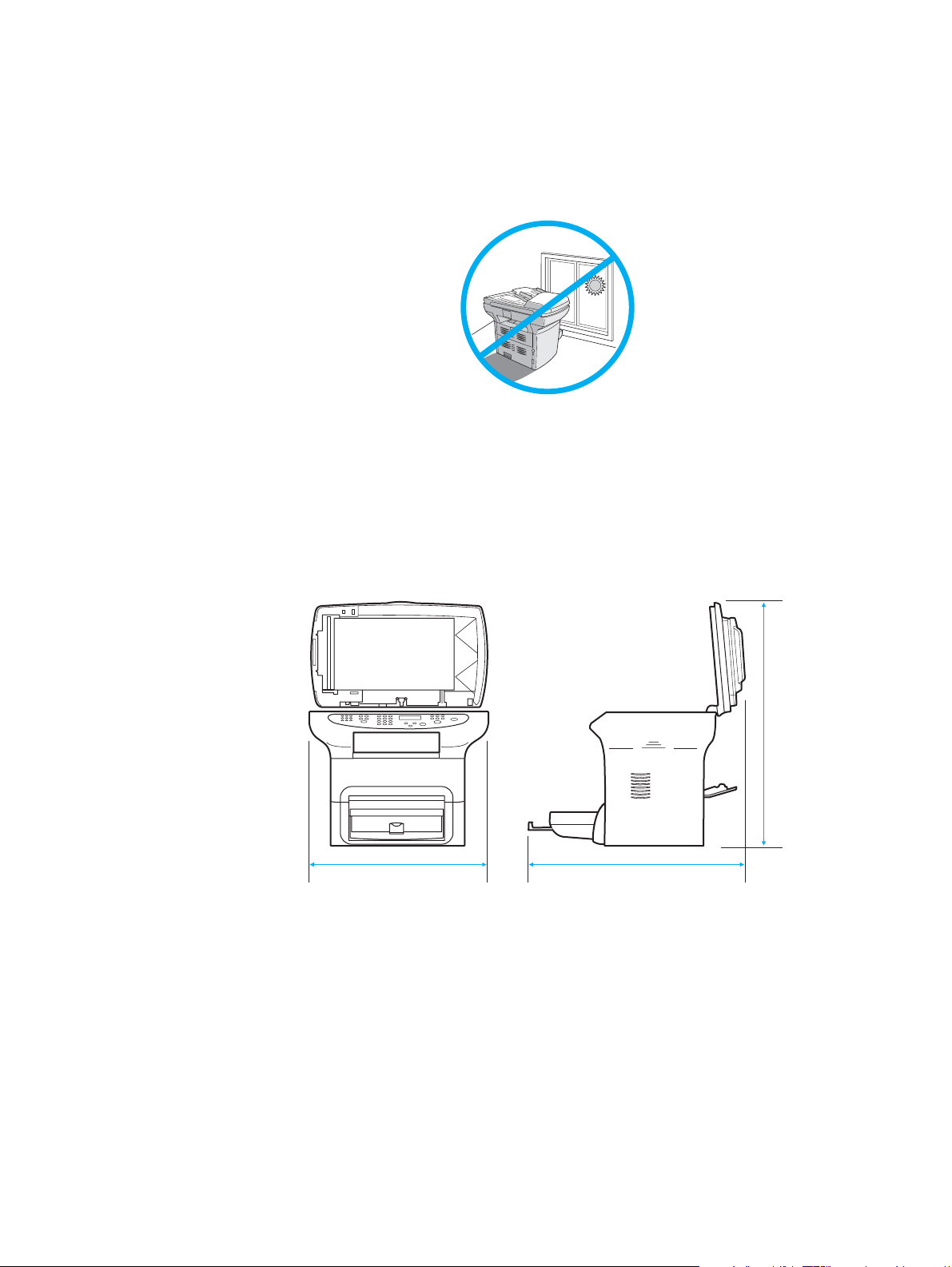
Znajdowanie miejsca dla urządzenia
Produkt należy zainstalować w miejscu spełniającym następujące wymagania:
● Produkt należy umieścić na stabilnej, równej powierzchni, w miejscu nienarażonym na działanie
światła słonecznego, kurzu, otwartego ognia lub oparów amoniaku.
● Należy upewnić się, że otoczenie ma dobrą wentylację, nie występują w nim nagłe zmiany
temperatury lub wilgotności, a jego parametry mieszczą się w następującym zakresie:
• Temperatura: od 15 do 32,5° C (od 59 do 90,5° F)
• Wilgotność względna: od 10 do 80% wilgotności (bez kondensacji)
● Należy upewnić się, że wokół produktu pozostawiono wystarczająco dużo miejsca na dostęp do
materiałów i dla właściwej wentylacji; podajnik materiału w prostej ścieżce materiału będzie
wystawać z tyłu produktu.
53 cm (21 cali)
74 cm (29 cali)
81 cm (32 cale)
26 2 Wprowadzenie PLWW
PLWW
Page 29
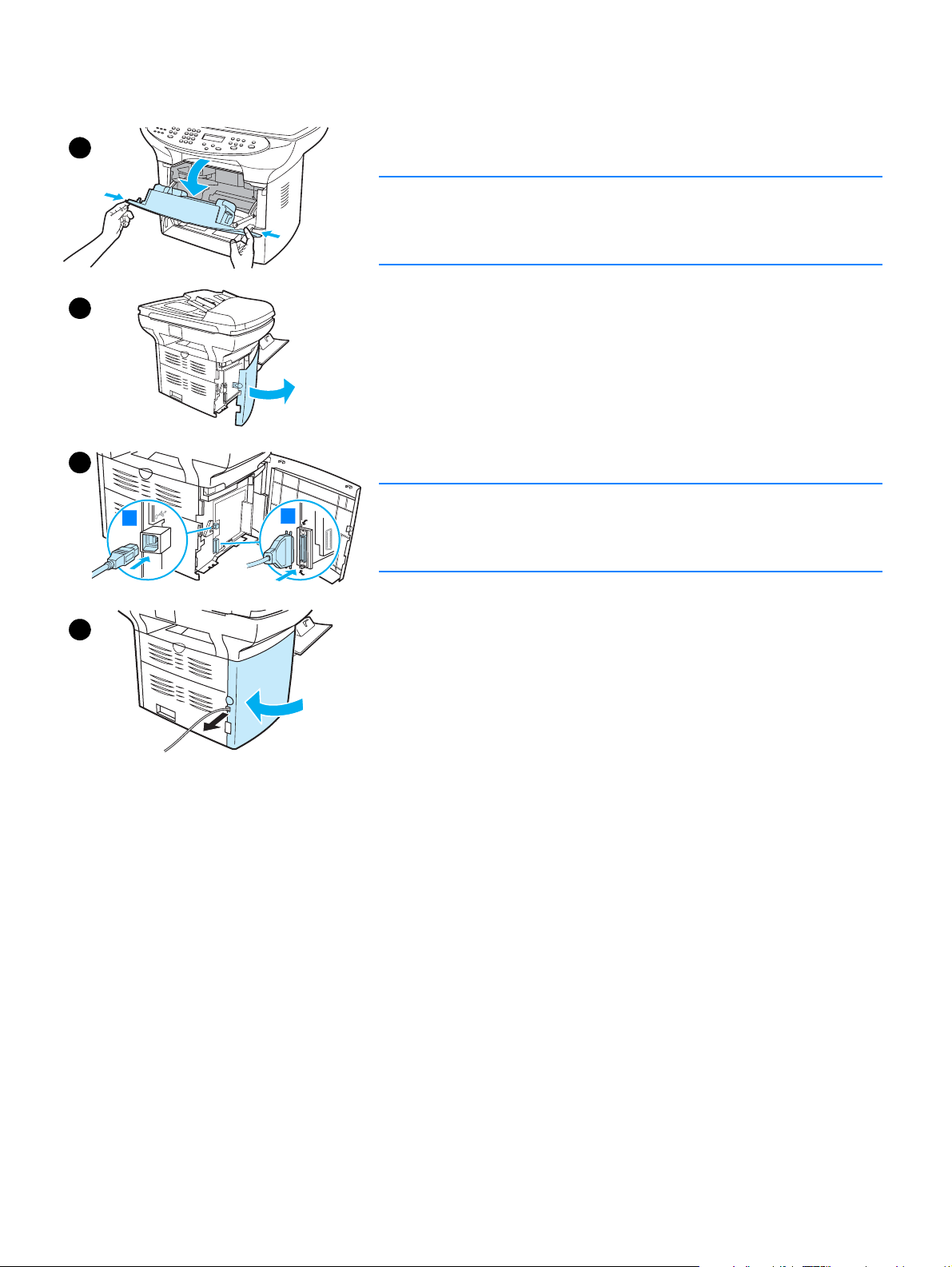
Podłączanie przewodu drukarki do urządzenia
Aby do produktu podłączyć przewód drukarki, należy wykonać poniższe
1
kroki:
Uwaga
W systemach Windows 95 i Windows NT 4.0 podłączenie drukarki za
pomocą kabla USB nie jest obsługiwane. W komputerach Macintosh nie są
obsługiwane połączenia przewodem równoległym.
2
jak to pokazano na rysunku.
2 Otwórz lewy panel drukarki, naciskając zatrzask zwalniający.
3 Podłącz jeden koniec przewodu USB (1) lub równoległego (2) do
odpowiedniego gniazda z lewej strony drukarki, jak pokazano na
rysunku.
4 Przeprowadź przewód przez otwór w lewym panelu, tak jak zostało to
1 Otwórz drzwiczki kasety drukującej, ciągnąc do przodu boki drzwiczek,
3
przedstawione, i zamknij lewy panel.
Uwaga
1
2
W przypadku przewodu USB, należy go poprowadzić przez górne nacięcie w
lewym panelu. Przewód równoległy należy poprowadzić przez dolne nacięcie
w panelu.
4
PLWW
PLWW Podłączanie przewodu drukarki do urządzenia 27
Page 30

Instalacja kasety drukującej
1
2
3
Aby zainstalować kasetę drukującą, należy wykonać poniższe kroki:
PRZESTROGA
Aby zapobiec zniszczeniu kasety drukującej, nie należy wystawiać jej
bezpośrednio na światło przez więcej niż kilka minut.
1 Upewnij się, że drzwiczki kasety drukującej są otwarte.
2 Wyjmij kasetę drukującą z opakowania i odszukaj taśmę
zabezpieczającą na końcu kasety.
3 Aby z kasety usunąć taśmę zabezpieczającą, chwyć taśmę i odciągnij ją
od kasety. Nie dotykaj czarnego tonera na taśmie.
4 Włóż kasetę, jak pokazano na rysunku, ze strzałkami skierowanymi w
stronę urządzenia.
5 Zamknij drzwiczki kasety drukującej. Kaseta drukująca przechodzi w
pozycję roboczą po zamknięciu drzwiczek.
Uwaga
W przypadku zabrudzenia ubrania lub innej tkaniny tonerem, należy go
wytrzeć suchą szmatką. Do mycia należy użyć zimnej wody i pozostawić do
wyschnięcia.
PRZESTROGA
4
5
Gorąca woda oraz użycie suszarki może spowodować trwałe zabarwienie
materiału.
Firma Hewlett-Packard nie zaleca używania nowych, dopełnianych ani
przerabianych kaset drukujących, które nie są produktem firmy HP.
Ponieważ kasety takie nie są wyrobami firmy HP, firma HP nie ma żadnego
wpływu na ich konstrukcję ani jakość.
28 2 Wprowadzenie PLWW
PLWW
Page 31

Instalacja i ładowanie podajników wejściowych materiałów
1
3
4
Aby zamontować i załadować podajnik wejściowy materiałów oraz podajnik
wejściowy szybkiego podawania materiałów, należy wykonać następujące
kroki:
1 Wsuń podajniki do wnętrza drukarki pod kątem do dołu, aż osiądą na
swoim miejscu. Usuń taśmę łączącą dwa podajniki.
2 Wysuń podajnik wejściowy szybkiego podawania materiałów.
3 Wciśnij prowadnice za oznaczenie normalnego formatu papieru.
4 Zwiń papier i umieść go w podajniku.
5 Dociśnij papier tak, aby leżał płasko w podajniku.
6 Wciśnij dolną prowadnicę tak, żeby była dobrze dopasowana.
7 Podajnik wejściowy szybkiego podawania zainstaluj nad podajnikiem
wejściowym materiałów.
Uwaga
Jeśli prowadnice nie są dosunięte wystarczająco mocno, materiały mogą
się przekrzywiać i spowodować zacięcie.
5
6
PLWW Instalacja i ładowanie podajników wejściowych materiałów 29
PLWW
Page 32

Instalacja podajnik wejściowego ADF
Jeśli urządzenie HP LaserJet serii 3300 wyposażone jest w automatyczny podajnik wejściowy
dokumentów lub zakupiono moduł podajnika wejściowego ADF dla urządzeń HP LaserJet serii 3300,
należy wykonać następujące czynności w celu zamontowania automatycznego podajnika dokumentów:
1 Dopasuj dwa wypusty na podajniku wejściowym do dwóch rowków w automatycznym podajniku
wejściowym dokumentów.
2 Wsuń podajnik, jak pokazuje rysunek, aż zaskoczy na swoje miejsce.
Podłączanie przewodu zasilającego
Aby urządzenie podłączyć do źródła zasilania, należy wykonać poniższe kroki:
1 Jeśli urządzenie dostosowane jest do napięcia 220V, znajdź wyłącznik zasilania z tyłu urządzenia i
upewnij się, że urządzenie jest wyłączone.
2 Podłącz do urządzenia przewód zasilający, jak pokazuje rysunek (1).
3 Drugi koniec przewodu podłącz bezpośrednio do gniazda zasilania z uziemieniem (2).
1
4 Jeśli urządzenie dostosowane jest do napięcia 220V, włącz zasilanie. Jeśli urządzenie dostosowane
jest do napięcia 110V, nie ma włącznika zasilania. Urządzenie zostanie włączone automatycznie po
podłączeniu do gniazda zasilania.
2
Uwaga Firma HP nie zaleca stosowania z urządzeniem zasilaczy awaryjnych (UPS) ani zabezpieczeń
przeciwprzepięciowych. Wiele zabezpieczeń przeciwprzepięciowych i zasilaczy awaryjnych powoduje
pogorszenie wydruku.
30 2 Wprowadzenie PLWW
PLWW
Page 33

Ładowanie oryginałów do kopiowania lub skanowania
Należy skorzystać z tych instrukcji, aby załadować oryginały do urządzenia HP LaserJet serii 3300 w
celu ich skopiowania lub skanowania. W celu uzyskania najlepszej jakości skanów i kopii, należy używać
płaskiego skanera. Wskazówki na temat doboru oryginalnych dokumentów do skanowania i
kopiowania, można znaleźć w sekcji Wybieranie materiałów do podajnika ADF
Jeśli zakupiono urządzenie HP LaserJet 3300, a użytkownik chce dokupić automatyczny podajnik
dokumentów, należy przeczytać sekcję Zamawianie części i akcesoriów HP
informacji.
Aby załadować oryginały do płaskiego skanera
1 Upewnij się, że automatyczny podajnik dokumentów jest pusty.
2 Podnieś pokrywę płaskiego skanera.
3 Umieść oryginalny dokument w płaskim skanerze stroną skanowaną do dołu tak, aby lewy górny
róg dokumentu znalazł się w prawym dolnym rogu szyby skanera.
4 Łagodnie opuść pokrywę.
5 Dokument jest gotowy do kopiowania lub skanowania.
.
w celu uzyskania więcej
Górna krawędź
Przestroga Aby zapobiec uszkodzeniu urządzenia, nie wolno dopuścić, aby pokrywa skanera spadła na powierzchnię
płaskiego skanera. Jeśli urządzenie nie jest używane, należy zamykać pokrywę skanera.
PLWW
PLWW Ładowanie oryginałów do kopiowania lub skanowania 31
Page 34

Aby załadować oryginały do podajnika wejściowego ADF
Uwaga Pojemność podajnika wejściowego ADF wynosi do 50 arkuszy materiałów o gramaturze 75 g/m2 (20
funtów) (zależnie od grubości materiałów) lub do zapełnienia podajnika.
Minimalny format materiałów w automatycznym podajniku dokumentów wynosi 127 x 127 mm (5 x 5
cali). W przypadku mniejszych formatów należy skorzystać z płaskiego skanera. Maksymalny format
materiałów w automatycznym podajniku dokumentów wynosi 215,9 mm szerokości na 381 mm długości
(8,5 x 15 cali).
1 Upewnij się, że na płaskim skanerze nie ma materiałów.
2 Zamknij pokrywę płaskiego skanera i włóż górny koniec stosu oryginalnych materiałów do
podajnika wejściowego ADF tak, aby stos materiałów skierowany był do góry, a pierwsza strona do
skanowania, kopiowania lub faksowania znajdowała się na szczycie stosu.
3 Wsuń stos materiałów do automatycznego podajnika dokumentów, aż do napotkania oporu.
4 Dopasuj prowadnice materiałów tak, aby była dobrze dopasowana.
5 Dokument jest gotowy do kopiowania lub skanowania.
2
4
32 2 Wprowadzenie PLWW
PLWW
Page 35

Sprawdzanie wykonanych czynności
Po zmontowaniu urządzenia, należy sprawdzić poprawność wykonanych czynności testując funkcje
drukowania i kopiowania urządzenia HP LaserJet 3300.
Aby wykonać autotest drukarki
Aby wykonać test drukarki, należy wykonać poniższe kroki:
1 W panelu sterowania urządzenia naciśnij przycisk menu/wybierz.
2 Przyciskami < i > przejdź do opcji Raporty i naciśnij przycisk menu/wybierz.
3 Przyciskami < i > przejdź do opcji Raport konfigur i naciśnij przycisk menu/wybierz.
Zostanie wydrukowana strona konfiguracji, pokazująca aktualną konfigurację urządzenia, a wyświetlacz
panelu sterowania powróci do trybu Gotowy. Jeśli wydruk strony nie powiedzie się, przejdź do sekcji
Rozwiązywanie problemów z drukowaniem
Aby wykonać autotest kopiarki, korzystając z podajnika wejściowego ADF
Do przeprowadzenia testu kopiarki można użyć właśnie wydrukowanej strony konfiguracji.
1 Dopasuj prowadnice podajnika wejściowego ADF do rozmiaru strony konfiguracji.
.
2 Umieść stronę konfiguracji w podajniku wejściowym ADF, zadrukowaną stroną do góry. Upewnij się,
że na wyświetlaczu panelu sterowania wyświetlony jest komunikat Dokument założ.
3 W panelu sterowania urządzenia naciśnij przycisk start/kopiuj.
Zostanie wykonana kopia strony konfiguracji, a na wyświetlaczu panelu sterowania zostanie
wyświetlony komunikat Gotowy. Jeśli kopiowanie strony nie powiedzie się, przejdź do sekcji
Rozwiązywanie problemów przy kopiowaniu
1
.
2
PLWW Sprawdzanie wykonanych czynności 33
PLWW
Page 36

Aby wykonać autotest kopiarki, korzystając z płaskiego skanera
Jeśli urządzenie nie jest wyposażone w podajnik wejściowy ADF, test kopiarki można wykonać,
układając stronę konfiguracji w płaskim skanerze.
1 Umieść stronę konfiguracji w płaskim skanerze stroną skanowaną do dołu tak, aby lewy górny róg
dokumentu znalazł się w prawym dolnym rogu szyby skanera.
2 Łagodnie opuść pokrywę.
3 W panelu sterowania urządzenia naciśnij przycisk start/kopiuj.
Zostanie wykonana kopia strony konfiguracji, a na wyświetlaczu panelu sterowania zostanie
wyświetlony komunikat GOTOWY. Jeśli kopiowanie strony nie powiedzie się, przejdź do sekcji
Rozwiązywanie problemów przy kopiowaniu
Przestroga Aby zapobiec uszkodzeniu urządzenia, nie wolno dopuścić, aby pokrywa skanera spadła na powierzchnię
płaskiego skanera. Jeśli urządzenie nie jest używane, należy zamykać pokrywę skanera.
.
Aby wydrukować mapę menu panelu sterowania
Oprócz drukowania strony konfiguracji, można wykonać test urządzenia, drukując mapę menu,
pokazującą wszystkie opcje menu panelu sterowania.
Aby wydrukować mapę menu panelu sterowania, należy wykonać następujące kroki:
1 W panelu sterowania urządzenia naciśnij przycisk menu/wybierz.
2 Przyciskami < i > przejdź do opcji Raporty i naciśnij przycisk menu/wybierz.
3 Przyciskami < i > przejdź do opcji Struktura menu i naciśnij przycisk menu/wybierz.
Zostanie wydrukowana mapa menu, pokazująca wszystkie opcje menu panelu sterowania urządzenia.
Jeśli wydruk mapy menu nie powiedzie się, przejdź do sekcji Rozwiązywanie problemów z
drukowaniem.
34 2 Wprowadzenie PLWW
PLWW
Page 37

Zmiana ogólnych domyślnych
3
ustawień urządzenia
Temat ten zwiera informacje o ogólnych domyślnych ustawieniach urządzenia HP LaserJet serii 3300,
sposobach ich sprawdzania i zmiany za pomocą panelu sterowania oraz o tym, jak uzyskać dostęp do
tych ustawień, posługując się oprogramowaniem urządzenia.
● Ustawienia urządzenia HP LaserJet serii 3300
● Drukowanie strony konfiguracji
● Drukowanie mapy menu panelu sterowania
● Przywracanie domyślnych ustawień fabrycznych
● Zmiana języka wyświetlacza
● Zmiana domyślnego formatu papieru
● Używanie przycisków sterujących głośnością
● Zmiana ustawień za pośrednictwem komputera
PLWW 35
PLWW
Page 38

Ustawienia urządzenia HP LaserJet serii 3300
Najprostszą metodą regulacji ustawień produktu jest użycie oprogramowania urządzenia. Instrukcje
zawarte w tej sekcji dotyczą uzyskiwania dostępu do ustawień urządzenia zarówno z panelu sterowania
jak i z oprogramowania urządzenia.
PRZESTROGA Zmiana ustawień w środowisku sieciowym spowoduje zmianę ustawień dotyczących wszystkich
użytkowników.
Drukowanie strony konfiguracji
Bieżące ustawienia można sprawdzić urządzeń, drukując stronę konfiguracji.
Aby wydrukować stronę konfiguracji
1 Naciśnij przycisk menu/wybierz.
2 Przyciskami < i > przejdź do opcji Raporty i naciśnij przycisk menu/wybierz.
3 Przyciskami < i > przejdź do opcji Raport konfigur i naciśnij przycisk menu/wybierz.
Urządzenie opuści ustawienia menu i wydrukuje raport.
Drukowanie mapy menu panelu sterowania
Wydrukowanie mapy menu panelu sterownia umożliwia zapoznanie się z opcjami menu panelu
sterowania produktu.
Aby wydrukować mapę menu panelu sterowania
1 W panelu sterowania urządzenia naciśnij przycisk menu/wybierz.
2 Przyciskami < i > przejdź do opcji Raporty i naciśnij przycisk menu/wybierz.
3 Przyciskami < i > przejdź do opcji Struktura menu i naciśnij przycisk menu/wybierz.
4 Zostanie wydrukowana mapa menu, pokazująca wszystkie opcje menu panelu sterowania
urządzenia.
Przywracanie domyślnych ustawień fabrycznych
Wykonanie poniższej procedury spowoduje przywrócenie wszystkich ustawień do ich fabrycznych
wartości domyślnych oraz wyczyszczenie nazwy i numeru telefonu wpisanego w nagłówku faksu. (Patrz
informacje dotyczące sposobu dodawania informacji do nagłówka faksu w sekcji Ustawianie informacji
w nagłówku faksu). Procedura ta usuwa numery faksów i nazwy przypisane do klawiszy szybkiego
dostępu oraz kodów szybkiego wybierania, a także kasuje wszystkie strony zapisane w pamięci. Po
wykonaniu tej procedury urządzenie zostaje automatycznie ponownie uruchomione.
Aby przywrócić fabryczne ustawienia domyślne
1 Naciśnij przycisk menu/wybierz.
2 Przyciskami < i > przejdź do opcji Obsługa, naciśnij przycisk menu/wybierz.
36 3 Zmiana ogólnych domyślnych ustawień urządzenia PLWW
PLWW
Page 39

3 Aby wybrać pozycję Przywróć domyślne, użyj przycisków < lub >, naciśnij przycisk
menu/wybierz, a następnie ponownie naciśnij przycisk menu/wybierz aby zatwierdzić wybór.
4 Urządzenie zostaje automatycznie ponownie uruchomione.
Zmiana języka wyświetlacza
Użyj poniższej procedury, aby zmienić język raportów i komunikatów wyświetlanych na panelu
sterowania na inny niż domyślny.
Aby zmienić język wyświetlacza
1 Naciśnij przycisk menu/wybierz.
2 Przyciskami < i > przejdź do opcji Ustawienia wspólne i naciśnij przycisk menu/wybierz.
3 Przyciskami < i > przejdź do opcji Język i naciśnij przycisk menu/wybierz.
4 Użyj przycisków < oraz > aby wybrać żądany język.
5 Naciśnij przycisk menu/wybierz, aby zapisać ustawienie.
6 Urządzenie zostaje automatycznie ponownie uruchomione.
Zmiana domyślnego formatu papieru
Format papieru powinien odpowiadać formatowi papieru zwykle załadowanego do podajnika
wejściowego papieru. Urządzenie wykorzystuje to ustawienie podczas kopiowania, drukowania raportów
oraz przy włączeniu automatycznego zmniejszenia faksów przychodzących.
Aby zmienić domyślny format papieru
1 Naciśnij przycisk menu/wybierz.
2 Przyciskami < i > przejdź do opcji Ustawienia wspólne i naciśnij przycisk menu/wybierz.
3 Przy użyciu klawiszy < i >, wybierz opcję Stand format pap i naciśnij klawisz menu/wybierz.
4 Naciskaj przyciski < lub > aż do momentu pojawienia się formatu załadowanego papieru. Możesz
wybrać Letter, A4 lub Legal.
5 Naciśnij przycisk menu/wybierz, aby zapisać ustawienie.
Używanie przycisków sterujących głośnością
Istnieje możliwość ustawienia głośności następujących dźwięków:
● Alarm dźwiękowy wysyłany przez urządzenie w sytuacji, gdy osłona drukarki jest otwarta.
● Sygnały dźwiękowe emitowane podczas naciskania przycisków na panelu sterowania.
● W przypadku faksu, dźwięki wydawane są przy faksach wychodzących.
● W przypadku faksu, dźwięk dzwonka ma miejsce w przypadku faksów przychodzących.
PLWW Zmiana języka wyświetlacza 37
PLWW
Page 40

Aby zmienić głośność alarmu
Alarm można usłyszeć podczas sygnalizowania alarmu i przy komunikatach o błędach krytycznych. Czas
trwania alarmu wynosi jedną sekundę lub trzy sekundy, w zależności od rodzaju błędów.
1 Naciśnij przycisk menu/wybierz.
2 Przyciskami < i > przejdź do opcji Ustawienia wspólne i naciśnij przycisk menu/wybierz.
3 Przyciskami < i > przejdź do opcji Ustaw głośność i naciśnij przycisk menu/wybierz.
4 Naciśnij przycisk menu/wybierz, aby wybrać Głośność alarmu.
5 Przy użyciu klawiszy < i >, wybierz opcję Włączony, Cichy, Średni lub Głośny.
6 Naciśnij przycisk menu/wybierz, aby zapisać ustawienie.
Uwaga Fabrycznym ustawieniem domyślnym głośności alarmu jest Cichy.
Aby zmienić głośność faksu
1 Naciśnij przycisk Głośność.
2 Naciśnij przycisk < lub >, aby wybrać Wyłączony, Cichy, Średni lub Głośny.
3 Naciśnij przycisk menu/wybierz, aby zapisać ustawienie.
Uwaga Ustawieniem domyślnym głośności jest Cichy.
Aby zmienić głośność dzwonka faksu
Poziom głośności dzwonka można sprawdzić podczas wstępnego wysyłania i odbierania połączeń. Czas
dzwonienia zależy od długości wzorca dzwonienia stosowanego przez lokalną firmę telekomunikacyjną.
1 Naciśnij przycisk menu/wybierz.
2 Przyciskami < i > przejdź do opcji Ustawienia wspólne i naciśnij przycisk menu/wybierz.
3 Przyciskami < i > przejdź do opcji Ustawienia wspólne i naciśnij przycisk menu/wybierz.
4 Naciśnij jednokrotnie przyciski < lub >, aby przejść do opcji Ustawienia wspólne i naciśnij
przycisk menu/wybierz.
5 Aby wybrać pozycję Wyłączony, Mała, Średni lub Głośny, użyj przycisków < lub >, a następnie
naciśnij przycisk menu/wybierz, aby zapisać ustawienie.
Uwaga Ustawieniem domyślnym głośności jest Mała.
Aby zmienić głośność sygnału przycisków panelu sterowania
Głośność sygnału przycisków dotyczy dźwięku emitowanego po naciśnięciu przycisku panelu
sterowania.
1 Naciśnij przycisk menu/wybierz.
2 Przyciskami < i > przejdź do opcji Ustawienia wspólne i naciśnij przycisk menu/wybierz.
3 Przyciskami < i > przejdź do opcji Ustaw głośność i naciśnij przycisk menu/wybierz.
4 Przyciskami < i > przejdź do opcji Głośność przycisków i naciśnij przycisk menu/wybierz.
5 Przy użyciu klawiszy < i >, wybierz opcję Włączony, Cichy, Średni lub Głośny.
6 Naciśnij przycisk menu/wybierz , aby zapisać ustawienie.
38 3 Zmiana ogólnych domyślnych ustawień urządzenia PLWW
PLWW
Page 41

Uwaga Fabrycznym ustawieniem domyślnym głośności sygnału przycisków jest Mała.
Zmiana ustawień za pośrednictwem komputera
Po instalacji istnieje możliwość dostępu do ustawień drukarki poprzez sterownik drukarki lub inną
aplikację programową. Ustawienia te nie dotyczą innych użytkowników w sieci.
Wykorzystaj jedną z poniższych metod, aby zmienić ustawienia drukarki:
● Aby zmienić ustawienia domyślne we wszystkich aplikacjach (Windows)
● Aby zmienić ustawienia domyślne we wszystkich aplikacjach (Macintosh)
● Aby tymczasowo zmienić ustawienia za pomocą używanego programu (Windows)
● Aby tymczasowo zmienić ustawienia za pomocą aplikacji programowej (Macintosh)
Można zmienić ustawienia drukarki również za pomocą oprogramowania urządzenia. Informacje na
temat wykorzystania oprogramowania urządzenia znajdują się w Pomocy programowej.
Aby zmienić ustawienia domyślne we wszystkich aplikacjach (Windows)
Windows 95, 98, ME i XP Home: Z menu Start wybierz pozycję Ustawienia i wskaż polecenie
Drukarki. Prawym klawiszem myszy kliknij ikonę drukarki i wybierz Właściwości.
Windows NT 4.0 SP3, 2000 i XP Professional: Z menu Start wybierz pozycję Ustawienia i wskaż
polecenie Drukarki. Prawym klawiszem myszy kliknij ikonę drukarki, a następnie kliknij Preferencje
drukowania.
Uwaga Poszczególne czynności można wykonać w inny sposób, lecz przedstawione metody są najbardziej
rozpowszechnione.
Aby zmienić ustawienia domyślne we wszystkich aplikacjach (Macintosh)
Macintosh OS 9.1:
1 Na pulpicie Macintosh wybierz Plik. Następnie wybierz Drukuj biurko.
2 W oknie grupy drukarki wybierz ikonę HP All-in-one.
3 Wprowadź wymagane zmiany do ustawień.
4 Kliknij przycisk Save Settings (Zapisz ustawienia).
5 Kliknij Poniechaj.
Macintosh OS X:
1 Otwórz dokument w edytorze tekstu.
2 Wybierz Plik. Następnie wybierz Drukuj.
3 Wprowadź wymagane zmiany do ustawień standardowych.
4 W opcjach ustawień wybierz Save Custom Setting (Zapisz ustawienia własne).
5 Aby wywołać ustawienia podczas drukowania dokumentu, wybierz opcję Własne w opcji Saved
Settings (Zapisane ustawienia).
PLWW Zmiana ustawień za pośrednictwem komputera 39
PLWW
Page 42

Aby tymczasowo zmienić ustawienia za pomocą używanego programu (Windows)
W menu Plik wybierz Drukuj. W oknie dialogowym Drukowanie wybierz Właściwości. Zmień ustawienia,
które chcesz zastosować do bieżącego zadania drukowania.
Aby tymczasowo zmienić ustawienia za pomocą aplikacji programowej (Macintosh)
W menu Plik wybierz Drukuj. Użyj okno dialogowe Drukowanie, aby określić opcje drukowania.
Uwaga Poszczególne czynności można wykonać w inny sposób, lecz przedstawione metody są najbardziej
rozpowszechnione.
40 3 Zmiana ogólnych domyślnych ustawień urządzenia PLWW
PLWW
Page 43

4
Drukowanie
Z tych instrukcji należy korzystać przy wykonywaniu zadań drukowania za pomocą urządzenia HP
LaserJet serii 3300:
● Drukowanie z ręcznym podawaniem materiałów
● Wstrzymywanie lub anulowanie zadania drukowania
● Sterowniki drukarki
● Opis ustawień jakości druku
● Optymalizacja jakości druku dla różnych rodzajów materiałów
● Drukowanie na kopertach
● Drukowanie na foliach i etykietach
● Drukowanie na papierze firmowym lub formularzach
● Drukowanie na materiałach o nietypowych formatach lub na kartach
● Drukowanie na obu stronach materiałów (ręczne dupleksowanie)
● Drukowanie wielu stron na jednym arkuszu materiału
● Drukowanie broszur
● Drukowanie znaków wodnych
PLWW 41
PLWW
Page 44

Drukowanie z ręcznym podawaniem materiałów
Z podawania ręcznego można korzystać przy drukowaniu mieszanych materiałów, na przykład wydruk
koperty, potem listu, znowu koperty, itd. Kopertę należy załadować do podajnika szybkiego podawania
materiałów, a papier firmowy do głównego podajnika wejściowego.
Aby drukować korzystając z ręcznego podawania materiałów
1 Przejdź do ustawień drukarki z poziomu używanej aplikacji, a następnie wybierz opcję Podawanie
ręczne z listy rozwijanej Podajnik źródłowy. (Instrukcje dotyczące uzyskiwania dostępu do
ustawień drukarki z poziomu użytkowanego komputera zawiera sekcja Zmiana ustawień za
pośrednictwem komputera.)
2 Po włączeniu tego ustawienia poczekaj, aż na wyświetlaczu pojawi się Podaw. ręczne,
następnie naciśnij przycisk menu/wybierz, aby wydrukować każde zadanie.
Wstrzymywanie lub anulowanie zadania drukowania
Podczas drukowania istnieje możliwość jego anulowania poprzez naciśnięcie przycisku anuluj na
panelu sterowania.
PRZESTROGA Naciśnięcie przycisku anuluj powoduje usunięcie aktualnie przetwarzanego zadania z urządzenia. Jeśli
uruchomiony jest więcej niż jeden proces, spowoduje to usunięcie procesu aktualnie wyświetlanego na
wyświetlaczu panelu.
Sterowniki drukarki
Po zainstalowaniu oprogramowania urządzenia, został wybrany jeden z następujących sterowników
drukarki:
Sterownik PCL 6: Użyj sterownika PCL 6, aby móc korzystać z wszystkich funkcji urządzenia. Jeżeli nie
zachodzi potrzeba zachowania wstecznej zgodności ze starszymi wersjami sterowników PCL, zalecany
jest sterownik PCL 6.
Sterownik PCL 5e: Sterownik PCL 5e pozwala na uzyskiwanie wydruków podobnych do wydruków z
drukarek HP LaserJet starszego typu. Niektóre funkcje (FastRes 1200, ProRes 1200 oraz 300 dpi) nie
są dostępne w przypadku tego sterownika. (Nie należy używać sterownika PCL 5e dostarczonego z tą
drukarką do starszych drukarek.)
Sterownik PS: Sterownik PostScript (PS) powinien być używany wtedy, kiedy należy zachować zgodność
ze standardem PS. Niektóre funkcje (ręczne dupleksowanie, drukowanie broszur, znaki wodne oraz
drukowanie więcej niż czterech stron na arkusz) nie są dostępne w przypadku tego sterownika.
Uwaga W zależności od wybranego sterownika, urządzenie automatycznie przełącza języki z emulacji PS na PCL.
Emulacja PS emuluje język Adobe® PostScript Level2. PostScript jest zarejestrowanym znakiem
towarowym Adobe Systems Incorporated. Informacje na temat uzyskiwania dostępu do sterownika
drukarki można znaleźć w sekcji Zmiana ustawień za pośrednictwem komputera.
42 4 Drukowanie PLWW
PLWW
Page 45

Opis ustawień jakości druku
Ustawienia jakości druku mają wpływ na poziom jasności druku na stronie oraz na styl wydruku grafiki.
Ustawień jakości druku można również używać do optymalizacji jakości druku dla określonego typu
materiału. Więcej informacji zawiera sekcja Optymalizacja jakości druku dla różnych rodzajów
materiałów.
Ustawienia można zmienić w sterowniku drukarki, aby przystosować je do potrzeb wydruku. Poniższe
ustawienia dostępne są w zależności od używanego sterownika drukarki:
● Najlepsza jakość (ProRes 1200): Wydruk ma rozdzielczość 1200 dpi (punktów na cal) i najlepszą
jakość druku.
● Szybsze drukowanie (FastRes 1200): Rozdzielczość jest odwzorowywana w różny sposób, który
umożliwia szybsze drukowanie. Jest to ustawienie domyślne.
● 1200 dpi
● 600 dpi
● 300 dpi
● Nietypowe: Jakość druku taka sama, jak w trybie Szybsze drukowanie, ale można zmienić wzory
skali.
● Tryb EconoMode (oszczędzanie tonera): Tekst drukowany jest przy użyciu mniejszej ilości tonera.
Ustawienie to jest użyteczne w przypadku wydruków próbnych.
Uwaga Zmiana rozdzielczości może spowodować zmianę formatowania tekstu.
Aby chwilowo zmienić ustawienia jakości druku
Aby zmienić ustawienia druku tylko na czas korzystania z bieżącej aplikacji, należy uzyskać dostęp do
właściwości za pomocą menu Ustawienia druku w używanej aplikacji. Więcej informacji zawiera sekcja
Zmiana ustawień za pośrednictwem komputera
.
Aby zmienić ustawienia jakości druku dla wszystkich przyszłych zadań
Dostęp do ustawień jakości druku można uzyskać wybierając pozycję Drukarki z menu Start systemu
Windows, a następnie otwierając właściwości danego urządzenia. Te ustawienia znajdują się na karcie
Wykończenie (w systemie Windows) w pozycji Jakość druku we właściwościach drukarki. Aby zobaczyć
szczegóły każdego ustawienia, należy kliknąć przycisk Szczegóły. W przypadku systemu Macintosh OS
9.1 należy wybrać ekran Imaging Options (Opcje odwzorowania).
Aby włączyć tryb EconoMode (oszczędzanie tonera)
Wspaniałym sposobem na przedłużenie czasu eksploatacji kasety drukującej jest korzystanie z trybu
EconoMode. W trybie EconoMode zużywa się znacznie mniej tonera niż podczas normalnego
drukowania. Drukowany obraz jest jaśniejszy, lecz odpowiedni dla wydruków próbnych i kontrolnych.
Aby włączyć tryb EconoMode, należy otworzyć właściwości drukarki. Na karcie Wykończenie (Windows)
lub na ekranie Imaging Options (Opcje odwzorowania) (Macintosh OS 9.1) w pozycji Jakość druku
należy wybrać tryb EconoMode. W przypadku systemu Macintosh OS X należy skorzystać z programu
narzędziowego do konfiguracji urządzeń (Device Configuration Utility):
1 Otwórz program HP LaserJet Director.
2 Wybierz pozycję Narzędzia.
3 Kliknij opcję Konfiguracja urządzenia.
4 Wybierz kartę Drukuj.
5 W menu Jakość druku, ustaw tryb EconoMode na Włączony.
PLWW Opis ustawień jakości druku 43
PLWW
Page 46

Uwaga Zapoznaj się ze sposobem ustawienia trybu EconoMode we wszystkich przyszłych wydrukach,
zamieszczonym w sekcji Zmiana ustawień za pośrednictwem komputera.
Optymalizacja jakości druku dla różnych rodzajów materiałów
Ustawienia typu materiałów sterują temperaturą utrwalacza drukarki. Można zmienić te ustawienia dla
stosowanych materiałów, aby zoptymalizować jakość druku. Poniżej wyszczególniono typy materiałów,
dla których optymalizować można jakość druku:
● Zwykły papier
● Papier dokumentowy
● Karton
● Koperty
● Ciężki papier
● Etykiety
● Szorstki papier
● Cienki papier
● Folie
Aby uzyskać dostęp do funkcji optymalizującej
Dostęp do funkcji optymalizacji uzyskać można z karty Papier w sterowniku drukarki systemu Windows.
Więcej informacji zawiera sekcja Zmiana ustawień za pośrednictwem komputera
.
Uwaga Szybkość druku zostaje automatycznie zmniejszona w czasie drukowania na materiałach o nietypowych
formatach.
Uwaga Po zakończonym wydruku należy przywrócić ustawienia domyślne.
44 4 Drukowanie PLWW
PLWW
Page 47

Drukowanie na kopertach
Wykorzystaj jedną z poniższych metod, aby drukować na kopertach:
● Aby wydrukować na jednej kopercie
● Aby drukować na wielu kopertach
1
2
Aby wydrukować na jednej kopercie
Należy używać wyłącznie kopert przeznaczonych do drukarek laserowych.
Więcej informacji zawiera sekcja Specyfikacje materiałów urządzenia
Uwaga
Do drukowania na jednej kopercie, należy używać podajnika wejściowego
do szybkiego podawania materiałów. W przypadku drukowania na wielu
kopertach, należy użyć głównego podajnika wejściowego.
1 W celu uniknięcia zawijania się kopert podczas drukowania, otwórz
drzwiczki wyjścia prostej ścieżki wydruku.
2 Przed włożeniem kopert, rozsuń prowadnice materiałów na szerokość
nieco większą od szerokości kopert.
3 Połóż kopertę końcem, na którym nakleja się znaczek, w kierunku
drukarki, a stroną do zadrukowania do góry.
.
Uwaga
Jeżeli na krótszym brzegu koperty jest skrzydełko, podawaj kopertę do
3
4
drukarki tym brzegiem.
4 Dopasuj prowadnice materiału do szerokości koperty. Ustaw opcję
Zoptymalizuj dla: na karcie Papier w sterowniku drukarki systemu
Windows na Koperta, a następnie wydrukuj na kopercie.
PLWW Drukowanie na kopertach 45
PLWW
Page 48

Aby drukować na wielu kopertach
Należy używać wyłącznie kopert przeznaczonych do drukarek laserowych.
1
2
3
Więcej informacji zawiera sekcja Specyfikacje materiałów urządzenia
Uwaga
Należy używać podajnika wejściowego do szybkiego podawania materiałów
do drukowania na jednej kopercie. W przypadku drukowania na wielu
kopertach, należy użyć głównego podajnika wejściowego.
1 W celu uniknięcia zawijania się kopert podczas drukowania, otwórz
drzwiczki wyjścia prostej ścieżki wydruku.
2 Przed włożeniem kopert, rozsuń prowadnice materiałów na szerokość
nieco większą od szerokości kopert.
3 Połóż koperty końcem, na którym nakleja się znaczek, w kierunku
drukarki, a stroną do zadrukowania do góry.
Uwaga
Jeżeli na krótszym brzegu koperty jest skrzydełko, podawaj kopertę do
drukarki tym brzegiem.
4 Dopasuj prowadnice materiału do długości i szerokości kopert. Ustaw
opcję Zoptymalizuj dla: na karcie Papier w sterowniku drukarki
systemu Windows na Koperta, a następnie wydrukuj na kopercie.
.
5 Do drukarki włóż z powrotem podajnik wejściowy do szybkiego
podawania materiałów.
4
46 4 Drukowanie PLWW
PLWW
Page 49

Drukowanie na foliach i etykietach
Należy używać tylko takich folii i etykiet, które są zalecane do użytku w drukarkach laserowych, takich
jak folie HP i etykiety jakości laserowej. Więcej informacji zawiera sekcja Specyfikacje materiałów
urządzenia.
PRZESTROGA Obejrzyj materiały w celu upewnienia się, czy nie są pomarszczone lub pozawijane i czy nie mają
porwanych brzegów lub brakujących etykiet. Nie przepuszczaj przez urządzenie etykiet więcej niż jeden
raz. Klej może uszkodzić drukarkę.
Aby drukować na foliach lub etykietach
1 Otwórz drzwiczki prostej ścieżki wydruku z tyłu urządzenia.
2 Włóż jedną stronę do podajnika wejściowego do szybkiego podawania materiałów lub wiele stron
do głównego podajnika wejściowego. Upewnij się, że górna część materiałów ułożona jest przodem
do drukarki, a strony do zadrukowania (szorstka strona folii) do góry.
3 Dopasuj prowadnice materiałów.
4 Przejdź do funkcji optymalizacji znajdującej się na karcie Papier w sterowniku drukarki w systemie
Windows. Wybierz opcję Zoptymalizuj dla: i wybierz Folie lub Nalepki z rozwijanej listy.
5 Wydrukuj dokument. Usuwaj wydruki z tyłu drukarki w miarę drukowania, żeby się nie sklejały, i
kładź je na płaskiej powierzchni.
PLWW Drukowanie na foliach i etykietach 47
PLWW
Page 50

Drukowanie na papierze firmowym lub formularzach
Należy używać tylko zalecanych papierów firmowych i formularzy z nadrukiem do drukowania w
drukarkach laserowych, takich jak papier firmowy o jakości druku laserowego oraz formularze z
nadrukiem firmy HP. Więcej informacji zawiera sekcja Specyfikacje materiałów urządzenia
Aby drukować dokumenty na papierze firmowym lub formularzach z nadrukiem, należy skorzystać z
tych instrukcji.
Aby drukować na papierze firmowym lub formularzach
1 Połóż papier górną częścią w kierunku drukarki, a stroną do zadrukowania do góry. Dopasuj
prowadnice materiałów, aby dostosować je do szerokości papieru.
2 Wydrukuj dokument.
Uwaga Aby wydrukować pojedynczą stronę tytułową na papierze firmowym, należy załadować zwykły papier do
głównego podajnika wejściowego, a następnie załadować papier firmowy do podajnika wejściowego do
szybkiego podawania materiałów. Urządzenie automatycznie drukuje najpierw z podajnika wejściowego
do szybkiego podawania materiałów.
.
48 4 Drukowanie PLWW
PLWW
Page 51

Drukowanie na materiałach o nietypowych formatach lub na kartach
Urządzenie HP LaserJet serii 3300 może drukować na materiałach o nietypowych formatach lub
kartach o wymiarach od 76 x 127 mm do 216 x 356 mm. W zależności od używanych materiałów, do
podajnika do szybkiego podawania materiałów można wkładać maksymalnie 10 arkuszy. Większą
liczbę arkuszy należy umieszczać w głównym podajniku wejściowym.
Uwaga Przed włożeniem arkuszy do podajnika, należy upewnić się, że nie są ze sobą sklejone.
Aby drukować na materiałach o nietypowych formatach lub na kartach
1 Otwórz drzwiczki wyjścia prostej ścieżki wydruku.
2 Połóż materiał wąskim brzegiem w kierunku urządzenia, a stroną do zadrukowania do góry.
Dopasuj boczne i tylne prowadnice materiałów do formatu materiałów.
3 Wybierz prawidłowy format materiału w ustawieniach drukarki. (Ustawienia w programie używanym
do wydruku mogą zastąpić ustawienia właściwości drukarki.)
4 Jeśli drukujesz na kartach, przejdź do funkcji optymalizacji, znajdującej się na karcie Papier w
sterowniku drukarki w systemie Windows. Wybierz opcję Zoptymalizuj dla: i wybierz opcję Karta z
rozwijanej listy.
5 Wydrukuj dokument.
Drukowanie na obu stronach materiałów (ręczne dupleksowanie)
Aby drukować po obu stronach materiału (ręczne drukowanie dwustronne) należy dwukrotnie
umieszczać materiał w drukarce. Istnieje możliwość drukowania z użyciem normalnej ścieżki odbioru
lub prostej ścieżki wydruku. Firma Hewlett-Packard zaleca korzystanie z normalnej ścieżki odbioru dla
drukowania na lekkim papierze i korzystanie z prostej ścieżki wydruku dla drukowania na ciężkim
materiale lub materiale, który zawija się podczas drukowania.
Dodatkowe informacje znajdują się w następujących sekcjach:
Aby ręcznie dupleksować lekkie materiały
Aby ręcznie dupleksować ciężkie materiały lub karty (ścieżka prostego wydruku)
Uwaga Ręczne dupleksowanie obsługiwane jest tylko w systemie Windows.
Ręczne dupleksowanie może powodować zabrudzenia urządzenia, obniżając jakość wydruku. Jeśli
urządzenie zostało zabrudzone, patrz sekcja Czyszczenie i konserwacja
PLWW Drukowanie na materiałach o nietypowych formatach lub na kartach 49
PLWW
.
Page 52

Aby ręcznie dupleksować lekkie materiały
1 Upewnij się, że drzwiczki wyjścia ścieżki prostego wydruku są
1
zamknięte.
2 Przejdź do właściwości drukarki (patrz sekcja Zmiana ustawień za
pośrednictwem komputera). Na karcie Kończenie kliknij Drukuj na obu
stronach, zaznacz pole wyboru Odwróć strony górą i kliknij przycisk
OK. Wydrukuj dokument.
3 Po wydrukowaniu jednej strony, wyjmij pozostały papier z podajnika i
odłóż go na bok do czasu zakończenia ręcznego dupleksowania.
3
4
5
4 Zbierz wydrukowane strony, trzymaj je stroną zadrukowaną do dołu i
wyprostuj cały stos.
5 Usuń podajnik wejściowy do szybkiego drukowania i umieść stos
materiałów z powrotem w podajniku wejściowym. Uprzednio
wydrukowana strona powinna być ułożona drukiem do dołu, górnym
brzegiem strony w kierunku drukarki. Do drukarki włóż z powrotem
podajnik wejściowy do szybkiego podawania materiałów.
6 Kliknij Kontynuuj (na ekranie) i poczekaj na wydruk drugiej strony.
50 4 Drukowanie PLWW
PLWW
Page 53

Aby ręcznie dupleksować ciężkie materiały lub karty
(ścieżka prostego wydruku)
Do druku na ciężkich materiałach, np. kartach, używaj prostej ścieżki
1
wydruku.
1 Połóż materiał i otwórz drzwiczki prostej ścieżki wydruku z tyłu
urządzenia.
2 Przejdź do właściwości drukarki. Instrukcje zawiera sekcja Zmiana
ustawień za pośrednictwem komputera. Na karcie Kończenie kliknij
Drukuj na obu stronach, zaznacz pole wyboru Prosta ścieżka wydruku
i kliknij przycisk OK. Wydrukuj dokument.
2
3
4
3 Po wydrukowaniu jednej strony, wyjmij pozostały papier z podajnika i
odłóż go na bok do czasu zakończenia ręcznego dupleksowania.
4 Zbierz wydrukowane strony, obróć je do góry nogami i wyprostuj cały
stos przed włożeniem go z powrotem do podajnika wejściowego.
Uprzednio wydrukowana strona powinna być ułożona drukiem do dołu,
górnym brzegiem strony w kierunku drukarki.
5 Kliknij Kontynuuj (na ekranie) i poczekaj na wydruk drugiej strony.
5
PLWW Drukowanie na obu stronach materiałów (ręczne dupleksowanie) 51
PLWW
Page 54

Drukowanie wielu stron na jednym arkuszu materiału
Można określić liczbę stron drukowanych na jednym arkuszu materiału. Po wybraniu wydruku kilku
stron na arkuszu, drukowane strony będą pomniejszone i ułożone na stronie w normalnej kolejności
wydruku. Można maksymalnie drukować 9 stron na jednym arkuszu w przypadku systemu Macintosh
lub 16 w przypadku systemu Windows.
Aby wydrukować wiele stron na jednym arkuszu (system Windows)
1 Z poziomu aplikacji przejdź do właściwości drukarki. Instrukcje zawiera sekcja Zmiana ustawień za
pośrednictwem komputera.
2 Na karcie Kończenie, w opcji Strony na arkuszu określ liczbę drukowanych stron na jednym
arkuszu papieru. W systemie operacyjnym Windows można drukować do 16 stron na arkuszu.
3 Znajduje się tam też pole wyboru ramek strony i rozwijane menu do określenia kolejności stron
drukowanych na arkuszu.
Aby wydrukować wiele stron na jednym arkuszu (system Macintosh)
1 Na rozwijanej liście General (Ogólne) wybierz opcję Layout (Układ).
2 Na rozwijanej liście Pages Per Sheet (Strony na arkuszu) wybierz liczbę drukowanych stron na
jednym arkuszu. W systemie operacyjnym Macintosh można drukować do 9 stron na arkuszu.
52 4 Drukowanie PLWW
PLWW
Page 55

Drukowanie broszur
Broszury można drukować na papierze formatu A4, Letter, Legal i Executive. Funkcja ta jest dostępna
jedynie dla użytkowników systemu Windows.
Aby drukować broszury
1
3
4
1 Włóż papier i upewnij się, że drzwiczki wyjścia ścieżki prostego wydruku
są zamknięte.
2 Przejdź do właściwości drukarki. Instrukcje zawiera sekcja Zmiana
ustawień za pośrednictwem komputera. Na karcie Kończenie wybierz
Drukuj na obu stronach i wybierz Letter (Zszywanie z lewej strony)
lub Letter (Zszywanie z prawej strony) z menu rozwijanego Broszura.
Wydrukuj broszurę.
3 Po wydrukowaniu jednej strony, wyjmij pozostały papier z podajnika i
odłóż go na bok do czasu zakończenia wydruku broszury.
4 Zbierz wydrukowane strony, obróć je do góry nogami, zadrukowaną
stroną do dołu, i wyprostuj cały stos papieru.
5 Włóż zadrukowane strony z powrotem do podajnika wejściowego.
Uprzednio wydrukowana strona powinna być ułożona drukiem do dołu,
górnym brzegiem strony w kierunku drukarki.
6 Kliknij Kontynuuj (na ekranie) i poczekaj na wydruk drugiej strony.
7 Złóż i zszyj strony.
5
7
8
9
PLWW Drukowanie broszur 53
PLWW
Page 56

Drukowanie znaków wodnych
Opcji znaków wodnych można użyć do drukowania tekstu “pod” istniejącym dokumentem (w tle). Na
przykład istnieje możliwość umieszczenia dużego szarego napisu “wydruk próbny” lub “poufne”
ukośnie na pierwszej lub wszystkich stronach dokumentu.
Aby przejść do opcji drukowania znaków wodnych
1 Z poziomu aplikacji przejdź do właściwości drukarki. Instrukcje zawiera sekcja Zmiana ustawień za
pośrednictwem komputera.
2 Na karcie Efekty (Windows) lub ekranie Watermark/Overlay (Znak wodny/Nakładka) (Macintosh),
określ rodzaj znaku wodnego do wydrukowania na dokumencie.
54 4 Drukowanie PLWW
PLWW
Page 57

5
Kopiowanie
Należy skorzystać z tych instrukcji w celu kopiowania za pomocą urządzenia HP LaserJet serii 3300:
● Rozpoczynanie kopiowania
● Anulowane kopiowania
● Dopasowywanie jakości kopii dla aktualnego zadania
● Dopasowywanie domyślnej jakości kopii
● Dopasowywanie ustawienia jaśniej/ciemniej (kontrastu) dla bieżącego zadania
● Dopasowywanie domyślnego ustawienia jaśniej/ciemniej (kontrastu)
● Pomniejszanie lub powiększanie kopii dla bieżącego zadania
● Dopasowywanie domyślnego rozmiaru kopii
● Zmiana ustawień sortowania kopii
● Zmiana liczby kopii
● Używanie oprogramowania kopiarki HP LaserJet
● Używanie programu funkcji kopiowania HP LaserJet
● Kopiowanie fotografii, dwustronnych oryginałów lub książek
PLWW 55
PLWW
Page 58

Rozpoczynanie kopiowania
Aby wykonywać kopie za pomocą urządzenia HP LaserJet serii 3300, należy wykonać następujące
polecenia:
1 Załaduj oryginalny dokument do skanera płaskiego stroną skanowaną do dołu (jedną stronę na raz)
tak, aby lewy górny róg dokumentu znalazł się w prawym dolnym rogu szyby skanera.
LUB
Załaduj oryginalny dokument stroną skanowaną do dołu do podajnika wejściowego ADF.
2 Na panelu sterowania urządzenia naciśnij przycisk start/kopiuj, aby rozpocząć kopiowanie.
3 Powtarzaj procedurę w przypadku każdej kopii.
Więcej szczegółowych informacji na temat ładowania oryginalnych dokumentów do skanera płaskiego
lub podajnika wejściowego ADF znajduje się w sekcji Ładowanie oryginałów do kopiowania lub
skanowania.
Uwaga Jeśli do podajnika wejściowego ADF i skanera płaskiego załadowane są oryginały, urządzenie
automatycznie skanuje z podajnika ADF, niezależnie od tego, czy w skanerze płaskim znajdują się
oryginały.
Anulowane kopiowania
Aby anulować kopiowanie, należy skorzystać z jednego z poniższych sposobów:
● Naciśnij przycisk anuluj na panelu sterowania. Jeśli uruchomiony jest więcej niż jeden proces,
spowoduje to usunięcie aktualnie wyświetlanego na wyświetlaczu panelu.
● W przypadku kopiowania uruchomionego za pomocą programu kopiarki HP LaserJet, kliknij
przycisk Anuluj w oknie dialogowym pojawiającym się na ekranie.
Uwaga W przypadku anulowania kopiowania, należy usunąć oryginalny dokument ze skanera płaskiego lub
podajnika wejściowego ADF.
Dopasowywanie jakości kopii dla aktualnego zadania
Domyślnym ustawieniem jakości kopii jest Tekst. Ustawienie to jest optymalne dla dokumentów
zawierających głównie tekst.
Przy wykonywaniu kopii fotografii lub grafiki, można wybrać ustawienie Fotografia, aby podwyższyć
jakość kopii lub wybrać ustawienie Naj jakość fot, aby otrzymać najwyższą jakość fotografii.
W przypadku, gdy jakość kopii nie jest istotna, wybierz Brudnopis, aby zaoszczędzić toner. Aby
zmienić domyślną jakość kopii, zapoznaj się z sekcją Dopasowywanie domyślnej jakości kopii
Aby dopasować jakość kopii dla aktualnego zadania
1 W panelu sterowania naciśnij jakość, aby wyświetlić bieżące ustawienie jakości kopii.
.
2 Użyj przycisków < i >, aby przewijać opcje ustawienia jakości.
3 Wybierz ustawienie rozdzielczości i naciśnij przycisk start/kopiuj, aby zapisać wybór i natychmiast
rozpocząć zadanie kopiowania, lub przycisk menu/wybierz, aby zapisać wybór bez rozpoczynania
zadania.
Uwaga Zmiana ustawienia jakości kopii pozostanie aktywna przez dwie minuty po zakończeniu kopiowania.
56 5 Kopiowanie PLWW
PLWW
Page 59

Dopasowywanie domyślnej jakości kopii
Domyślnym ustawieniem jakości kopii jest Tekst. Ustawienie to jest optymalne dla dokumentów
zawierających głównie tekst. Przy wykonywaniu kopii fotografii lub grafiki, można wybrać opcję
Fotografia lub Naj jakość fot, aby podwyższyć jakość kopii. W przypadku, gdy jakość kopii nie
jest istotna, można wybrać Brudnopis, aby zaoszczędzić toner. Aby zmienić jakość kopii dla
aktualnego zadania, patrz sekcja Dopasowywanie jakości kopii dla aktualnego zadania
.
Aby dopasować jakość kopii
1 Na panelu sterowania naciśnij przycisk menu/wybierz.
2 Przyciskami < i > przejdź do opcji Konfig kopiowania i naciśnij przycisk menu/wybierz.
3 Naciśnij przycisk menu/wybierz, aby wybrać Jakość standard..
4 Użyj przycisków < lub >, aby przewinąć możliwości wyboru.
5 Naciśnij przycisk menu/wybierz, aby zapisać ustawienie.
Dopasowywanie ustawienia jaśniej/ciemniej (kontrastu) dla bieżącego zadania
Ustawienia jaśniej/ciemniej wpływają na rozjaśnienie lub przyciemnienie (kontrast) kopii. Skorzystanie
z poniższej procedury spowoduje zmianę kontrastu dla bieżącego kopiowania. Po wykonaniu kopii
zostaną przywrócone domyślne ustawienia kontrastu.
Uwaga Aby zmienić domyślny poziom kontrastu, zapoznaj się z sekcją Dopasowywanie domyślnego ustawienia
jaśniej/ciemniej (kontrastu).
Aby dopasować ustawienia jaśniej/ciemniej dla bieżącego zadania
1 Naciśnij przycisk jaśniej/ciemniej, aby wyświetlić bieżące ustawienie kontrastu.
2 Użyj przycisków < lub >, aby dopasować ustawienia. Przesuń suwak w lewo, w celu wykonywania
kopii jaśniejszych niż oryginał, lub w prawo, w celu wykonywania kopii ciemniejszych niż oryginał.
3 Naciśnij przycisk start/kopiuj, aby zapisać wybór i natychmiast rozpocząć zadanie kopiowania, lub
przycisk menu/wybierz, aby zapisać wybór bez rozpoczynania zadania.
Dopasowywanie domyślnego ustawienia jaśniej/ciemniej (kontrastu)
Domyślne ustawienie jaśniej/ciemniej wpływa na wszystkie zadania kopiowania. Aby dopasować
ustawienia jaśniej/ciemniej tylko dla bieżącego zadania, patrz sekcja Dopasowywanie ustawienia
jaśniej/ciemniej (kontrastu) dla bieżącego zadania.
Aby dopasować domyślne ustawienia jaśniej/ciemniej
1 Naciśnij przycisk menu/wybierz.
2 Przyciskami < lub > przejdź do opcji Konfig kopiowania i naciśnij przycisk menu/wybierz.
3 Przy użyciu przycisków < lub >, wybierz opcję Kontrast i naciśnij przycisk menu/wybierz.
PLWW Dopasowywanie domyślnej jakości kopii 57
PLWW
Page 60

4 Użyj przycisków < lub >, aby dopasować ustawienia. Przesuń suwak w lewo, w celu wykonywania
wszystkich kopii jaśniejszych niż oryginał, lub w prawo, w celu wykonywania wszystkich kopii
ciemniejszych niż oryginał.
5 Naciśnij przycisk menu/wybierz, aby zapisać ustawienie.
Pomniejszanie lub powiększanie kopii dla bieżącego zadania
Urządzenie HP LaserJet serii 3300 może zmniejszyć kopie do 25% oryginału lub powiększyć kopie do
400 % oryginału. Istnieje także możliwość automatycznego dokonania następujących pomniejszeń lub
powiększeń:
● Oryginalne: (100%)
● Legal na Letter: (78%)
● Legal na A4: (83%)
● A4 na Letter: Cała strona (94%)
● Letter na A4: Dopasowywane do strony podczas kopiowania (97%)
● Cała strona: (91%)
● Dopasowanie do strony
● 2 strony na arkusz
● 4 strony na arkusz
● Nietypowe: (25-400%)
Uwaga Podczas korzystania z ustawienia Dopasowanie do strony, należy kopiować tylko za pomocą skanera
płaskiego.
Uwaga Podczas korzystania z ustawienia 2 strony na arkusz lub 4 strony n arkusz, należy kopiować tylko za
pomocą podajnika ADF. Te opcje nie pojawią się dopóki podajnik ADF nie jest zainstalowany.
Aby pomniejszyć lub powiększyć kopie dla bieżącego zadania
Aby pomniejszyć lub powiększyć kopie tylko dla bieżącego zadania, należy skorzystać z następujących
instrukcji:
1 Na panelu sterowania naciśnij przycisk zmniejszanie/powiększanie.
2 Wprowadź rozmiar, do jakiego ma zostać pomniejszona lub powiększona kopia w bieżącym
zadaniu. Można wybrać Oryginał=100%, Ltr > A4, A4 > Ltr, Lgl > Ltr, Lgl > A4,
Pełna str, Dopasuj do str. lub Nietyp: 25-400%.
3 Jeśli wybierzesz Nietyp: 25-400%, wprowadź procent za pomocą klawiatury numerycznej.
4 Naciśnij przycisk start/kopiuj, aby zapisać wybór i natychmiast rozpocząć zadanie kopiowania, lub
przycisk menu/wybierz, aby zapisać wybór bez rozpoczynania zadania.
Uwaga Należy zmienić rozmiar standardowego papieru w podajniku papieru, aby dopasować rozmiar wyjściowy,
gdyż część kopii może zostać ucięta. Instrukcje zawiera sekcja Zmiana domyślnego formatu papieru.
Dopasowywanie domyślnego rozmiaru kopii
Domyślny rozmiar kopii jest rozmiarem, do którego urządzenie będzie standardowo pomniejszało lub
powiększało. Jeśli zachowane zostanie domyślne ustawienie Oryginał (100%), wszystkie kopie będą
posiadały ten sam rozmiar, co oryginał.
58 5 Kopiowanie PLWW
PLWW
Page 61

Uwaga Jeśli zachodzi konieczność dopasowania rozmiaru kopii wyłącznie dla bieżącego zadania, zapoznaj się z
sekcją Pomniejszanie lub powiększanie kopii dla bieżącego zadania.
Aby zmienić domyślny rozmiar kopii
1 Naciśnij przycisk menu/wybierz.
2 Przyciskami < lub > przejdź do opcji Konfig kopiowania i naciśnij przycisk menu/wybierz.
3 Przy użyciu przycisków < lub >, wybierz opcję Stand. zmn/pow i naciśnij klawisz menu/wybierz.
4 Użyj przycisków < lub > aby wybrać opcję standardowego pomniejszenia lub powiększenia kopii.
Można wybrać Oryginał=100%, Ltr > A4, A4 > Ltr, Lgl > Ltr, Lgl > A4, Pełna
str, Dopasuj do str. lub Nietyp: 25-400%. Jeśli wybrane zostanie ustawienie Nietyp:,
należy wpisać procent oryginalnego rozmiaru dla kopii.
5 Naciśnij przycisk menu/wybierz, aby zapisać ustawienie.
Zmiana ustawień sortowania kopii
Istnieje możliwość ustawienia automatycznego sortowania wielu kopii w zestawy. Na przykład podczas
wykonywania dwóch kopii dokumentu posiadającego trzy strony, strony zostaną wydrukowane w
następującej kolejności: 1,2,3,1,2,3. Jeśli automatyczne sortowanie jest wyłączone, strony zostaną
wydrukowane w następującej kolejności: 1,1,2,2,3,3.
W przypadku automatycznego sortowania, oryginalny dokument musi mieścić się w pamięci. W
przeciwnym razie urządzenie wydrukuje tylko jedną kopię i wyświetli komunikat informujący o zmianie.
Jeśli to nastąpi, to aby dokończyć zadanie można skorzystać z następujących metod:
● Podziel zadanie na kilka mniejszych, zawierających mniej stron.
● Wykonuj jedną kopię dokumentu na raz.
● Wyłącz automatyczne sortowanie.
● Zamiast korzystania z ustawienia jakości Naj jakość fot, należy spróbować ustawienia
Fotografia.
Wybrane ustawienie sortowania obowiązuje do czasu ponownej zmiany tego ustawienia.
Ustawienie sortowania może zostać także zmienione w oprogramowaniu urządzenia. Instrukcje
opisujące dostęp do ustawień z poziomu oprogramowania urządzenia znajdują się w sekcji Zmiana
ustawień za pośrednictwem komputera.
Aby zmienić ustawienie sortowania kopii dla bieżącego zadania
Aby zmienić ustawienie sortowania kopii dla bieżącego zadania, naciśnij przycisk układanie znajdujący
się na panelu sterowania.
Jeśli sortowanie jest Włączone, naciśnij przycisk układanie, aby je Wyłączyć dla bieżącego zadania.
Jeśli sortowanie jest Wyłączone, naciśnij przycisk układanie, aby je Włączyć dla bieżącego zadania.
Aby zmienić ustawienie domyślnego sortowania kopii
Aby zmienić domyślne sortowanie kopii, należy skorzystać z następujących instrukcji:
1 Na panelu sterowania naciśnij przycisk menu/wybierz.
2 Przyciskami < i > przejdź do opcji Konfig kopiowania i naciśnij przycisk menu/wybierz.
3 Naciśnij przycisk menu/wybierz, aby wybrać Składanie stand.
PLWW Zmiana ustawień sortowania kopii 59
PLWW
Page 62

4 Przy użyciu przycisków < i >, wybierz opcję Włączony lub Wyłączony.
5 Naciśnij przycisk menu/wybierz, aby zapisać ustawienie.
Uwaga Domyślne ustawienie automatycznego sortowania kopii to Włączony.
Zmiana liczby kopii
Istnieje możliwość wyboru domyślnej liczby kopii od 1 do 99.
Aby zmienić liczbę kopii dla bieżącego zadania
1 W panelu sterowania urządzenia naciśnij przycisk liczba kopii; za pomocą przycisków < i > zwiększ
lub zmniejsz liczbę wyświetlaną na wyświetlaczu panelu sterowania;
LUB
Skorzystaj z klawiatury numerycznej, aby wprowadzić liczbę kopii (pomiędzy 1 a 99), która jest
potrzebna dla bieżącego zadania.
2 Naciśnij klawisz start/kopiuj, aby rozpocząć kopiowanie.
Aby zmienić domyślną liczbę kopii
1 Na panelu sterowania naciśnij przycisk menu/wybierz.
2 Przyciskami < i > przejdź do opcji Konfig kopiowania i naciśnij przycisk menu/wybierz.
3 Przyciskami < i > przejdź do opcji Stand licz kopii i naciśnij przycisk menu/wybierz.
4 Skorzystaj z klawiatury numerycznej, aby wprowadzić liczbę kopii (pomiędzy 1 a 99), która będzie
domyślna.
5 Naciśnij przycisk menu/wybierz, aby zapisać ustawienie.
Uwaga Domyślne ustawienie liczby kopii to 1.
Używanie oprogramowania kopiarki HP LaserJet
Za pomocą programu kopiarki HP LaserJet podczas kopiowania można wykonywać każdą z
następujących czynności:
● Drukować do 99 kopii tego samego dokumentu
● Włączyć lub wyłączyć opcję sortowania
● Zmniejszyć lub powiększyć obraz
● Dopasować kontrast
● Ustawić jakość kopii
● Robić kolorowe kopie z użyciem kolorowej drukarki za pomocą funkcji kopiowania HP LaserJet
Uwaga Funkcja ta nie jest dostępna w systemie Windows 95.
60 5 Kopiowanie PLWW
PLWW
Page 63

Aby korzystać z programu kopiarki HP LaserJet (system Windows lub Macintosh)
Aby korzystać z programu kopiarki HP LaserJet, należy skorzystać z jednego z poniższych sposobów:
● Na pasku narzędziowym HP LaserJet Director kliknij Kopiuj lub Funkcje kopiowania.
● Na pasku zadań systemu Windows kliknij przycisk Start, wybierz Programy, opcję HP LaserJet
3300 i Kopiarka HP LaserJet.
● W menadżerze dokumentów HP LaserJet (system Windows) kliknij ikonę Kopiarka.
LUB
W programie HP Workplace (system Macintosh) kliknij ikonę Copy (Kopiuj) lub Copy Plus (Funkcje
kopiowania).
Uwaga Jeżeli klikniesz ikonę Funkcje kopiowania, oprócz standardowych ustawień kopiarki, możesz również
dopasować stopień jasności kopii i wysłać kopię do innej drukarki, także drukarki kolorowej. Więcej
informacji zawiera sekcja Używanie programu funkcji kopiowania HP LaserJet.
Uwaga Bardziej szczegółowe informacje na temat wykorzystania tych funkcji znajdują się w Pomocy
oprogramowania urządzenia.
Używanie programu funkcji kopiowania HP LaserJet
Za pomocą funkcji kopiowania HP LaserJet można przesłać skanowany obraz do każdej zainstalowanej
w systemie Windows drukarki, włączając w to drukarki kolorowe, umożliwiając robienie kolorowych
kopii. Można skorzystać także z innych zaawansowanych funkcji, takich jak kopiowanie wielu stron na
arkusz i znaki wodne.
Aby korzystać z funkcji kopiowania HP LaserJet (system Windows)
Aby korzystać z programu funkcji kopiowania HP LaserJet, należy skorzystać z jednego z poniższych
sposobów:
● Na pasku narzędziowym HP LaserJet Director kliknij opcję Funkcje kopiowania.
LUB
Kliknij Kopiuj i wybierz opcję Chcę drukować kopie na innej drukarce.
● Na pasku zadań systemu Windows kliknij przycisk Start, wybierz Programy, opcję HP LaserJet
3300 i Kopiarka HP LaserJet. Wybierz opcję Chcę drukować kopie na innej drukarce
Uwaga Funkcja ta nie jest dostępna w systemie Windows 95.
Aby korzystać z programu funkcji kopiowania HP LaserJet (system Macintosh)
1 Na pasku narzędziowym HP LaserJet Director: kliknij opcję Dostosuj.
2 Kliknij kartę Dostosowywanie.
3 Włącz program funkcji kopiowania, zaznaczając pole wyboru Funkcje kopiowania.
4 Kliknij przycisk OK.
Na pasku narzędziowym HP LaserJet Director wyświetlona zostanie opcja Funkcje kopiowania. Może
być ona używana w ten sam sposób co program kopiarki HP LaserJet, patrz sekcja Aby korzystać z
programu kopiarki HP LaserJet (system Windows lub Macintosh).
PLWW Używanie programu funkcji kopiowania HP LaserJet 61
PLWW
Page 64

Kopiowanie fotografii, dwustronnych oryginałów lub książek
Aby skopiować lub zeskanować fotografię
1 Umieść fotografię w skanerze płaskim obrazkiem do dołu tak, aby lewy górny róg fotografii znalazł
się w prawym dolnym rogu szyby skanera.
2 Łagodnie opuść pokrywę.
3 Teraz można skanować lub kopiować fotografie za pomocą jednej z opisanych metod. Więcej
informacji zawiera sekcja Informacje na temat metod skanowania
.
Aby skopiować stos wielu dwustronnych oryginałów
1
3
5
1 Załaduj stos oryginałów do skopiowania do podajnika ADF, z pierwszą
stroną na górze.
2 Naciśnij przycisk start/kopiuj. Zostaną skopiowane i wydrukowane
nieparzyste strony.
3 Usuń stos z podajnika ADF i załaduj go tak, aby ostatnia strona
znajdowała się u góry, wierzchem do przodu.
4 Naciśnij przycisk start/kopiuj. Zostaną wydrukowane parzyste strony.
5 Posortuj strony nieparzyste i parzyste kopii.
62 5 Kopiowanie PLWW
PLWW
Page 65

Aby skopiować książkę
1
2
3
1 Podnieś pokrywę i umieść książkę na skanerze płaskim, pożądaną
stroną w prawym dolnym rogu szyby.
2 Łagodnie opuść pokrywę.
3 Delikatnie naciśnij pokrywę, aby docisnąć książkę do powierzchni
skanera płaskiego.
4 Naciśnij przycisk start/kopiuj lub skorzystaj z innych opisanych
sposobów, aby skopiować lub zeskanować książkę.
5 Jeśli urządzenie nie posiada podajnika ADF, można podnieść zawiasy,
aby umieścić książkę. Delikatnie naciśnij środek pokrywy, aby docisnąć
książkę do skanera płaskiego. Jeśli pokrywa odstaje, wyrównaj zawiasy
do wgłębień i zainstaluj ponownie.
5
PLWW
PLWW Kopiowanie fotografii, dwustronnych oryginałów lub książek 63
Page 66

64 5 Kopiowanie PLWW
PLWW
Page 67

6
Skanowanie
Przy skanowaniu za pomocą urządzenia HP LaserJet serii 3300 należy korzystać z poniższych
instrukcji:
● Informacje na temat metod skanowania
● Skanowanie z panelu sterowania urządzenia
● Anulowanie zlecenia skanowania
● Skanowanie za pomocą oprogramowania
● Skanowanie z oprogramowania zgodnego z TWAIN
● Archiwizowanie zeskanowanego tekstu lub obrazów
● Skanowanie z funkcją rozpoznawania znaków (OCR)
● Retusz obrazów za pomocą programu menadżera dokumentów HP LaserJet lub HP Photo Center
● Dodawanie notatek do zeskanowanych dokumentów
● Dodawanie adnotacji do zeskanowanych dokumentów
● Wysyłanie skanowanych dokumentów w postaci załączników w poczcie elektronicznej
● Rozdzielczość i głębia kolorów skanera
PLWW 65
PLWW
Page 68

Informacje na temat metod skanowania
Urządzenie HP LaserJet 3300 pozwala przeprowadzać skanowanie czterema metodami:
● Skanowanie z urządzenia: Skanowanie inicjowane jest bezpośrednio przy użyciu przycisków
sterujących na panelu sterowania. Przyciski skanuj i skanowanie do mogą zostać zaprogramowane
w taki sposób, aby wynik skanowania był przesyłany w określone miejsce. Więcej informacji zawiera
sekcja Skanowanie z panelu sterowania urządzenia
● Skanowanie z paska narzędzi HP LaserJet Director: Pasek narzędzi HP LaserJet Director pozwala
przeprowadzić szybkie skanowanie, którego wynik jest przesyłany w określone miejsce – na
przykład, zapisywany jako plik, wysyłany pocztą elektroniczną lub przekształcany w dokument
tekstowy.
● Skanowanie za pomocą programu podglądu kontroli skanowania HP LaserJet: Program
podglądu kontroli skanowania HP LaserJet pozwala dobrać parametry skanowania i przesłać wyniki
w określone miejsce. Więcej informacji zawiera sekcja Skanowanie za pomocą oprogramowania
Program podglądu kontroli skanowania HP LaserJet można wywołać na trzy sposoby:
•Kliknij przycisk Skanuj w programie menadżera dokumentów.
•Kliknij przycisk Skanuj na pasku narzędzi HP LaserJet Director.
•Wybierz polecenie Skaner z grupy programów w menu Start.
● Skanowanie z oprogramowania zgodnego ze standardem TWAIN: Jeśli skanowanie dokumentów
dokonywane jest w systemie Microsoft Windows 95, należy korzystać z aplikacji zgodnej ze
standardem TWAIN. W przypadku wszystkich innych systemów operacyjnych, zgodność
oprogramowania ze standardem TWAIN jest opcjonalna. Więcej informacji zawiera sekcja
Skanowanie z oprogramowania zgodnego z TWAIN
.
.
.
Uwaga Informacje na temat funkcji OCR (optyczne rozpoznawanie znaków) zawiera sekcja Skanowanie z funkcją
rozpoznawania znaków (OCR).
Uwaga Model 3310 nie jest wyposażony w przyciski skanowania.
Skanowanie z panelu sterowania urządzenia
Uwaga W przypadku urządzenia HP LaserJet 3310 skanowanie przy użyciu panelu sterowania nie jest możliwe.
Procedura skanowania urządzeniem 3310 została opisana w sekcji Skanowanie za pomocą
oprogramowania.
Przy skanowaniu inicjowanym bezpośrednio z urządzenia HP LaserJet serii 3300, należy korzystać z
poniższych instrukcji:
● Aby skanować przy użyciu przycisku skanuj na panelu sterowania urządzenia
● Aby korzystać z przycisku skanowania poprzez połączenie USB lub równoległe
● Aby korzystać z przycisku skanowania poprzez połączenie sieciowe
● Aby zmienić miejsca docelowe zaprogramowane dla przycisku skanowanie do
● Aby zmienić zaprogramowany sposób działania przycisku skanuj
Uwaga W celu uzyskania skanowanych obrazów wysokiej jakości, należy załadować oryginał do skanera
płaskiego.
66 6 Skanowanie PLWW
PLWW
Page 69

Aby skanować przy użyciu przycisku skanuj na panelu sterowania urządzenia
Skanowanie przy użyciu panelu sterowania urządzenia wykonywane jest według poniższej procedury.
Szczegółowe informacje na temat ładowania skanowanych dokumentów do skanera płaskiego lub
podajnika wejściowego ADF zawiera sekcja Ładowanie oryginałów do kopiowania lub skanowania
1 Załaduj oryginały do podajnika wejściowego ADF i dopasuj położenie prowadnic. Dokument
powinien być skierowany stroną skanowaną do góry.
LUB
Podnieś pokrywę skanera płaskiego i ułóż oryginał stroną skanowaną do dołu, tak aby lewy górny
róg dokumentu znalazł się w prawym dolnym rogu szyby skanera. Delikatnie opuść pokrywę.
2 Aby rozpocząć skanowanie, naciśnij przycisk skanuj na panelu sterowania urządzenia.
Uwaga Wynik skanowania można wysłać w określone miejsce. Należy w tym celu zaprogramować działanie
przycisku skanuj lub użyć przycisku skanowanie do na panelu sterowania urządzenia. Dodatkowe
informacje zawierają sekcje Aby zmienić zaprogramowany sposób działania przycisku skanuj
miejsca docelowe zaprogramowane dla przycisku skanowanie do.
i Aby zmienić
.
Aby korzystać z przycisku skanowania poprzez połączenie USB lub równoległe
Skanowanie do wskazanego miejsca przy użyciu przycisku skanowanie do na panelu sterowania
urządzenia wykonywane jest według poniższej procedury:
1 Naciśnij przycisk skanowanie do na panelu sterowania.
2 Wybierz miejsce docelowe za pomocą przycisków < i >.
3 Naciśnij przycisk skanuj lub menu/wybierz.
Aby korzystać z przycisku skanowania poprzez połączenie sieciowe
Aby możliwe było korzystanie z przycisku skanowanie do poprzez połączenie sieciowe, należy najpierw
skonfigurować wyświetlaną nazwę. Konfigurowanie wyświetlanej nazwy przebiega następująco:
1 Na pasku narzędzi HP LaserJet Director kliknij przycisk Dopasuj, aby otworzyć okno właściwości
Dopasuj.
2 Kliknij kartę Monitor urządzenia.
3 Wpisz tekst, który ma służyć jako identyfikator używanego komputera w polu edycji wyświetlanej
nazwy (nie więcej niż 9 znaków).
4 Kliknij przycisk Zastosuj, aby wprowadzić zmiany i zachować okno dialogowe Dopasuj otwarte, lub
przycisk OK, aby wprowadzić zmiany i powrócić do paska narzędzi HP LaserJet Series Director. Na
liście związanej z przyciskiem skanowanie do danego urządzenia pojawią się teraz nowe miejsca
docelowe, zawierające wprowadzoną wyświetlaną nazwę.
5 Skanowanie z przesłaniem do określonego miejsca docelowego wykonywane jest zgodnie z
instrukcjami opisanymi w sekcji Aby korzystać z przycisku skanowania poprzez połączenie USB lub
równoległe.
Aby zmienić miejsca docelowe zaprogramowane dla przycisku skanowanie do
1 Na pasku narzędzi HP LaserJet Director kliknij przycisk Dopasuj, aby otworzyć okno właściwości
Dopasuj.
PLWW Skanowanie z panelu sterowania urządzenia 67
PLWW
Page 70

2 Kliknij kartę Monitor urządzenia.
3 W polu Ustawienia przycisku urządzenia Skanuj do wybierz pojedynczo odpowiednie miejsca
docelowe i kliknij przycisk Dodaj, aby je dodać do listy przycisku skanowanie do.
4 Aby zmodyfikować wpisaną nazwę lub zmienić adres poczty elektronicznej odbiorcy, wybierz
miejsce docelowe z listy skanuj do i kliknij przycisk Edytuj.
5 Aby usunąć miejsce docelowe z listy skanuj do, wybierz jedną z pozycji, a następnie kliknij przycisk
Usuń.
6 Kliknij przycisk Zastosuj, aby wprowadzić zmiany i pozostawić otwarte okno dialogowe Dopasuj, lub
przycisk OK, aby wprowadzić zmiany i powrócić do paska narzędzi HP LaserJet Director.
Aby zmienić zaprogramowany sposób działania przycisku skanuj
Aby zaprogramować przycisk skanuj w taki sposób, aby domyślnie korzystał z miejsca docelowego
określonego dla przycisku skanowanie do, należy wykonać poniższą procedurę.
1 Na pasku narzędzi HP LaserJet Director kliknij przycisk Dopasuj, aby otworzyć okno właściwości
Dopasuj.
2 Kliknij kartę Monitor urządzenia.
3 Wybierz czynność z listy rozwijanej. Domyślnym ustawieniem jest Otwórz pasek narzędziowy
HP LaserJet Director.
Anulowanie zlecenia skanowania
Aby anulować skanowanie, należy użyć jednej z poniższych metod:
● Naciśnij przycisk anuluj na panelu sterowania.
● Kliknij przycisk anuluj w oknie dialogowym na ekranie komputera.
Uwaga Po anulowaniu skanowania należy usunąć oryginalny dokument ze skanera płaskiego lub z podajnika ADF.
Uwaga Te funkcje są odmienne w przypadku komputerów Macintosh.
Skanowanie za pomocą oprogramowania
Większość funkcji związanych ze skanowaniem można zainicjować z paska HP LaserJet Director.
Pasek narzędzi HP LaserJet Director nie jest obsługiwany w systemie operacyjnym Microsoft Windows
95. Jeżeli korzystasz z tego systemu, zapoznaj się z sekcją Skanowanie z oprogramowania zgodnego z
TWAIN.
Szczegółowe instrukcje na temat ładowania skanowanych dokumentów do skanera płaskiego lub
podajnika wejściowego ADF zawiera sekcja Ładowanie oryginałów do kopiowania lub skanowania
.
Aby skanować za pomocą paska HP LaserJet Director (Windows)
1 Załaduj oryginały do podajnika wejściowego ADF i dopasuj położenie prowadnic. Dokument
powinien być skierowany stroną skanowaną do góry i początkiem dokumentu do przodu.
LUB
Podnieś pokrywę skanera płaskiego i ułóż oryginał stroną skanowaną do dołu, tak aby lewy górny
róg dokumentu znalazł się w prawym dolnym rogu szyby skanera. Delikatnie opuść pokrywę.
68 6 Skanowanie PLWW
PLWW
Page 71

2 Naciśnij przycisk skanuj na panelu sterowania urządzenia. Przy korzystaniu z podajnika ADF
program HP LaserJet Director jest uruchamiany automatycznie. Jeżeli komputer pracuje w sieci,
skanowanie jest wykonywane ze skanera płaskiego lub gdy pasek HP LaserJet Director nie zostanie
otwarty automatycznie, należy kliknąć przycisk Start na pasku zadań Windows, wskazać pozycję
Programy i kliknąć polecenie HP LaserJet Director lub kliknąć odpowiednią ikonę z prawej strony
paska zadań Windows.
3 Aby otworzyć okno dialogowe podglądu kontroli skanowania HP LaserJet, kliknij przycisk Skanuj na
pasku HP LaserJet Director.
4 Wybierz miejsce docelowe dla skanowanego dokumentu.
5 Jeśli skanowanie ma być prowadzone w kolorze, zaznacz przycisk opcji Kolor.
• Jeśli oryginały znajdują się jednocześnie w podajniku wejściowym ADF i w skanerze płaskim,
urządzenie automatycznie skanuje z podajnika.
6 Zaznacz opcję skanowania wszystkich stron naraz.
• Jeżeli chcesz skanować strona po stronie, zapoznaj się z sekcją Aby skanować strona po stronie
(Windows).
7 Kliknij przycisk Skanuj.
8 Jeśli w podajniku ADF są załadowane oryginały, wszystkie strony zostaną zeskanowane
automatycznie. Jeśli podajnik ADF jest pusty, nastąpi zeskanowanie jednej strony ze skanera
płaskiego. Następnie cały dokument zostanie przesłany do miejsca docelowego.
• Jeżeli zeskanowany dokument jest wysyłany do pliku, drukarki lub programu poczty
elektronicznej, wyświetlane jest drugie okno dialogowe na wpisanie dodatkowych informacji.
Aby skanować za pomocą paska HP LaserJet Director (Macintosh)
1 Załaduj oryginały do podajnika wejściowego ADF i dopasuj położenie prowadnic. Dokument
powinien być skierowany stroną skanowaną do góry.
LUB
Podnieś pokrywę skanera płaskiego i ułóż oryginał stroną skanowaną do dołu, tak aby lewy górny
róg dokumentu znalazł się w prawym dolnym rogu szyby skanera. Delikatnie opuść pokrywę.
2 Jeśli urządzenie jest podłączone bezpośrednio do komputera, pasek HP LaserJet Director zostanie
otwarty po umieszczeniu dokumentu w podajniku wejściowym ADF.
LUB
Jeśli komputer pracuje w sieci, dokument jest skanowany za pomocą skanera płaskiego lub gdy
pasek HP LaserJet Director nie zostanie otwarty automatycznie, należy kliknąć dwukrotnie
pseudonim paska HP LaserJet Director.
3 Aby otworzyć okno dialogowe podglądu kontroli skanowania HP LaserJet, kliknij przycisk Skanuj na
pasku HP LaserJet Director.
4 Określ rodzaj obrazu.
5 Zaznacz opcję Skanuj wszystkie.
• Jeżeli chcesz skanować strona po stronie, zapoznaj się z sekcją Aby skanować strona po stronie
(Macintosh).
6 Po zakończeniu skanowania wszystkich stron wybierz przycisk Wyślij do miejsca docelowego, a
następnie przycisk Wyślij teraz!
LUB
Użyj ikony Zapisz jako, aby zapisać strony w pliku na dysku.
PLWW Skanowanie za pomocą oprogramowania 69
PLWW
Page 72

Aby skanować strona po stronie (Windows)
1 Załaduj oryginały do podajnika wejściowego ADF i dopasuj położenie prowadnic. Dokument
powinien być skierowany stroną skanowaną do góry.
LUB
Podnieś pokrywę skanera płaskiego i ułóż oryginał stroną skanowaną do dołu, tak aby lewy górny
róg dokumentu znalazł się w prawym dolnym rogu szyby skanera. Delikatnie opuść pokrywę.
2 Naciśnij przycisk skanuj na panelu sterowania urządzenia. Przy korzystaniu z podajnika ADF
program HP LaserJet Director jest uruchamiany automatycznie. Jeżeli komputer pracuje w sieci,
skanowanie jest wykonywane ze skanera płaskiego lub gdy pasek HP LaserJet Director nie zostanie
otwarty automatycznie, należy kliknąć przycisk Start na pasku zadań Windows, wskazać pozycję
Programy i kliknąć polecenie HP LaserJet Director lub kliknąć odpowiednią ikonę z prawej strony
paska zadań Windows.
3 Kliknij przycisk Skanuj na pasku HP LaserJet Director, aby uruchomić program podglądu kontroli
sterowania HP LaserJet.
4 W programie podglądu kontroli skanowania HP LaserJet wybierz opcję skanowania strona po
stronie i kliknij przycisk Skanuj. Pierwsza strona zostanie zeskanowana i wyświetlona w oknie
przeglądarki.
• Jeżeli zeskanowany dokument jest wysyłany do pliku, drukarki lub programu poczty
elektronicznej, wyświetlone zostaje drugie okno dialogowe na wpisanie dodatkowych informacji.
5 Określ miejsce, do którego ma zostać przesłany wynik skanowania, i zmień odpowiednio
ustawienia.
6 Wybierz odpowiedni tryb podglądu, klikając przycisk na pasku narzędzi w prawym górnym rogu
okna podglądu.
• Tryb wyboru pozwala określić obszar, który ma zostać zapisany.
• Tryb edycji obszaru pozwala modyfikować rozmiar i rodzaj obszaru.
7 Kliknij przycisk Zaakceptuj, aby zapisać bieżący obraz.
8 Jeśli ma być skanowana kolejna strona, kliknij przycisk Tak w wyświetlonym oknie komunikatu.
Powtórz czynności od 4 do 7, aby zeskanować następne strony. Kliknij przycisk Nie w oknie
komunikatu, aby wysłać bieżący wynik skanowania do miejsca docelowego.
Aby skanować strona po stronie (Macintosh)
1 Załaduj oryginały do podajnika wejściowego ADF i dopasuj położenie prowadnic. Dokument
powinien być skierowany stroną skanowaną do góry.
LUB
Podnieś pokrywę skanera płaskiego i ułóż oryginał stroną skanowaną do dołu, tak aby lewy górny
róg dokumentu znalazł się w prawym dolnym rogu szyby skanera. Delikatnie opuść pokrywę.
2 Jeśli urządzenie jest podłączone bezpośrednio do komputera, program HP LaserJet Director
zostanie otwarty po umieszczeniu dokumentu w podajniku wejściowym ADF.
LUB
Jeśli komputer pracuje w sieci, dokument jest skanowany za pomocą skanera płaskiego lub gdy
pasek HP LaserJet Director nie zostanie otwarty automatycznie, należy kliknąć dwukrotnie
pseudonim paska HP LaserJet Director na biurku.
3 Aby otworzyć okno dialogowe podglądu kontroli skanowania HP LaserJet, kliknij przycisk Skanuj na
pasku HP LaserJet Director.
4 Określ rodzaj obrazu.
5 Wybierz przycisk Do skanowania.
6 Po zakończeniu procesu skanowania wybierz przycisk Skanuj inną stronę.
70 6 Skanowanie PLWW
PLWW
Page 73

7 Powtórz czynność 6 dla każdej strony dokumentu.
8 Po zakończeniu skanowania wszystkich stron wybierz przycisk Wyślij do miejsca docelowego, a
następnie przycisk Wyślij teraz!
LUB
Użyj ikony Zapisz jako, aby zapisać strony w pliku na dysku.
Skanowanie z oprogramowania zgodnego z TWAIN
Uwaga Jeśli skanowanie prowadzone jest pod kontrolą systemu Microsoft Windows 95, konieczne jest
korzystanie z aplikacji zgodnej ze standardem TWAIN. W przypadku wszystkich innych systemów
operacyjnych można korzystać z oprogramowania zgodnego z TWAIN lub z oprogramowania urządzenia.
Urządzenie HP LaserJet serii 3300 jest zgodne ze standardem TWAIN i współpracuje z programami dla
systemów Windows i Macintosh, które obsługują urządzenia TWAIN. Program obsługujący standard
TWAIN zapewnia dostęp do funkcji skanowania i skanuje obraz bezpośrednio do otwartej aplikacji. W
tym celu należy postępować zgodnie z instrukcjami skanowania obrazu przy użyciu standardu TWAIN
dla danego programu. Dodatkowe informacje można znaleźć w systemie pomocy danego programu.
Uwaga Oprogramowanie urządzenia dla platformy Macintosh jest zgodne z wersją 1.9 standardu TWAIN.
Aby korzystać z podglądu obrazu skanowanego w skanerze płaskim
Poniższa procedura pozwala wyświetlić podgląd skanowanego obrazu przy korzystaniu z interfejsu
TWAIN w systemie Windows.
1 W oprogramowaniu do skanowania (lub w oknie interfejsu TWAIN) kliknij przycisk podglądu. Obraz
zostanie zeskanowany i wyświetlony w oknie podglądu.
2 Jeśli interesujący jest tylko fragment obrazu, wykadruj tylko obszar, który chcesz zapisać. Wybrany
obszar zostanie zapisany w wybranym wcześniej miejscu docelowym.
Archiwizowanie zeskanowanego tekstu lub obrazów
Oprogramowanie HP daje bezpośredni dostęp do systemu plików, dzięki czemu zeskanowany obraz
można szybko zapisać w dowolnie wybranym katalogu. Do przechowywania zeskanowanych obrazów
może służyć pasek HP LaserJet Director lub program menadżera dokumentów HP LaserJet.
Aby zarchiwizować zeskanowany obraz
1 Załaduj oryginały do podajnika wejściowego ADF i dopasuj położenie prowadnic. Dokument
powinien być skierowany stroną skanowaną do góry i początkiem dokumentu do przodu.
LUB
Podnieś pokrywę skanera płaskiego i ułóż oryginał stroną skanowaną do dołu, tak aby lewy górny
róg dokumentu znalazł się w prawym dolnym rogu szyby skanera. Delikatnie opuść pokrywę.
2 Naciśnij przycisk skanuj na panelu sterowania urządzenia. Przy korzystaniu z podajnika ADF
program HP LaserJet Director jest uruchamiany automatycznie. Jeżeli komputer pracuje w sieci,
skanowanie jest wykonywane ze skanera płaskiego lub gdy pasek HP LaserJet Director nie zostanie
otwarty automatycznie, należy kliknąć przycisk Start na pasku zadań Windows, wskazać pozycję
Programy i kliknąć polecenie HP LaserJet Director lub kliknąć odpowiednią ikonę z prawej strony
paska zadań Windows.
PLWW Skanowanie z oprogramowania zgodnego z TWAIN 71
PLWW
Page 74

3 Na pasku narzędziowym HP LaserJet Director kliknij przycisk Archiwizacja. Jeśli na pasku
HP LaserJet Director przycisk Archiwizacja nie jest widoczny, posłuż się przyciskiem Dopasuj na
pasku HP LaserJet Director w celu włączenia funkcji archiwizacji.
4 Dokument zostanie zeskanowany i zapisany w miejscu docelowym wskazanym przez użytkownika w
oknie dialogowym Zapisz jako.
Aby korzystać z funkcji archiwizacji (Macintosh)
1 Załaduj oryginały do podajnika wejściowego ADF i dopasuj położenie prowadnic. Dokument
powinien być skierowany stroną skanowaną do góry.
LUB
Podnieś pokrywę skanera płaskiego i ułóż oryginał stroną skanowaną do dołu, tak aby lewy górny
róg dokumentu znalazł się w prawym dolnym rogu szyby skanera. Delikatnie opuść pokrywę.
2 Jeśli urządzenie jest podłączone bezpośrednio do komputera, pasek HP LaserJet Director zostanie
otwarty po umieszczeniu dokumentu w podajniku wejściowym ADF.
LUB
Jeśli komputer pracuje w sieci, dokument jest skanowany za pomocą skanera płaskiego lub gdy
pasek HP LaserJet Director nie zostanie otwarty automatycznie, należy kliknąć dwukrotnie
pseudonim paska HP LaserJet Director na biurku.
3 Na pasku narzędziowym HP LaserJet Director kliknij przycisk Archiwizacja. Jeśli na pasku
HP LaserJet Director przycisk Archiwizacja nie jest obecny, posłuż się przyciskiem Dopasuj na
pasku HP LaserJet Director w celu włączenia funkcji archiwizacji.
4 Dokument zostaje zeskanowany, a dane wynikowe zostają otwarte w programie HP Workplace.
5 W miarę potrzeby można przyciąć dokument albo dodać do niego notatki.
6 Wybierz polecenie Plik. Następnie wybierz pozycję Zapisz, aby zapisać dokument na dysku.
Skanowanie z funkcją rozpoznawania znaków (OCR)
Aby edytować zeskanowany tekst (Windows i Macintosh)
Oprogramowanie OCR pozwala zaimportować tekst po skanowaniu do wybranego edytora tekstu w celu
jego edycji. Tym sposobem można modyfikować faksy, listy, wycinki z gazet i inne dokumenty. Za
pomocą paska HP LaserJet Director można wybrać edytor tekstu, który ma służyć do modyfikacji
wyników skanowania.
Uwaga Funkcja OCR nie umożliwia rozpoznawania pisma odręcznego.
Aby zmienić program do edycji tekstu używany wraz z funkcją OCR
Możliwa jest zmiana domyślnego edytora tekstu, który jest używany wraz z funkcją optycznego
rozpoznawania znaków (OCR).
1 Otwórz pasek narzędziowy HP LaserJet Director.
2 Kliknij przycisk Dopasuj.
3 Wybierz kartę Dostosowywanie przycisków.
4 Wybierz opcję OCR, a następnie kliknij przycisk Opcje.
5 Wybierz odpowiedni edytor tekstu z listy rozwijanej Wybierz program.
6 Kliknij przycisk Dalej i wybierz ikonę aplikacji, jeśli nie jest jeszcze wybrana.
7 Kliknij przycisk Zakończ.
8 Naciśnij przycisk Zastosuj lub OK w celu zapisania ustawień.
72 6 Skanowanie PLWW
PLWW
Page 75

Uwaga Z uwagi na złożoność niektór ych edytorów tekstu i sposób ich współpracy z urządzeniem, czasem zalecane
jest skanowanie do programu Wordpad (standardowego edytora Windows) i następnie wycięcie i wklejenie
tekstu do wybranego edytora.
Aby korzystać z funkcji rozpoznawania znaków programu HP LaserJet Director
1 Załaduj oryginały do podajnika wejściowego ADF i dopasuj położenie prowadnic. Dokument
powinien być skierowany stroną skanowaną do góry i początkiem dokumentu do przodu.
LUB
Podnieś pokrywę skanera płaskiego i ułóż oryginał stroną skanowaną do dołu, tak aby lewy górny
róg dokumentu znalazł się w prawym dolnym rogu szyby skanera. Delikatnie opuść pokrywę.
Dodatkowe informacje zawiera sekcja Ładowanie oryginałów do kopiowania lub skanowania
2 Naciśnij przycisk skanuj na panelu sterowania urządzenia. Przy korzystaniu z podajnika ADF
program HP LaserJet Director jest uruchamiany automatycznie. Jeżeli komputer pracuje w sieci,
skanowanie jest wykonywane ze skanera płaskiego lub gdy pasek HP LaserJet Director nie zostanie
otwarty automatycznie, należy kliknąć przycisk Start na pasku zadań Windows, wskazać pozycję
Programy i kliknąć polecenie HP LaserJet Director lub kliknąć odpowiednią ikonę z prawej strony
paska zadań Windows.
3 Na pasku narzędziowym HP LaserJet Director kliknij opcję OCR.
4 Następuje zeskanowanie oryginału i automatyczne uruchomienie wybranego edytora tekstu.
5 Tekst po zeskanowaniu został poddany procesowi optycznego rozpoznawania i w edytorze zostaje
otwarty w postaci gotowej do edycji.
.
Uwaga Jeżeli ikona edytora tekstu nie jest obecna lub jest nieaktywna, oznacza to, że edytora tekstu nie
zainstalowano na komputerze lub oprogramowanie skanera nie rozpoznało edytora podczas instalacji.
Instrukcje dotyczące tworzenia łącza z edytorem tekstu można znaleźć w sekcji Aby zmienić program do
edycji tekstu używany wraz z funkcją OCR.
Uwaga Program do optycznego rozpoznawania znaków nie uwzględnia kolorów. Litery kolorowe przed
rozpoczęciem rozpoznawania są przekształcane w czarny tekst na białym tle, tak więc wynik skanowania
i rozpoznawania będzie zawsze czarno-biały, bez względu na kolory oryginału.
PLWW Skanowanie z funkcją rozpoznawania znaków (OCR) 73
PLWW
Page 76

Retusz obrazów za pomocą programu menadżera dokumentów HP LaserJet
lub HP Photo Center
Za pomocą programów menadżera dokumentów HP LaserJet i HP Photo Center można wprowadzać
następujące poprawki w zeskanowanych obrazach:
● Kontrast.
● Jasność.
● Dopasowywanie kolorów.
● Przycinanie.
● Efekty specjalne.
● Negatyw.
● Usuwanie efektu czerwonych oczu.
● Obracanie i odwracanie.
● Poprawa ostrości.
● Prostowanie.
Uwaga W przypadku oprogramowania dla platformy Macintosh funkcje te d ostęp ne są w HP Workplace. Niektóre
z powyższych funkcji nie są jednak obsługiwane przez oprogramowanie dla systemu Macintosh.
Aby korzystać z funkcji retuszu obrazu (Windows)
● W programie menadżera dokumentów HP LaserJet otwórz dokument i z menu Obraz wybierz jedną
z funkcji retuszu.
● W programie Photo Center najpierw otwórz dokument, następnie włącz widoczność menu
zaawansowanych w menu Widok, aby wyświetlone zostało menu Obraz.
Uwaga Informacje na temat korzystania z funkcji retuszu obrazów w programie menadżera dokumentów HP
LaserJet znajdują się w systemie Pomocy tego programu.
Dodawanie notatek do zeskanowanych dokumentów
Oprogramowanie HP pozwala modyfikować i adnotować zeskanowane dokumenty, które zostały
zapisane w formacie .hpd. W dokumencie HP można wprowadzić dowolne z poniższych elementów:
● Teks t.
● Elektroniczne notatki.
● Podświetlenia (tekstu lub grafiki).
● Elektroniczne stemple (np. pieczątka Poufne).
● Linie i strzałki.
● Hiperłącza.
Stosowanie adnotacji w innych rodzajach skanowanych dokumentów opisano w sekcji Dodawanie
adnotacji do zeskanowanych dokumentów.
Uwaga Szczegółowe instrukcje na temat korzystania z funkcji adnotacji w programie menadżera dokumentów
HP LaserJet znajdują się w systemie Pomocy tego programu.
74 6 Skanowanie PLWW
PLWW
Page 77

Aby uzyskać dostęp do funkcji adnotacji w programie menadżera dokumentów HP LaserJet
Uwaga Poniższe instrukcje odnoszą się wyłącznie do systemu Windows.
1 Otwórz dokument, który ma być adnotowany w programie menadżera dokumentów HP LaserJet.
2 Z menu Adnotacje wybierz narzędzie adnotacji.
Aby zmienić ustawienia adnotacji
W celu zmiany ustawień adnotacji należy otworzyć menu Adnotacje i wybrać polecenie Właściwości
adnotacji.
Dodawanie adnotacji do zeskanowanych dokumentów
Za pomocą programu HP LaserJet Photo Center możliwe jest dodawanie adnotacji do plików typu .bmp,
.tif, .jpg i .gif.
Dodane mogą być adnotacje następujących typów:
● Elementy rysowane odręcznie.
● Linie, prostokąty, owale i wielokąty (z wypełnieniem lub bez).
● Tek st.
Aby dodać adnotacje do plików obrazów, w programie HP LaserJet Photo Center należy otworzyć menu
Narzędzia.
Wysyłanie skanowanych dokumentów w postaci załączników w poczcie elektronicznej
Skanowanie do programu poczty elektronicznej można wykonać za pomocą paska narzędzi HP LaserJet
Director lub programu menadżera dokumentów HP LaserJet. Nie wszystkie aplikacje poczty
elektronicznej są obsługiwane.
Uwaga Funkcja skanowania do programu poczty elektronicznej nie jest dostępna w systemie Windows 95.
Aby skanować do programu poczty elektronicznej (Windows)
Uwaga Jeśli oryginały znajdują się jednocześnie w podajniku wejściowym ADF i w skanerze płaskim, urządzenie
automatycznie skanuje z podajnika ADF.
1 Otwórz pasek narzędzi HP LaserJet Director.
2 Załaduj oryginały do podajnika wejściowego ADF i dopasuj położenie prowadnic. Dokument
powinien być skierowany stroną skanowaną do góry.
LUB
Podnieś pokrywę skanera płaskiego i ułóż oryginał stroną skanowaną do dołu, tak aby lewy górny
róg dokumentu znalazł się w prawym dolnym rogu szyby skanera. Delikatnie opuść pokrywę.
3 Naciśnij przycisk skanuj na panelu sterowania. Przy korzystaniu z podajnika ADF program HP
LaserJet Director jest uruchamiany automatycznie. Jeżeli komputer pracuje w sieci, skanowanie
jest wykonywane ze skanera płaskiego lub gdy pasek HP LaserJet Director nie zostanie otwarty
PLWW Dodawanie adnotacji do zeskanowanych dokumentów 75
PLWW
Page 78

automatycznie, należy kliknąć przycisk Start na pasku zadań Windows, wskazać pozycję Programy
i kliknąć polecenie HP LaserJet Director lub kliknąć odpowiednią ikonę z prawej strony paska
zadań Windows.
4 Na pasku narzędzi HP LaserJet Director kliknij przycisk E-mail.
5 Następuje zeskanowanie dokumentu, automatyczne uruchomienie programu poczty elektronicznej
i dołączenie pliku z zeskanowanym obrazem do nowej wiadomości. Wprowadź adres odbiorcy i
kliknij przycisk Wyślij.
Aby skanować do programu poczty elektronicznej (Macintosh)
1 Załaduj oryginały do podajnika wejściowego ADF i dopasuj położenie prowadnic. Dokument
powinien być skierowany stroną skanowaną do góry.
LUB
Podnieś pokrywę skanera płaskiego i ułóż oryginał stroną skanowaną do dołu, tak aby lewy górny
róg dokumentu znalazł się w prawym dolnym rogu szyby skanera. Delikatnie opuść pokrywę.
2 Otwórz pasek narzędzi HP LaserJet Director, klikając dwukrotnie pseudonim programu znajdujący
się na biurku.
3 Kliknij przycisk E-mail.
4 Kiedy pojawi się wiadomość z załączonym wynikiem skanowania, wprowadź adres poczty
elektronicznej i kliknij przycisk wysyłania.
Aby wysłać skanowane pliki w inny sposób
Istnieje inny sposób wysłania dokumentów w wiadomości poczty elektronicznej, stosowany w
poniższych sytuacjach:
● Nie ma dostępu do zgodnego z dostarczonym oprogramowaniem programu poczty elektronicznej.
● Przycisk E-mail nie jest widoczny na pasku HP LaserJet Director.
● Nie ma dostępu do paska HP LaserJet Director.
1 Załaduj oryginały do podajnika wejściowego ADF i dopasuj położenie prowadnic. Dokument
powinien być skierowany stroną skanowaną do góry.
LUB
Podnieś pokrywę skanera płaskiego i ułóż oryginał stroną skanowaną do dołu, tak aby lewy górny
róg dokumentu znalazł się w prawym dolnym rogu szyby skanera. Delikatnie opuść pokrywę.
2 Za pomocą paska HP LaserJet Director lub innego oprogramowania zeskanuj dokument na pulpit
lub do programu podglądu kontroli skanowania HP LaserJet.
3 Zapisz plik w wybranym formacie.
4 Otwórz program poczty elektronicznej, załącz plik w standardowy sposób, wpisz adres i kliknij
przycisk wysyłania.
Rozdzielczość i głębia kolorów skanera
Jeżeli jakość wydrukowanego lub skopiowanego obrazu nie jest zadowalająca, powodem może być
niewłaściwy wybór ustawienia rozdzielczości lub koloru w oprogramowaniu kopiarki/skanera.
Ustawienia rozdzielczości i kolorów mają wpływ na następujące aspekty skanowanych i kopiowanych
obrazów:
● Wyrazistość obrazu.
● Wygląd gradacji (płynna lub stopniowana).
● Szybkość skanowania i kopiowania.
● Rozmiar plików.
76 6 Skanowanie PLWW
PLWW
Page 79

Rozdzielczość jest mierzona w punktach na cal (dpi), natomiast głębia kolorów lub wybór skali szarości
albo formatu monochromatycznego określa liczbę kolorów, jakie mogą się jednocześnie znaleźć w
obrazie. Rozdzielczość sprzętową skanera można dopasować w zakresie do 600 dpi. W
oprogramowaniu rozdzielczość interpolowaną można zwiększać aż do 9600 dpi. Głębię kolorów można
ustalić na poziomie od 1-bitowej (tylko czerń i biel) poprzez 8-bitową (256 odcieni szarości) aż do
24-bitowej (pełna gama kolorów).
W tabeli poniżej zawarto proste wskazówki, ułatwiające dobranie ustawień rozdzielczości i głębi koloru
stosownych do danej sytuacji.
Uwaga Wybranie dużych wartości rozdzielczości i głębi koloru może prowadzić do tworzenia dużych plików,
zajmujących dużo miejsca na dysku i spowalniających proces skanowania lub kopiowania. Istotne jest
podjęcie zawczasu decyzji co do planowanego sposobu wykorzystania zeskanowanego obrazu.
Uwaga Najlepsza rozdzielczość w przypadku obrazów kolorowych i w odcieniach szarości osiągana jest przy użyciu
skanera płaskiego, a nie podajnika ADF.
Ustawienie rozdzielczości i głębi kolorów
Przeznaczenie
Zalecana rozdzielczość Zalecane ustawienia koloru
obrazu
Faksowanie 150 dpi ● Czarno-biały
Poczta elektroniczna 150 dpi
Redakcja tekstu 300 dpi
Do druku (grafika lub
tekst)
Wyświetlanie na ekranie 75 dpi
600 dpi do skanowania tekstu i
złożonej grafiki
150 dpi do 300 dpi do skanowania
prostej grafiki i fotografii
● Czarno-biały, jeżeli struktura obrazu nie
wymaga płynnej gradacji odcieni
● Skala szarości, jeżeli obraz wymaga
płynnej gradacji odcieni
● Kolor, jeżeli obraz jest w kolorze
● Czarno-biały
● Czarno-biały do skanowania tekstu i
rysunków jednobarwnych bez wypełnień
● Skala szarości do skanowania
cieniowanej lub kolorowej grafiki i
fotografii
● Kolor, jeżeli obraz jest w kolorze
● Czarno-biały dla tekstu
● Skala szarości dla grafiki i fotografii
● Kolor, jeżeli obraz jest w kolorze
PLWW Rozdzielczość i głębia kolorów skanera 77
PLWW
Page 80

Kolor
Przy kopiowaniu i skanowaniu można wybrać następujące ustawienia koloru.
Ustawienie Zalecane przeznaczenie Miejsce ustawienia wartości
kolorów
Kolor Kolorowe zdjęcia o wysokiej jakości lub
dokumenty, w których kolor pełni istotną rolę.
Czarno-biały Dokumenty tekstowe. Oprogramowanie skanera dla Windows
Skala szaroś ci To ustawienie jest pomocne, gdy zależy nam na
jak najmniejszym rozmiarze pliku lub możliwie
szybkim skanowaniu.
Tylko fotografia Dokumenty zawierające głównie kolorowe i
czarno-białe fotografie.
Tyl ko tek st Dokumenty zawierające głównie tekst. Sterownik TWAIN dla Windows lub
Kolor mieszany Dokumenty zawierające głównie kolorową
grafikę.
Skala szaroś ci
mieszana
Fotografia Typowa jakość fotograficzna. Oprogramowanie kopiarki
Dokumenty zawierające głównie czarno-białą
grafikę.
Oprogramowanie skanera dla Windows
Oprogramowanie skanera dla Windows
Sterownik TWAIN dla Windows lub
Macintosh
Macintosh
Sterownik TWAIN dla Windows lub
Macintosh
Sterownik TWAIN dla Windows lub
Macintosh
Te ks t Dokumenty zawierające głównie tekst. Oprogramowanie kopiarki
Najlepsza jakość
fotografii
Brudnopis W celu oszczędzania tonera podczas
Dokumenty zawierające głównie kolorowe i
czarno-białe fotografie.
Najlepsza jakość fotograficzna.
kopiowania dokumentów.
Oprogramowanie kopiarki
Oprogramowanie kopiarki
78 6 Skanowanie PLWW
Page 81

7
Faksowanie
W celu wykonania podstawowych zadań faksowania za pomocą urządzenia HP LaserJet serii 3300mfp,
należy skorzystać z poniższych instrukcji:
● Ustawianie informacji w nagłówku faksu
● Ustawianie trybu odbierania
● Ładowanie oryginałów do faksu
● Wysyłanie faksów
● Anulowanie zadania faksowania
● Korzystanie z wybierania ręcznego
● Usuwanie faksów z pamięci
● Ręczne ponowne wybieranie numeru
● Wysyłanie faksu w przyszłości
● Odbieranie faksów
● Odbieranie faksów do komputera
● Kody szybkiego wybierania, klawisze szybkiego dostępu oraz kody wybierania grupowego
● Zarządzanie kodami wybierania grupowego
● Usuwanie wszystkich pozycji z książki telefonicznej
● Używanie znaków wybierania numeru
● Wstawianie prefiksu
● Używanie funkcji przesyłania faksu
● Korzystanie z funkcji pobierania faksu
● Aby włączyć numer wewnętrzny
● Wysyłanie faksu przy użyciu wybierania z telefonu
● Zmiana ustawień głośności urządzenia HP LaserJet 3330
● Zmiana domyślnej rozdzielczości
● Zmiana domyślnego kontrastu
● Zmiana ustawienia wykrywania sygnału centrali
● Zmiana trybu odbierania faksów przychodzących
● Zmiana liczby dzwonków do odebrania
● Zmiana odbioru wzorca dzwonienia
● Zmiana trybu wykrywania ciszy
● Zmiana ustawienia automatycznego zmniejszania odbieranych faksów
● Włączenie oznaczania odebranych faksów
● Ustawianie korekcji błędów faksu
● Wybór trybu wybierania tonowego lub impulsowego
● Zmiana ustawień ponownego wybierania
● Korzystanie z kodów bilingowych
PLWW 79
PLWW
Page 82

●
Zmiana ustawień protokołu V.34
● Zarządzanie rejestrami i raportami faksu
● Wydruk rejestru czynności faksu
● Ustawienie automatycznego wydruku rejestru czynności faksu
● Drukowanie raportu połączeń faksu
● Ustawianie czasu wydruku raportu połączeń faksu
● Dołączanie pierwszej strony faksu do raportu połączeń faksu
● Drukowanie raportu książki telefonicznej
● Drukowanie raportu kodów bilingowych
● Drukowanie raportu śledzenia przy wykorzystaniu protokołu T.30
● Drukowanie listy faksów zablokowanych
● Drukowanie wszystkich raportów faksu
Ustawianie informacji w nagłówku faksu
Aby ustawić nagłówek faksu
Aby ustawić lub zmienić informacje dla nagłówka faksu, należy wykonać poniższe kroki. Pomoc
dotyczącą wpisywania informacji można znaleźć w sekcji Używanie znaków wybierania numeru
.
1 Na panelu sterowania naciśnij przycisk menu/wybierz.
2 Przy użyciu przycisków < i >, wybierz opcję Nagłów, Godz/Data i naciśnij przycisk
menu/wybierz.
3 Przy użyciu przycisków < i > wybierz opcję Nagłówek faksu i naciśnij przycisk menu/wybierz.
4 Przy pomocy klawiatury alfanumerycznej wprowadź numer faksu i naciśnij przycisk menu/wybierz.
5 Przy pomocy klawiatury alfanumerycznej wprowadź nazwę firmy i naciśnij przycisk menu/wybierz.
Ustawianie trybu odbierania
W zależności od sytuacji, można ustawić tryb odbierania urządzenia HP LaserJet 3330 na
automatyczny lub ręczny.
● Automatyczny: W trybie automatycznego odbierania urządzenie odbiera połączenia przychodzące
po określonej liczbie dzwonków lub po rozpoznaniu specjalnych sygnałów faksu. Aby ustawić liczbę
dzwonków do odebrania, zapoznaj się z sekcją Zmiana liczby dzwonków do odebrania
● Ręczny: W trybie ręcznego odbioru, urządzenie nie odbiera połączeń. Należy samodzielnie
uruchomić proces odbierania faksu, naciskając przycisk faks/wyślij na panelu sterowania lub
podnosząc słuchawkę telefonu podłączonego do linii i wybierając 1-2-3.
Domyślnie tryb odbioru jest ustawiony na automatyczny.
.
Uwaga Mimo iż większość użytkowników pozostawia tryb odbioru ustawiony na automatyczny, osoby dzwoniące,
które wybiorą numer faksu, usłyszą sygnał faksu, jeśli telefon nie zostanie odebrany i nie rozłączą się po
określonej liczbie dzwonków do odebrania. Aby abonenci dzwoniący nie słyszeli sygnału faksu, należy
użyć trybu ręcznego, pamiętając, że faks nie zostanie automatycznie odebrany.
80 7 Faksowanie PLWW
PLWW
Page 83

Aby ustawić tryb odbierania
Aby ustawić lub zmienić tryb odbierania, należy wykonać poniższe kroki:
1 Na panelu sterowania naciśnij przycisk menu/wybierz.
2 Przy użyciu przycisków < i > wybierz opcję Konfigurac faksu i naciśnij przycisk menu/wybierz.
3 Przy użyciu przycisków < i > wybierz opcję Konfig odb fksów i naciśnij przycisk menu/wybierz.
4 Naciśnij przycisk menu/wybierz, aby wybrać opcję Tryb odbierania.
5 Za pomocą przycisków < i > wybierz opcję Automatyczny lub Ręczny i naciśnij przycisk
menu/wybierz.
6 Wyświetlacz panelu sterowania wyświetla wybrany tryb odbierania.
Ładowanie oryginałów do faksu
Aby załadować oryginalne dokumenty w celu faksowania, należy postępować według poniższych
instrukcji.
Aby załadować dokumenty do faksowania do podajnika wejściowego ADF
1 Przed załadowaniem faksowanych dokumentów do podajnika wejściowego ADF, należy upewnić
się, że na szybie skanera nie znajdują się żadne przedmioty.
2 Włóż górny koniec faksowanego dokumentu do podajnika wejściowego ADF, zadrukowaną stroną
do góry, pierwszą stroną przeznaczoną do skanowania na górze stosu.
3 Popchnij dokument do góry w kierunku jednego boku podajnika wejściowego ADF.
4 Wsuń do oporu dokument do podajnika wejściowego ADF.
Dokument jest gotowy do faksowania.
Wysyłanie faksów
Aby wysłać faks do jednego odbiorcy
Uwaga Aby polepszyć jakość papierowego dokumentu przed jego faksowaniem, należy go zeskanować,
wyprostować i wyczyścić obraz oraz wysłać go jako faks za pomocą oprogramowania. Więcej informacji
zawiera system pomocy oprogramowania.
1 Wybierz numer faksu, używając jednego z poniższych sposobów:
• Użyj przycisków alfanumerycznych na panelu sterowania urządzenia.
• Jeśli wybierany numer faksu został przypisany do klawisza szybkiego dostępu, naciśnij ten
klawisz.
• Jeśli dla numeru faksu zdefiniowano kod szybkiego wybierania, naciśnij przycisk szybkiego
wybierania, wprowadź kod szybkiego wybierania, używając klawiatury numerycznej, a następnie
naciśnij przycisk menu/wybierz.
Uwaga Podczas wybierania numeru przy użyciu klawiatury alfanumerycznej, wstaw przerwy lub inne wymagane
numery, takie jak numer kierunkowy, numer dostępowy dla numerów spoza systemu PBX (zwykle 9 lub
0) lub prefiks wybierania numeru zamiejscowego. Więcej informacji zawiera sekcja Używanie znaków
wybierania numeru.
PLWW Ładowanie oryginałów do faksu 81
PLWW
Page 84

2 Załaduj dokument do podajnika wejściowego ADF.
3 Naciśnij przycisk faks/wyślij.
Kiedy ostatnia strona faksu opuści urządzenie, można wysłać następny faks, kopiować lub skanować.
Aby wysyłać faksy pod często używane numery, można takiemu numerowi przypisać klawisz szybkiego
dostępu lub kod szybkiego wybierania. Zapoznaj się z sekcją Aby zaprogramować kody szybkiego
wybierania oraz klawisze szybkiego dostępu i Aby zaprogramować kody wybierania grupowego. Aby
dokonać wyboru odbiorców, można posłużyć się elektroniczną książką telefoniczną. Elektroniczne
książki telefoniczne tworzone są przez inne aplikacje.
Aby wysłać faks do wielu odbiorców
Istnieje możliwość jednoczesnego wysłania faksu pod kilka numerów faksów. Aby wysłać faks do grupy
faksów, która została przypisana do kodu wybierania grupowego, patrz sekcja Zarządzanie kodami
wybierania grupowego. Aby wysłać faks do grupy numerów (maksymalnie 20), bez użycia kodu
wybierania grupowego, patrz sekcja Aby wysłać faks do grupy ad hoc
W przypadku, gdy dokument nie mieści się w pamięci, należy wysłać go pod każdy numer faksu osobno
lub skorzystać z programu HP LaserJet Director.
Uwaga Program HP LaserJet Director nie współpracuje z systemem Microsoft Windows 95.
.
Aby wysłać faks korzystając z kodu wybierania grupowego
1 Załaduj dokument do podajnika wejściowego ADF.
2 Dopasuj ustawienia faksu, na przykład kontrast lub rozdzielczość.
3 Naciśnij klawisz wybierania skróconego dla grupy.
LUB
Naciśnij przycisk książka telefoniczna, naciśnij kod wybierania grupowego przypisany do grupy, a
następnie naciśnij przycisk menu/wybierz.
4 Naciśnij przycisk faks/wyślij.
Urządzenie zeskanuje dokument do pamięci i wyśle faks pod wszystkie numery grupy. Jeśli numer w
grupie jest zajęty lub nie odpowiada, urządzenie wybierze numer ponownie, bazując na ustawieniach
ponownego wybierania. Jeśli wielokrotne próby ponownego wybierania nie powiodą się, urządzenie
dopisze błąd do rejestru czynności faksu i rozpocznie wybieranie następnego numeru w grupie.
Uwaga Funkcja rejestru czynności faksu nie jest obsługiwana w oprogramowaniu dla systemu Windows 95, ale
istnieje możliwość wydrukowania rejestru czynności faksu korzystając z panelu sterowania. Instrukcje
zawiera sekcja Wydruk rejestru czynności faksu.
Aby wysłać faks do grupy ad hoc
Aby wysłać faks do grupy odbiorców, którzy nie są przypisani do kodu wybierania grupowego, należy
użyć poniższych instrukcji:
1 Załaduj dokument do podajnika wejściowego ADF lub umieść go w skanerze płaskim.
2 Wybierz pierwszy numer faksu, używając jednego z poniższych sposobów:
• Użyj przycisków alfanumerycznych.
• Jeśli żądany numer faksu ma przypisany klawisz szybkiego dostępu, naciśnij ten klawisz.
• Jeśli dla numeru faksu zdefiniowano kod szybkiego wybierania, naciśnij przycisk książka
telefoniczna, wprowadź kod szybkiego wybierania, używając przycisków alfanumerycznych, a
następnie naciśnij przycisk menu/wybierz.
82 7 Faksowanie PLWW
PLWW
Page 85

Uwaga Podczas wybierania numeru przy użyciu przycisków alfanumerycznych, wstaw przerwy lub inne wymagane
numery, takie jak numer kierunkowy, numer dostępowy dla numerów spoza systemu PBX (zwykle 9 lub
0) lub prefiks wybierania numeru zamiejscowego. Więcej informacji zawiera sekcja Używanie znaków
wybierania numeru.
3 Naciśnij przycisk menu/wybierz.
4 Powtórz krok 2 i 3 w celu dalszego wprowadzania numerów.
LUB
Przejdź do następnego kroku, jeśli wprowadzanie numerów jest zakończone.
5 Naciśnij przycisk faks/wyślij.
6 Urządzenie wyśle faks pod każdy wprowadzony numer faksu. Jeśli numer w grupie jest zajęty lub
nie odpowiada, urządzenie wybierze numer ponownie, bazując na ustawieniach ponownego
wybierania. Jeśli wielokrotne próby ponownego wybierania nie powiodą się, urządzenie dopisze
błąd do rejestru czynności faksu i rozpocznie wybieranie następnego numeru w grupie.
Uwaga Funkcja rejestru czynności faksu nie jest obsługiwana w oprogramowaniu dla systemu Windows 95, ale
istnieje możliwość wydrukowania rejestru czynności faksu korzystając z panelu sterowania. W celu
uzyskania instrukcji, patrz sekcja Wydruk rejestru czynności faksu.
Anulowanie zadania faksowania
Użyj podanych instrukcji w celu anulowania faksu, którego numer jest aktualnie wybierany, lub faksu,
który jest wysyłany lub odbierany.
Aby anulować bieżące zadanie faksowania
Naciśnij przycisk anuluj na panelu sterowania. Wszystkie strony, które nie zostały przesłane, zostaną
anulowane.
Aby anulować zadanie faksowania przy użyciu stanu zadania faksów
Procedury tej należy użyć do anulowania zadania faksowania w następujących sytuacjach:
● Urządzenie oczekuje na ponowne wybieranie po sygnale zajętej linii lub braku odpowiedzi.
● Faks jest wysyłany do grupy odbiorców.
● Faks jest zaplanowany do wysyłki w późniejszym czasie.
Aby anulować zadanie faksowania za pomocą stanu zadania faksów, należy wykonać poniższe kroki:
1 Naciśnij przycisk menu/wybierz.
2 Naciśnij przycisk menu/wybierz, aby wybrać opcję Stan zlec. faks.
3 Użyj przycisków < oraz >, aby przewinąć oczekujące zadania i odnaleźć zadanie do usunięcia.
4 Naciśnij przycisk menu/wybierz w celu wyboru zadania do anulowania.
5 Naciśnij przycisk menu/wybierz, aby zatwierdzić anulowanie zadania.
Korzystanie z wybierania ręcznego
Standardowo urządzenie wybiera numer po naciśnięciu przycisku faks/wyślij. Niekiedy jednak
zachodzi konieczność wybrania numeru natychmiast po wciśnięciu przycisku. Jeśli na przykład
połączenie faksu jest opłacane za pomocą karty telefonicznej, należy najpierw wybrać numer faksu,
PLWW Anulowanie zadania faksowania 83
PLWW
Page 86

poczekać na sygnał potwierdzenia z firmy telekomunikacyjnej, a następnie wybrać numer karty
telefonicznej. W przypadku wybierania numeru międzynarodowego może zajść konieczność wybrania
części numeru i odczekania na sygnał centrali przed dalszym wybieraniem.
Aby użyć wybierania ręcznego
1 Załaduj dokument do podajnika wejściowego ADF.
2 Naciśnij przycisk faks/wyślij.
3 Rozpocznij wybieranie. Każda cyfra numeru faksu wybierana jest natychmiast po jej naciśnięciu.
Umożliwia to oczekiwanie na przerwy, sygnały centrali, sygnały dostępu międzynarodowego lub
sygnały zatwierdzające karty telefonicznej przed dalszym wybieraniem.
Usuwanie faksów z pamięci
Procedurę tę należy zastosować wyłącznie, gdy zachodzi podejrzenie, że inna osoba ma dostęp do
urządzenia i będzie próbowała wydrukować faksy z pamięci.
PRZESTROGA Poza tym procedura ta powoduje usunicie z pamici wszystkich aktualnie wysyanych faksw, faksw
oczekuj№cych na wysanie, zaplanowanych do wysania w pniejszym czasie oraz niewydrukowanych
lub przesyanych.
Aby usunąć faksy z pamięci
1 Naciśnij przycisk menu/wybierz.
2 Naciśnij jednokrotnie przycisk >, aby wyświetlić opcję Funkcje faksu i naciśnij przycisk
menu/wybierz.
3 Przy użyciu przycisków < lub > wybierz opcję Usuń zach. faksy i naciśnij przycisk
menu/wybierz.
4 Naciśnij przycisk menu/wybierz, aby potwierdzić usunięcie.
Ręczne ponowne wybieranie numeru
Aby wysłać inny dokument pod ostatnio wybierany numer faksu, skorzystaj z poniższej procedury
ręcznego ponownego wybierania numeru. W przypadku ponownego wysyłania tego samego
dokumentu, zaczekaj do zakończenia automatycznego ponownego wybierania numeru lub zatrzymaj
wybieranie. W przeciwnym przypadku odbiorca może otrzymać faks dwukrotnie: raz podczas ręcznego
ponownego wybierania i raz podczas automatycznego ponownego wybierania.
Uwaga Aby zatrzymać próbę ponownego wybierania numeru faksu lub anulować wszystkie oczekujące,
automatyczne próby ponownego wybierania numeru, patrz sekcja Anulowanie zadania faksowania
zmienić ustawienia ponownego wybierania numeru, patrz sekcja Zmiana ustawień ponownego
wybierania.
. Aby
Aby ręcznie ponowne wybrać numer
1 Załaduj dokument do podajnika wejściowego ADF.
2 Naciśnij przycisk pauza/wybierz numer ponownie.
3 Naciśnij przycisk faks/wyślij. Urządzenie ponownie wybierze ostatnio wprowadzony numer i
spróbuje wysłać faks.
84 7 Faksowanie PLWW
PLWW
Page 87

Wysyłanie faksu w przyszłości
Istnieje możliwość zaplanowania automatycznego wysłania faksu w późniejszym czasie do jednej lub
wielu osób. Po wykonaniu tej procedury, urządzenie zeskanuje dokument do pamięci i powróci do stanu
gotowości, a wówczas będzie można wykonywać inne zadania.
Uwaga Funkcja ta nie jest obsługiwana w systemie Microsoft Windows 95.
Uwaga Jeśli urządzenie nie może wysłać faksu w zaplanowanym czasie, zostanie to zaznaczone w raporcie
połączenia faksu (jeśli ta opcja jest włączona) lub w rejestrze czynności faksu. Sytuacja taka może
zaistnieć w przypadku braku odpowiedzi lub zajętości po próbach ponownego wybierania numeru. (Więcej
informacji zawierają sekcje Ustawianie czasu wydruku raportu połączeń faksu
faksu.)
Jeśli zaplanowano wysłanie faksu w późniejszym czasie, a zaistniała konieczność dodania informacji do
niego, można wysłać te dodatkowe informacje jako odrębne zadanie. Wszystkie faksy zaplanowane do
wysłania pod ten sam numer faksu tego samego dnia i o tej samej godzinie zostaną dostarczone jako
odrębne faksy.
Aby wysłać faks w przyszłości
1 Załaduj dokument do podajnika wejściowego ADF.
2 Naciśnij przycisk menu/wybierz.
i Wydruk rejestru czynności
3 Przy użyciu przycisków < i > wybierz opcję Funkcje faksu i naciśnij przycisk menu/wybierz.
4 Przy użyciu przycisków < i > wybierz opcję Wyślij faks póź. i naciśnij przycisk menu/wybierz.
5 Użyj przycisków alfanumerycznych, aby wprowadzić godzinę rozpoczęcia wysyłania. Jeśli ustawiony
został zegar 12-godzinny, użyj przycisku > aby przesunąć kursor za czwartą cyfrę w celu ustawienia
godzin przed- lub popołudniowych. Wybierz 1 dla AM lub 2 dla PM, a następnie naciśnij przycisk
menu/wybierz.
LUB
Jeśli ustawiony został zegar 24-godzinny, naciśnij przycisk menu/wybierz.
6 Użyj klawiszy numerycznych, aby wprowadzić datę, a następnie naciśnij klawisz menu/wybierz.
LUB
Zatwierdź domyślną datę przez naciśnięcie przycisku menu/wybierz.
7 Wprowadź numer faksu, wprowadź kod szybkiego wybierania lub naciśnij klawisz szybkiego
dostępu. (Funkcja ta nie działa dla grup ad hoc.) Naciśnij przycisk menu/wybierz lub faks/wyślij.
Urządzenie zeskanuje dokument do pamięci i wyśle faks o określonym czasie.
Odbieranie faksów
Istnieje możliwość odbierania faksów do urządzenia lub do komputera. Ogólnie faksy przychodzące do
urządzenia są automatycznie odbierane, jednak po zmianie konfiguracji podłączenia kilku urządzeń do
jednej linii telefonicznej, należy zmienić sposób odpowiadania urządzenia na faksy przychodzące.
Instrukcje zawiera sekcja Zmiana trybu odbierania faksów przychodzących
przesyłanymi do urządzenia, należy postępować zgodnie z procedurami zawartymi w niniejszym
rozdziale.
. Aby zarządzać faksami
● Aby odebrać faksy, kiedy słyszalny jest sygnał faksu
● Aby ponownie wydrukować faks
● Aby zablokować lub odblokować numery faksów
PLWW Wysyłanie faksu w przyszłości 85
PLWW
Page 88

Aby odebrać faksy, kiedy słyszalny jest sygnał faksu
W przypadku, gdy po odebraniu telefonu słyszalny jest sygnał faksu (w sytuacji, gdy posiadana linia
telefoniczna służy zarówno do połączeń telefonicznych, jak faksowych), odbieranie faksu można
rozpocząć na dwa sposoby:
● Jeśli urządzenie stoi w pobliżu, naciśnij przycisk faks/wyślij na panelu sterowania.
● Po odebraniu telefonu podłączonego do linii (dodatkowy wewnętrzny) kiedy słyszalny jest sygnał
faksu, urządzenie zacznie automatycznie odbierać. Jeśli nie, na klawiaturze telefonu naciśnij
kolejno przyciski 1-2-3, sprawdź sygnał transmisji faksu i odłóż słuchawkę.
Uwaga Aby zastosować drugą metodę, ustawienie numeru wewnętrznego musi mieć wartość Tak. Aby sprawdzić
lub dokonać zmiany tego ustawienia, należy zapoznać się z sekcją Aby włączyć numer wewnętrzny.
Aby ponownie wydrukować faks
Jeśli faks ma być ponownie wydrukowany z powodu braku tonera lub jeśli został wydrukowany na
niewłaściwym rodzaju materiału, można spróbować wydrukować faks ponownie. Rzeczywista liczba
faksów przechowywanych w celu ewentualnego ponownego wydruku zależy od ilości dostępnej pamięci.
Ostatnie faksy będą wydrukowane w pierwszej kolejności, a najstarsze jako ostatnie.
Faksy te są przez cały czas przechowywane w pamięci i ich ponowny wydruk nie powoduje usunięcia ich
z pamięci. Aby usunąć te faksy z pamięci, należy zapoznać się z sekcją Usuwanie faksów z pamięci
.
Uwaga Nie ma potrzeby korzystania z tej procedury, jeśli faksy nie zostały wydrukowane z powodu zacięcia lub z
powodu braku materiału. W takich wypadkach faksy są przyjmowane do pamięci. Po usunięciu zacięcia
lub po uzupełnieniu materiału, faksy zostaną wydrukowane automatycznie.
Aby ponownie wydrukować faks, wykonaj poniższe kroki:
1 Naciśnij przycisk menu/wybierz.
2 Naciśnij jednokrotnie przycisk >, aby wyświetlić opcję Funkcje faksu i naciśnij przycisk
menu/wybierz.
3 Przy użyciu przycisków < i > wybierz opcję Pon wydr ost fks i naciśnij przycisk menu/wybierz.
Urządzenie rozpocznie ponowny wydruk ostatnio wydrukowanego faksu.
Uwaga Aby zatrzymać drukowanie w dowolnym momencie, naciśnij przycisk anuluj.
Aby zablokować lub odblokować numery faksów
Jeśli faksy od pewnych osób lub firm nie mają być odbierane, można zablokować do 30 numerów
faksów, korzystając z panelu sterowania. Jeśli numer faksu zostanie zablokowany, a ktoś będzie
usiłował z tego numeru wysłać faks, panel sterowania wyświetli informację, że ten numer jest
zablokowany, a faks nie zostanie wydrukowany ani zapisany do pamięci. Faksy z zablokowanych
numerów pojawiają się w rejestrze czynności faksu z oznaczeniem “odrzucony”. Istnieje możliwość
odblokowania zablokowanych numerów faksów pojedynczo lub wszystkich naraz.
Uwaga Funkcja rejestru czynności faksu nie jest obsługiwana w systemie Windows 95, ale istnieje możliwość
wydrukowania rejestru czynności faksu, korzystając z panelu sterowania. Patrz sekcja Wydruk rejestru
czynności faksu.
Uwaga Aby wydrukować listę zablokowanych numerów faksów, patrz sekcja Drukowanie listy faksów
zablokowanych.
86 7 Faksowanie PLWW
PLWW
Page 89

Aby zablokować lub odblokować numery faksów z panelu sterowania, należy wykonać poniższe kroki:
1 Naciśnij przycisk menu/wybierz.
2 Przy użyciu przycisków < i > wybierz opcję Ustawienia faksu i naciśnij przycisk menu/wybierz.
3 Przy użyciu przycisków < i > wybierz opcję Konfig odb fksów i naciśnij przycisk menu/wybierz.
4 Przy użyciu przycisków < i > wybierz opcję Blokada faksów i naciśnij przycisk menu/wybierz.
5 Wykonaj jedną z poniższych czynności:
• Aby zablokować faks, użyj przycisków < i > i wybierz opcję Dodaj wpis oraz naciśnij przycisk
menu/wybierz. Wprowadź numer faksu dokładnie tak, jak jest wyświetlany w nagłówku (łącznie
ze spacjami), a następnie naciśnij przycisk menu/wybierz. Wprowadź nazwę dla
zablokowanego numeru, a następnie naciśnij przycisk menu/wybierz.
• Aby odblokować pojedynczy numer faksu, użyj przycisków < i >, wybierz opcję Usuń wpis i
naciśnij przycisk menu/wybierz. Aby wybrać żądany numer, użyj przycisków < i >, a następnie
naciśnij przycisk menu/wybierz, aby zatwierdzić usunięcie.
• Aby odblokować wszystkie zablokowane numery faksów, użyj przycisków < i >, wybierz opcję
Usuń wszystkie i naciśnij przycisk menu/wybierz. Ponownie naciśnij przycisk
menu/wybierz, aby zatwierdzić usunięcie.
Odbieranie faksów do komputera
Aby odbierać faksy do komputera, należy włączyć ustawienie odbierania do PC, korzystając z
oprogramowania (patrz Pomoc oprogramowania urządzenia). W przypadku posiadania linii telefonicznej
służącej zarówno do połączeń faksowych, jak i telefonicznych (linia wspólna) oraz automatu
zgłoszeniowego lub komputerowej poczty głosowej, należy wyłączyć automat zgłoszeniowy lub pocztę
głosową, aby odbierać faksy do komputera. Jeśli urządzenia te nie zostaną wyłączone, połączenia będą
odbierały zarówno one jak i program obsługi faksu. W związku z powyższymi ograniczeniami, większość
użytkowników decyduje się na odbieranie faksów do urządzenia.
Ustawienie odbierania do PC może być włączone tylko z komputera. Jeśli z jakichś powodów korzystanie
z komputera nie jest możliwe, poniższa procedura pozwala na wyłączenie ustawienia odbierania do PC
z panelu sterowania.
Aby z panelu sterowania wyłączyć ustawienie odbierania do PC
1 Naciśnij przycisk menu/wybierz.
2 Przy użyciu przycisków < i > wybierz opcję Funkcje faksu i naciśnij przycisk menu/wybierz.
3 Przy użyciu przycisków < lub > wybierz opcję Zatrz odb na kom, a następnie naciśnij przycisk
menu/wybierz, aby zatwierdzić ustawienie.
4 Po wybraniu ustawienia Zatrz odb na kom, wszystkie faksy znajdujące się w pamięci
urządzenia zostaną wydrukowane.
Uwaga Funkcji odbierania do komputera nie można użyć, jeśli urządzenie znajduje się w sieci lub gdy użytkownik
korzysta z oprogramowania dla komputerów Macintosh.
Kody szybkiego wybierania, klawisze szybkiego dostępu oraz kody
wybierania grupowego
Często wybierane numery faksów lub grupy numerów faksów można zachować jako klawisze szybkiego
dostępu, kody szybkiego wybierania lub kody wybierania grupowego.
PLWW Odbieranie faksów do komputera 87
PLWW
Page 90

Książka telefoniczna urządzenia udostępnia 275 kodów, które można użyć jako kody szybkiego
wybierania i kody wybierania grupowego. Na przykład 225 kodów można zaprogramować jako kody
szybkiego wybierania, a pozostałe 50 jako kody wybierania grupowego.
Więcej informacji na temat użycia kodów szybkiego wybierania, klawiszy szybkiego dostępu oraz kodów
wybierania grupowego znajduje się w poniższych procedurach:
Aby zaprogramować kody szybkiego wybierania oraz klawisze szybkiego dostępu
Kody szybkiego wybierania od 1 do 9 są także przypisane do odpowiednich klawiszy szybkiego dostępu
na panelu sterowania. Klawisze szybkiego dostępu mogą być używane jako kody szybkiego wybierania
lub kody wybierania grupowego. Pojedynczy numer faksu może zawierać do 50 znaków.
Uwaga Kody szybkiego wybierania, klawisze szybkiego dostępu oraz kody wybierania grupowego można łatwiej
zaprogramować korzystając z oprogramowania. Instrukcje dotyczące programowania kodów szybkiego
wybierania, klawiszy szybkiego dostępu i kodów wybierania grupowego za pomocą oprogramowania
znaleźć można w Pomocy oprogramowania.
Aby zaprogramować kody szybkiego wybierania oraz klawisze szybkiego dostępu bezpośrednio z panelu
sterowania, wykonaj poniższe kroki:
1 Naciśnij przycisk menu/wybierz.
2 Przy użyciu przycisków < lub > wybierz opcję Konfigurac faksu i naciśnij przycisk
menu/wybierz.
3 Naciśnij przycisk menu/wybierz, aby wybrać opcję Książka telefon.
4 Naciśnij przycisk menu/wybierz, aby wybrać opcję Konfig indywid.
5 Naciśnij przycisk menu/wybierz, aby wybrać opcję Dodaj.
6 Używając przycisków alfanumerycznych, wprowadź numer kodu szybkiego wybierania, do którego
ma być przypisany numeru faksu, a następnie naciśnij przycisk menu/wybierz. Wybór liczby od 1
do 9 powoduje także przypisanie numeru faksu do odpowiedniego klawisza szybkiego dostępu.
Uwaga Podczas wprowadzania numeru faksu należy użyć przecinka (,) w celu wprowadzenia przerwy lub litery R,
aby urządzenie oczekiwało na sygnał centrali.
7 Używając przycisków alfanumerycznych, wprowadź numer faksu. Wstaw przerwy, flash (przerwę
kalibrowaną) lub inne wymagane numery, takie jak numer kierunkowy, numer dostępowy dla
numerów spoza systemu PBX (zwykle 9 lub 0) lub prefiks wybierania numeru zamiejscowego.
8 Naciśnij przycisk menu/wybierz.
9 Używając przycisków alfanumerycznych, wprowadź nazwę dla tego numeru faksu. W tym celu
naciskaj przycisk alfanumeryczny do czasu pojawienia się żądanej litery na wyświetlaczu. (Lista
znaków znajduje się w sekcji Używanie znaków wybierania numeru
Uwaga Aby wstawić znak interpunkcyjny, należy nacisnąć kilkakrotnie przycisk gwiazdki (*) do czasu pojawienia
się żądanego znaku, a następnie naciśnij przycisk >, aby przejść do następnej pozycji.
10 Naciśnij przycisk menu/wybierz, aby zapisać informacje.
.)
11 Aby zapisać więcej kodów szybkiego wybierania lub klawiszy szybkiego dostępu, powtórz czynności
od 1 do 10.
Aby usunąć kody szybkiego wybierania oraz klawisze szybkiego dostępu
1 Naciśnij przycisk menu/wybierz.
88 7 Faksowanie PLWW
PLWW
Page 91

2 Przy użyciu przycisków < lub > wybierz opcję Konfigurac faksu i naciśnij przycisk
menu/wybierz.
3 Naciśnij przycisk menu/wybierz, aby wybrać opcję Książka telefon.
4 Naciśnij przycisk menu/wybierz, aby wybrać opcję Konfig indywid.
5 Przy użyciu przycisków < lub > wybierz opcję Usuń i naciśnij przycisk menu/wybierz.
6 Używając przycisków alfanumerycznych, wprowadź numer kodu szybkiego wybierania, który ma
zostać usunięty, a następnie naciśnij przycisk menu/wybierz.
7 Naciśnij przycisk menu/wybierz, aby potwierdzić usunięcie.
Aby szybko zaprogramować kody szybkiego wybierania lub klawisze
szybkiego dostępu
Uwaga Poniższa procedura nie może być wykorzystywana do programowania kodów wybierania grupowego.
Instrukcje dotyczące kodów wybierania grupowego znajdują się w sekcji Aby zaprogramować kody
wybierania grupowego.
Aby w prosty sposób zaprogramować kody szybkiego wybierania oraz klawisze szybkiego dostępu
bezpośrednio z panelu sterowania, należy skorzystać z poniższego sposobu:
1 W panelu sterowania urządzenia naciśnij przycisk książka telefoniczna, wprowadź
niezaprogramowany kod szybkiego wybierania i naciśnij przycisk menu/wybierz.
LUB
Naciśnij niezaprogramowany klawisz szybkiego dostępu. Panel sterowania wyświetli informację, że
kod szybkiego wybierania lub klawisz szybkiego dostępu nie został zaprogramowany.
2 Naciśnij przycisk menu/wybierz, aby zaprogramować kod szybkiego wybierania lub klawisz
szybkiego dostępu.
3 Wprowadź numer faksu, a następnie naciśnij przycisk menu/wybierz. Wstaw przerwy lub inne
wymagane numery, takie jak numer kierunkowy, numer dostępowy dla numerów spoza systemu
PBX (zwykle 9 lub 0) lub prefiks wybierania numeru zamiejscowego. (Więcej informacji znaleźć
można w sekcji Używanie znaków wybierania numeru
Uwaga Podczas wprowadzania numeru faksu należy użyć przecinka (,) w celu wprowadzenia przerwy lub litery R,
aby urządzenie oczekiwało na sygnał centrali.
4 Wprowadź nazwę dla numeru faksu. W tym celu naciskaj przycisk numeryczny do czasu pojawienia
się żądanej litery na wyświetlaczu. (Lista znaków znajduje się w sekcji Używanie znaków wybierania
numeru).
5 Naciśnij przycisk menu/wybierz, aby zapisać informacje.
.)
Aby zaprogramować klawisz szybkiego dostępu dla alternatywnej usługi połączeń zamiejscowych
W przypadku korzystania z alternatywnej usługi połączeń zamiejscowych, można zaprogramować
klawisz szybkiego dostępu, aby wybrać numer dostępu do usługi przed wprowadzeniem numeru faksu.
Jeśli chcesz użyć tego klawisza szybkiego dostępu, naciśnij go, wprowadź numer faksu, a następnie
naciśnij przycisk faks/wyślij. Numer dostępowy i numer faksu są wtedy wybierane razem. Jeśli numer
dostępowy jest używany prawie zawsze przy wybieraniu numeru faksu, można zaprogramować go jako
prefiks wybierania (więcej informacji znaleźć można w sekcji Wstawianie prefiksu
).
PLWW Kody szybkiego wybierania, klawisze szybkiego dostępu oraz kody wybierania grupowego 89
PLWW
Page 92

Uwaga Kody szybkiego wybierania, klawisze szybkiego dostępu oraz kody wybierania grupowego można łatwiej
zaprogramować korzystając z oprogramowania (niedostępne w systemie Windows 95). Instrukcje
dotyczące programowania kodów szybkiego wybierania, klawiszy szybkiego dostępu i kodów wybierania
grupowego za pomocą oprogramowania znaleźć można w Pomocy oprogramowania urządzenia.
Użyj opisanej tu procedury, jeśli numer dostępowy posiada więcej niż 10 znaków lub jeśli ma być
używany okazjonalnie.
1 Postępuj zgodnie z punktami od 1 do 6 procedury Aby zaprogramować kody szybkiego wybierania
oraz klawisze szybkiego dostępu. Podczas wprowadzania numeru faksu można także wykonać
jedną lub obie poniższe czynności:
• W przypadku konieczności oczekiwania na sygnał dostępności w dowolnym miejscu numeru,
wprowadź jedną lub więcej trzysekundowych przerw poprzez naciśnięcie przycisku
pauza/wybierz numer ponownie.
• Jeśli zachodzi taka konieczność, wprowadź numer PIN (osobisty numer identyfikacyjny).
2 Po wprowadzeniu numeru dostępu naciśnij przycisk pauza/wybierz numer ponownie. Przerwa na
końcu numeru informuje urządzenie, aby nie wybierało tego numeru bez wybrania numeru faksu.
3 Wykonaj kroki od 7 do 10 procedury Aby zaprogramować kody szybkiego wybierania oraz klawisze
szybkiego dostępu.
Zarządzanie kodami wybierania grupowego
W przypadku wysyłania tej samej informacji do stałej grupy odbiorców, można zaprogramować kod
wybierania grupowego, aby uprościć to zadanie. Każdy dostępny kod szybkiego wybierania może być
zaprogramowany z kodem wybierania grupowego. Kody wybierania grupowego, wykorzystujące numery
od 1 do 9, są także przypisane do odpowiednich klawiszy wybierania skróconego na panelu sterowania.
Do grupy może zostać dodany dowolny odbiorca. Wszyscy członkowie grupy muszą wcześniej posiadać
przypisany kod szybkiego wybierania lub klawisz szybkiego dostępu.
Poniższe instrukcje można wykorzystać do zarządzania kodami wybierania grupowego:
Aby zaprogramować kody wybierania grupowego
Aby usunąć kody wybierania grupowego
Aby usunąć odbiorcę z kodu wybierania grupowego
Uwaga Kody szybkiego wybierania, klawisze szybkiego dostępu oraz kody wybierania grupowego można łatwiej
zaprogramować korzystając z oprogramowania (niedostępne w systemie Windows 95). Instrukcje
dotyczące programowania kodów szybkiego wybierania, klawiszy szybkiego dostępu i kodów wybierania
grupowego za pomocą oprogramowania znaleźć można w Pomocy oprogramowania urządzenia.
Aby zaprogramować kody wybierania grupowego
1 Przypisz kod szybkiego wybierania do każdego numeru faksu, który ma zostać umieszczony w
grupie. (W celu uzyskania instrukcji, patrz sekcja Aby zaprogramować kody szybkiego wybierania
oraz klawisze szybkiego dostępu.)
2 Naciśnij przycisk menu/wybierz.
3 Przy użyciu przycisków < lub > wybierz opcję Konfigurac faksu i naciśnij przycisk
menu/wybierz.
4 Naciśnij przycisk menu/wybierz, aby wybrać opcję Książka telefon.
5 Przy użyciu przycisków < lub > wybierz opcję Konfigur grupowa i naciśnij przycisk
menu/wybierz.
90 7 Faksowanie PLWW
PLWW
Page 93

6 Przy użyciu przycisków < lub > wybierz opcję Dodaj grupę i naciśnij przycisk menu/wybierz.
7 Używając przycisków alfanumerycznych wprowadź numer, który ma zostać przypisany do tej grupy,
a następnie naciśnij przycisk menu/wybierz. Wybór kodu od 1 do 9 powoduje także przypisanie
grupy do odpowiedniego klawisza szybkiego dostępu.
8 Używając przycisków alfanumerycznych, wprowadź nazwę dla tej grupy. Zapoznaj się z sekcją
Używanie znaków wybierania numeru
Po wprowadzeniu nazwy grupy naciśnij przycisk menu/wybierz.
9 Naciśnij klawisz szybkiego dostępu lub wybierz odpowiedni kod szybkiego wybierania, a następnie
naciśnij przycisk menu/wybierz. Ponownie naciśnij przycisk menu/wybierz, aby zatwierdzić
dodanie. Powtórz ten krok w przypadku każdego odbiorcy, który ma zostać dodany do grupy.
10 Po zakończeniu naciśnij przycisk anuluj.
11 Aby zapisać więcej kodów wybierania grupowego, naciśnij przycisk menu/wybierz i powtórz kroki
od 1 do 10.
, aby uzyskać instrukcje dotyczące korzystania z przycisków.
Aby usunąć kody wybierania grupowego
1 Naciśnij przycisk menu/wybierz.
2 Przy użyciu przycisków < lub > wybierz opcję Konfigurac faksu i naciśnij przycisk
menu/wybierz.
3 Naciśnij przycisk menu/wybierz, aby wybrać opcję Książka telefon.
4 Przy użyciu przycisków < lub > wybierz opcję Konfigur grupowa i naciśnij przycisk
menu/wybierz.
5 Przy użyciu przycisków < lub > wybierz opcję Usuń grupę i naciśnij przycisk menu/wybierz.
6 Używając przycisków alfanumerycznych, wprowadź numer kodu wybierania grupowego, który ma
zostać usunięty, a następnie naciśnij przycisk menu/wybierz.
7 Naciśnij przycisk menu/wybierz, aby potwierdzić usunięcie.
Aby usunąć odbiorcę z kodu wybierania grupowego
1 Naciśnij przycisk menu/wybierz.
2 Przy użyciu przycisków < lub > wybierz opcję Konfigurac faksu i naciśnij przycisk
menu/wybierz.
3 Naciśnij przycisk menu/wybierz, aby wybrać opcję Książka telefon.
4 Przy użyciu przycisków < lub > wybierz opcję Konfigur grupowa i naciśnij przycisk
menu/wybierz.
5 Przy użyciu przycisków < lub > wybierz opcję Usń nr w grupie i naciśnij przycisk
menu/wybierz.
6 Użyj przycisków < lub >, aby wybrać odbiorcę, który ma zostać usunięty z grupy.
7 Naciśnij przycisk menu/wybierz, aby potwierdzić usunięcie.
8 Powtórz kroki 6 i 7, aby usunąć innych odbiorców z grupy.
LUB
Naciśnij przycisk anuluj, aby zakończyć.
PLWW Zarządzanie kodami wybierania grupowego 91
PLWW
Page 94

Usuwanie wszystkich pozycji z książki telefonicznej
Istnieje możliwość usunięcia wszystkich kodów szybkiego wybierania, klawiszy szybkiego dostępu oraz
kodów wybierania grupowego zaprogramowanych w urządzeniu.
PRZESTROGA Jeli kody szybkiego wybierania, klawisze szybkiego dostpu oraz kody wybierania grupowego zostan№
usunite, nie ma moliwoci ich odzyskania.
Aby usunąć wszystkie pozycje z książki telefonicznej
Aby usunąć wszystkie kody szybkiego wybierania, klawisze szybkiego dostępu oraz kody wybierania
grupowego zaprogramowane w urządzeniu, należy wykonać następujące czynności:
1 Naciśnij przycisk menu/wybierz.
2 Przy użyciu przycisków < lub > wybierz opcję Konfigurac faksu i naciśnij przycisk
menu/wybierz.
3 Naciśnij przycisk menu/wybierz, aby wybrać opcję Książka telefon.
4 Przy użyciu przycisków < lub > wybierz opcję Usń wszystkie nr i naciśnij przycisk
menu/wybierz.
5 Naciśnij przycisk menu/wybierz, aby potwierdzić usunięcie.
Używanie znaków wybierania numeru
W przypadku korzystania z panelu sterowania w celu wprowadzenia nazwy do nagłówka lub nazwy dla
klawisza szybkiego dostępu, kodu szybkiego wybierania lub wybierania grupowego, należy naciskać
kilkukrotnie odpowiedni przycisk klawiatury numerycznej, do momentu pojawienia się żądanej litery.
Następnie naciśnij przycisk >, aby wybrać daną literę i przejść do następnej pozycji.
Tabela znaków wybierania numeru
Ta tabela przedstawia litery i cyfry widoczne na przyciskach numerycznych, gdy domyślny język jest
ustawiony na polski.
Numer przycisku Znaki
11
2
3
4
5
6
92 7 Faksowanie PLWW
PLWW
Page 95

7
8
9
00
* ( ) + - . / , “ *&@
# spacja #
Aby wstawić przerwę
Istnieje możliwość wstawienia przerw do wybieranego numeru faksu lub numeru przypisywanego do
określonego klawisza szybkiego dostępu, kodu szybkiego wybierania lub wybierania grupowego.
Przerwy są często konieczne przy wybieraniu numerów międzynarodowych lub łączeniu z linią
zewnętrzną.
Naciśnij przycisk pauza/wybierz numer ponownie, aby wprowadzić trzysekundową przerwę do
wybieranego numeru. Na panelu sterowania pojawi się przecinek, sygnalizujący wstawienie przerwy w
wybieraniu numeru.
Wstawianie prefiksu
Prefiks jest numerem lub grupą numerów automatycznie dodawaną na początku każdego numeru
faksu wprowadzanego na panelu sterowania lub do oprogramowania.
Domyślnie to ustawienie jest wyłączone. Istnieje możliwość włączenia tego ustawienia i wprowadzenia
prefiksu, jeśli na przykład konieczne jest wybranie takiego numeru, jak “9” w celu połączenia się z
zewnętrzną linią systemu telefonicznego firmy. Kiedy ustawienie to jest włączone, dalej można wybierać
numery faksu bez prefiksu, korzystając z wybierania ręcznego. Instrukcje zawiera sekcja Korzystanie z
wybierania ręcznego.
Aby ustawić prefiks wybierania
Aby ustawić prefiks wybierania, należy wykonać następujące czynności:
1 Naciśnij przycisk menu/wybierz.
2 Przy użyciu przycisków < lub > wybierz opcję Konfigurac faksu i naciśnij przycisk
menu/wybierz.
3 Aby wyświetlić pozycję Konfig wys fksów, naciśnij raz przycisk >, a następnie naciśnij przycisk
menu/wybierz.
4 Przy użyciu przycisków < lub > wybierz opcję Wyb nr wiodący i naciśnij przycisk menu/wybierz.
5 Przy użyciu przycisków < i > wybierz opcję Włączony lub Wyłączony i naciśnij przycisk
menu/wybierz.
PLWW Wstawianie prefiksu 93
PLWW
Page 96

6 Po wybraniu opcji Włączony użyj klawiszy numerycznych w celu wprowadzenia prefiksu, a
następnie naciśnij przycisk menu/wybierz. Istnieje możliwość użycia cyfr, przerw oraz symboli
wybierania.
Używanie funkcji przesyłania faksu
Istnieje możliwość skonfigurowania urządzenia, aby przesyłało przychodzące faksy pod inny numer.
Kiedy urządzenie odbierze faks, zostaje on zapisany w pamięci. Następnie urządzenie wybiera
odpowiedni numer i wysyła faks. Jeśli urządzenie nie może przesłać faksu z powodu błędu (na przykład
gdy linia jest zajęta) i podjęte próby ponownego wybierania numeru nie powiodą się, urządzenie
wydrukuje faks.
Jeśli podczas odbierania faksu w urządzeniu wyczerpie się zasób pamięci, odbieranie zostanie
zakończone i urządzenie przekaże tylko strony oraz częściowe strony już zapisane w pamięci.
Podczas korzystania z tej funkcji, urządzenie musi być jedynym, jakie odbiera faksy (nie komputer), a
tryb odbierania musi być skonfigurowany jako Automatyczny (patrz sekcja Zmiana trybu odbierania
faksów przychodzących).
Aby skorzystać z funkcji przesyłania faksu
1 Naciśnij przycisk menu/wybierz.
2 Przy użyciu przycisków < lub > wybierz opcję Konfigurac faksu i naciśnij przycisk
menu/wybierz.
3 Przy użyciu przycisków < i > wybierz opcję Konfig odb fksów i naciśnij przycisk menu/wybierz.
4 Przy użyciu przycisków < i > wybierz opcję Przekazyw. fksów i naciśnij przycisk menu/wybierz.
5 Naciśnij przycisk >, aby wybrać opcję Włączony lub Wyłączony i naciśnij przycisk
menu/wybierz.
6 Po włączeniu funkcji przesyłania faksów, użyj przycisków alfanumerycznych w celu wprowadzenia
numeru, pod który mają być przesyłane faksy, a następnie naciśnij przycisk menu/wybierz, aby
zapisać ustawienie.
Korzystanie z funkcji pobierania faksu
Jeżeli ustawiono faks oczekujący na pobranie, można wysłać żądanie wysłania faksu do urządzenia
(czynność ta nazywana jest także pobraniem z innego urządzenia).
Aby wysłać żądanie wysłania faksu z innego urządzenia faksującego
1 Naciśnij przycisk menu/wybierz.
2 Przy użyciu przycisków < i > wybierz opcję Funkcje faksu i naciśnij przycisk menu/wybierz.
3 Przy użyciu przycisków < i > wybierz opcję Fks odeb z odpyt i naciśnij przycisk menu/wybierz.
4 Użyj przycisków alfanumerycznych aby wprowadzić numer faksu, do którego będzie wysłane
żądanie przysłania faksu, a następnie naciśnij przycisk menu/wybierz.
5 Urządzenie wybierze numer innego faksu i zażąda wysłania faksu.
94 7 Faksowanie PLWW
PLWW
Page 97

Aby włączyć numer wewnętrzny
Po włączeniu tej funkcji, można wydać polecenie odbioru faksu przez naciśnięcie na klawiaturze
telefonu kolejno przycisków 1-2-3. Domyślnie funkcja ta jest włączona. Wyłącz to ustawienie, jeśli
korzystasz z usługi firmy telekomunikacyjnej, która także korzysta z sekwencji 1-2-3. Usługa ta nie
będzie działać, jeśli powoduje konflikt z urządzeniem.
Włączanie numeru wewnętrznego
Aby włączyć numer wewnętrzny, należy wykonać następujące czynności:
1 Naciśnij przycisk menu/wybierz.
2 Przy użyciu przycisków < lub > wybierz opcję Konfigurac faksu i naciśnij przycisk
menu/wybierz.
3 Przy użyciu przycisków < i > wybierz opcję Konfig odb fksów i naciśnij przycisk menu/wybierz.
4 Przy użyciu przycisków < i > wybierz opcję Numer wewnętrzny i naciśnij przycisk menu/wybierz.
5 Przy użyciu przycisków < i > wybierz opcję Włączony lub Wyłączony i naciśnij przycisk
menu/wybierz, aby zapisać wybór.
Wysyłanie faksu przy użyciu wybierania z telefonu
Niekiedy zachodzi konieczność wybrania numeru faksu z telefonu podłączonego do tej samej linii, co
urządzenie. Na przykład w przypadku wysyłania faksu do osoby, która posiada urządzenie pracujące w
trybie ręcznego odbioru, należy w pierwszej kolejności poinformować ją o wysyłaniu faksu.
Aby wysłać faks przy użyciu wybierania z telefonu
1 Załaduj dokument do podajnika wejściowego ADF.
2 Podnieś słuchawkę telefonu podłączonego do tej samej linii, co urządzenie, a następnie wybierz
numer faksu przy użyciu przycisków numerycznych telefonu lub urządzenia.
3 Po zgłoszeniu się odbiorcy poproś o uruchomienie faksu.
4 Kiedy usłyszysz sygnał faksu, naciśnij przycisk faks/wyślij, aby rozpocząć wysyłanie faksu, po czym
odłóż słuchawkę.
Zmiana ustawień głośności urządzenia HP LaserJet 3330
Za pomocą panelu sterowania urządzenia można ustawiać głośność następujących dźwięków faksu:
● Sygnały faksu związane z faksami odbieranymi i wysyłanymi
● Sygnał faksów przychodzących
Informacje na temat ustawiania ogólnej głośności znaleźć można w sekcji Używanie przycisków
sterujących głośnością.
Aby zmienić poziom głośności faksu (monitora linii)
1 Naciśnij przycisk głośność na panelu sterowania.
2 Przy użyciu klawiszy < i >, wybierz opcję Wyłączony, Cichy, Średni lub Głośny.
3 Naciśnij przycisk menu/wybierz, aby zapisać ustawienie.
PLWW Aby włączyć numer wewnętrzny 95
PLWW
Page 98

Uwaga Ustawieniem domyślnym głośności jest Cichy.
Aby zmienić głośność dzwonka
Dzwonek można usłyszeć podczas wstępnego wysyłania i odbierania połączeń. Czas dzwonienia zależy
od długości wzorca dzwonienia stosowanego przez lokalną firmę telekomunikacyjną.
1 Naciśnij przycisk menu/wybierz.
2 Przy użyciu przycisków < i > przejdź do opcji Ustawienia wspólne i naciśnij przycisk
menu/wybierz.
3 Przy użyciu przycisków < i > przejdź do opcji Ustaw głośność i naciśnij przycisk menu/wybierz.
4 Naciśnij jeden raz przycisk >, aby przejść do opcji Głośność dzwonka i naciśnij przycisk
menu/wybierz.
5 Przy użyciu klawiszy < i >, wybierz opcję Wyłączony, Cichy, Średni lub Głośny.
6 Naciśnij przycisk menu/wybierz, aby zapisać ustawienie.
Uwaga Fabrycznym ustawieniem domyślnym głośności dzwonka jest Cichy.
Zmiana domyślnej rozdzielczości
Rozdzielczość wyrażona w punktach na cal ma wpływ na jakość faksowanych dokumentów. Wpływa ona
także na prędkość transmisji.
Tej procedury należy użyć do zmiany domyślnej rozdzielczości dla wszystkich zadań faksowania.
Aby zmienić rozdzielczość domyślną
1 Naciśnij przycisk rozdzielczość, aby wyświetlić bieżące ustawienie rozdzielczości.
2 Użyj przycisków < i >, aby wyświetlić pożądane ustawienie rozdzielczości.
3 Naciśnij przycisk menu/wybierz, aby zapisać ustawienie.
Zmiana domyślnego kontrastu
Aby zmienić domyślny kontrast
Domyślny kontrast jest kontrastem standardowo używanym podczas wysyłania faksów. Suwak jest
ustawiony w pozycji środkowej, oznaczającej domyślną wartość ustawienia kontrastu.
1 Naciśnij przycisk menu/wybierz.
2 Przy użyciu przycisków < i > wybierz opcję Konfigurac faksu i naciśnij przycisk menu/wybierz.
3 Przy użyciu przycisków < i > wybierz opcję Konfig wys fksów i naciśnij przycisk menu/wybierz.
4 Użyj przycisku < lub >, aby wybrać opcję Kontrast.
5 Użyj przycisku <, aby przesunąć suwak w lewo w celu wysłania faksu jaśniejszego niż oryginał, lub
przycisku >, aby przesunąć suwak w prawo w celu wysłania faksu ciemniejszego niż oryginał.
6 Naciśnij przycisk menu/wybierz, aby zapisać ustawienie.
96 7 Faksowanie PLWW
PLWW
Page 99

Zmiana ustawienia wykrywania sygnału centrali
Standardowo urządzenie oczekuje na sygnał centrali przed wybieraniem numeru faksu. W przypadku
podłączenia urządzenia do tej samej linii co telefon, należy włączyć ustawienie wykrywania sygnału
centrali. Zapobiegnie to wysyłaniu faksów przez urządzenie w czasie, gdy ktoś rozmawia przez telefon.
Aby zmienić wykrywanie sygnału centrali
1 Naciśnij przycisk menu/wybierz.
2 Przy użyciu przycisków < i > wybierz opcję Konfigurac faksu i naciśnij przycisk menu/wybierz.
3 Aby wyświetlić pozycję Konfig wys fksów, naciśnij raz przycisk >, a następnie naciśnij przycisk
menu/wybierz.
4 Przy użyciu przycisków < i > wybierz opcję Rozpoz sygn zgł. i naciśnij klawisz menu/wybierz.
5 Przy użyciu przycisków < i > wybierz opcję Włączony lub Wyłączony i naciśnij przycisk
menu/wybierz.
Uwaga Ustawienie fabryczne wykrywania sygnału centrali jest Włączone dla Francji i Węgier oraz Wyłączone
dla innych krajów.
Zmiana trybu odbierania faksów przychodzących
Tryb odbierania urządzenia jest konfigurowany podczas instalacji urządzenia. Ustawienia te należy
zmienić tylko po zmianie konfiguracji podłączenia kilku urządzeń do jednej linii telefonicznej.
Aby ustawić automatyczny lub ręczny tryb odbierania
1 Naciśnij przycisk menu/wybierz.
2 Przy użyciu przycisków < i > wybierz opcję Konfigurac faksu i naciśnij przycisk menu/wybierz.
3 Przy użyciu przycisków < i > wybierz opcję Konfig odb fksów i naciśnij przycisk menu/wybierz.
4 Naciśnij przycisk menu/wybierz, aby wybrać opcję Tryb odbierania.
5 Przy użyciu przycisków < i > wybierz opcję Automatyczny lub Ręczny i naciśnij przycisk
menu/wybierz, aby zapisać wybór.
Zmiana liczby dzwonków do odebrania
Gdy tryb odbierania ustawiony jest na automatyczny, ustawienie liczby dzwonków do odebrania w
urządzeniu określa ile razy telefon zadzwoni, zanim połączenie przychodzące zostanie odebrane.
Jeśli urządzenie jest podłączone do linii odbierającej zarówno faksy jak i połączenia głosowe (linia
współdzielona) razem z automatem zgłoszeniowym, może zaistnieć konieczność dopasowania liczby
dzwonków do odebrania. Liczba dzwonków do odebrania ustawiona w urządzeniu musi być większa niż
liczba ustawiona w automacie zgłoszeniowym. Umożliwia to automatowi zgłoszeniowemu odebranie
połączeń przychodzących i nagranie wiadomości w przypadku połączenia głosowego. Gdy automat
zgłoszeniowy odpowie na wywołanie, urządzenie nasłuchuje połączenia i automatycznie odpowiada,
jeśli wykryje sygnał faksu.
Instrukcja obsługi faksu dołączona do urządzenia zawiera informacje pozwalające określić domyślne i
zalecane ustawienia liczby dzwonków do odebrania dla danego kraju lub regionu.
PLWW Zmiana ustawienia wykrywania sygnału centrali 97
PLWW
Page 100

Aby ustawić liczbę dzwonków do odebrania
Aby ustawić lub zmienić liczbę dzwonków do odebrania, należy wykonać poniższe kroki:
1 Na panelu sterowania naciśnij przycisk menu/wybierz.
2 Przy użyciu przycisków < i > wybierz opcję Konfigurac faksu i naciśnij przycisk menu/wybierz.
3 Przy użyciu przycisków < i > wybierz opcję Konfig odb fksów i naciśnij przycisk menu/wybierz.
4 Przy użyciu przycisków < i > wybierz opcję Liczb syg dzwnka i naciśnij przycisk menu/wybierz.
5 Przy pomocy klawiatury alfanumerycznej wprowadź liczbę dzwonków do odebrania i naciśnij
przycisk menu/wybierz.
Uwaga W przypadku korzystania z automatu zgłoszeniowego lub komputerowej poczty głosowej podłączonej do
tej samej linii jako jednego z numerów telefonu (z własnym wzorcem dzwonienia) upewnij się, że dla
urządzenia przypisano niższą liczbę dzwonków niż dla automatu zgłoszeniowego lub poczty głosowej. W
przeciwnym przypadku urządzenie nie będzie odbierało faksów.
Zmiana odbioru wzorca dzwonienia
W przypadku korzystania z dostarczanej przez firmę telekomunikacyjną usługi wzorca dzwonienia,
można skonfigurować urządzenie w taki sposób, aby rozpoznawało wzorce dzwonienia. Jeśli usługa
wzorca dzwonienia nie jest udostępniona, a ustawienie to zostało zmienione, urządzenie nie będzie
odbierało faksów.
Co to jest wzorzec dzwonienia?
Usługa wzorca dzwonienia, tak jak dzwonienie dystynktywne, jest dostępna w niektórych lokalnych
firmach telekomunikacyjnych. Umożliwia ona podłączenie dwóch lub trzech numerów telefonów do
jednej linii. Jest to tańsze, niż dwie lub trzy odrębne linie telefoniczne. Każdy z numerów telefonu
posiada odrębny wzorzec dzwonienia. Wzorce dzwonienia umożliwiają odbieranie głosowych połączeń
telefonicznych oraz odbieranie połączeń faksowych przez urządzenie.
Jak uzyskać dostęp do usługi?
Aby sprawdzić, czy istnieje możliwość korzystania z tej usługi, należy skontaktować się z lokalną firmą
telekomunikacyjną. Pewne usługi mogą nie być dostępne we wszystkich rejonach. Poza tym firma
telekomunikacyjna może stosować inną nazwę tej usługi. Jeśli usługa wzorca dzwonienia jest dostępna,
przed jej uaktywnieniem należy:
● Określić, który z wzorców dzwonienia jest używany do połączeń telefonicznych, a który do połączeń
faksowych.
● Upewnić się, że firma telekomunikacyjna przypisała właściwy wzorzec dzwonienia do numeru
faksu. Urządzenie będzie ignorować inne wzorce dzwonienia.
Jak sprawdzić, czy usługa działa?
Po zakończeniu instalacji urządzenia należy poprosić inną osobę, aby wysłała faks. Należy pamiętać o
podaniu prawidłowego numeru faksu.
98 7 Faksowanie PLWW
PLWW
